Page 1
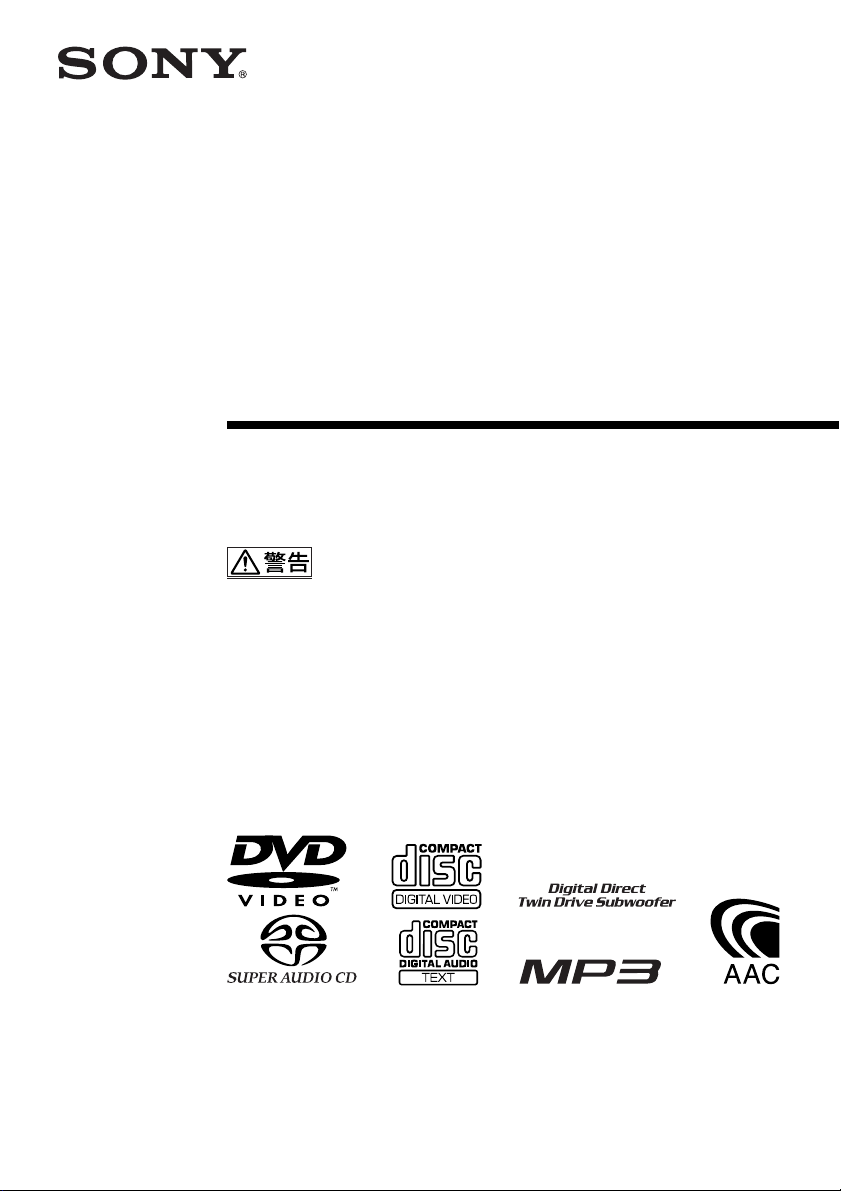
2-190-827-05(1)
DVDホームシアター
システム
取扱説明書
お買い上げいただきありがとうございます。
電気製品は安全のための注意事項を守らないと、火災や人身
事故になることがあります。
この取扱説明書には、事故を防ぐための重要な注意事項と製品の取り扱いか
たを示しています。この取扱説明書をよくお読みのうえ、製品を安全にお使
いください。
お読みになったあとは、いつでも見られるところに必ず保管してください。
DAV-LF1
© 2004 Sony Corporation
Page 2
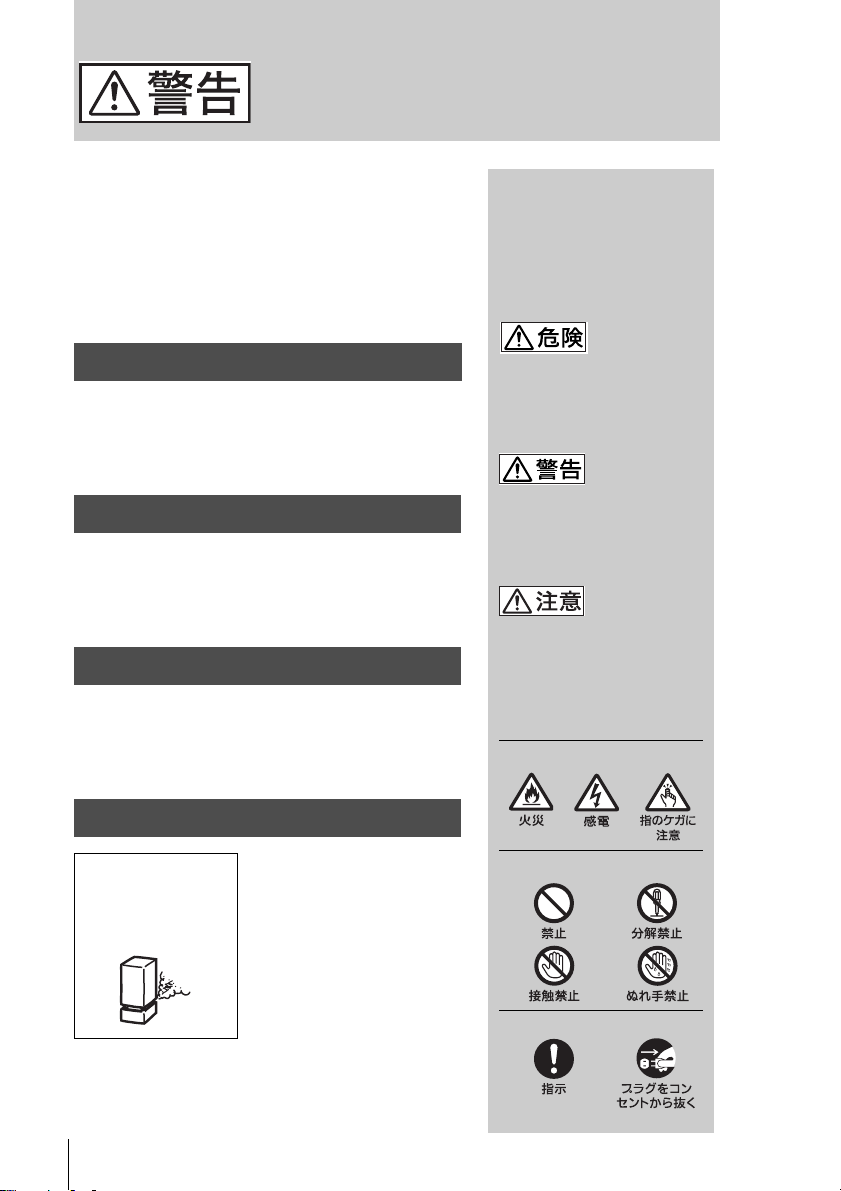
安全のために
ソニー製品は安全に充分配慮して設計されてい
ます。しかし、電気製品はすべて、間違った使
いかたをすると、火災や感電などにより人身事
故になることがあり危険です。事故を防ぐため
に次のことを必ずお守りください。
m
安全のための注意事項を守る
4 ~ 6 ページの注意事項をよくお読みくださ
い。製品全般の注意事項が記載されています。
3 ページの「使用上のご注意」もあわせてお読
みください。
定期的に点検する
設置時や 1 年に 1 度は、電源コードに傷みがな
いか、コンセントと電源プラグの間にほこりが
たまっていないか、プラグがしっかり差し込ま
れているか、などを点検してください。
故障したら使わない
動作がおかしくなったり、キャビネットや電源
コードなどが破損しているのに気づいたら、す
ぐにお買い上げ店またはソニーサービス窓口に
修理をご依頼ください。
警告表示の意味
取扱説明書および製品では、
次のような表示をしていま
す。表示の内容をよく理解
してから本文をお読みくだ
さい。
この表示の注意事項を守ら
ないと、火災・感電・破裂
などにより死亡や大けがな
どの人身事故が生じます。
この表示の注意事項を守ら
ないと、火災・感電などに
より死亡や大けがなど人身
事故の原因となります。
この表示の注意事項を守ら
ないと、感電やその他の事
故によりけがをしたり周辺
の家財に損害を与えたりす
ることがあります。
注意を促す記号
変な音・においが
したら、
煙が出たら
2
万一、異常が起きたら
1 電源を切る
2 電源プラグをコン
,
セントから抜く
3 お買い上げ店また
はソニーサービス
窓口に修理を依頼
する
行為を禁止する記号
行為を指示する記号
Page 3
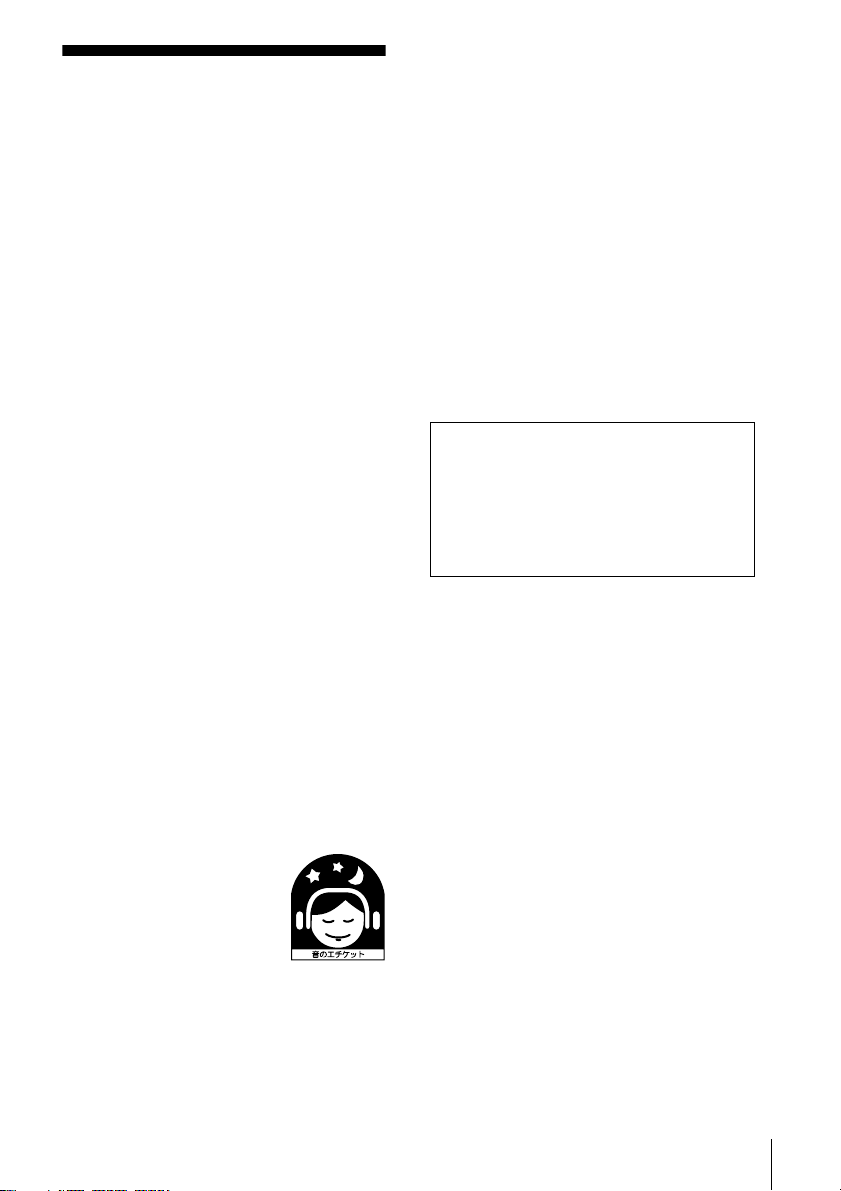
使用上のご注意
設置場所について
次のような場所には置かないでください。
• ぐらついた台の上や不安定な所。
• じゅうたんや布団の上。
• 湿気の多い所、風通しの悪い所。
• ほこりの多い所。
• 直射日光が当たる所、温度が高い所。
• 極端に寒い所。
• チューナーやテレビ、ビデオデッキから近い所。
(チューナーやテレビ、ビデオデッキといっしょ
に使用するとき、近くに置くと、雑音が入った
り、映像が乱れたりすることがあります。特に室
内アンテナのときに起こりやすいので屋外アンテ
ナの使用をおすすめします。)
設置時のご注意
本機は、ハイパワーアンプを搭載しています。その
ため、サブウーファー裏面の通気孔をふさぐと、機
械内部の温度が上昇し、故障の原因となることがあ
ります。サブウーファー裏面の通気孔を絶対にふさ
がないでください。
設置場所を変えるときは
ディスクを入れたまま、本機を動かさないでくださ
い。
ディスクを入れたまま動かすと、ディスクを傷める
ことがあります。
音量を調整するときは
ディスクはレコードと比べ、非常に雑音が少なく
なっています。レコードをかけるときのように音声
の入っていない部分の雑音を聞きながら音量を調整
すると、思わぬ大きな音が出て、スピーカーを破損
するおそれがあります。
演奏を始める前には、音量を必ず小さくしておきま
しょう。
ステレオを聞くときのエチケット
ステレオで音楽をお楽しみになる
ときは、隣近所に迷惑がかからな
いような音量でお聞きください。
特に、夜は小さめな音でも周囲に
はよく通るものです。
窓を閉めたり、ヘッドホンをご使
用になるなどお互いに心を配り、
快い生活環境を守りましょう。こ
のマークは音のエチケットのシン
ボルマークです。
結露について
部屋の暖房を入れた直後など、内部のレンズに水滴
がつくことがあります。これを結露といいます。こ
のときは、正常に動作しないばかりでなく、ディス
クや部品を傷めることがあります。本機を使わない
ときは、ディスクを取り出しておいてください。
結露が生じたときは、ディスクを取り出して、電源
を入れたまま約30分放置し、再び電源を入れ直し
てからお使いください。もし何時間たっても正常に
動作しないときは、ソニーサービス窓口にご相談く
ださい。
本機のお手入れのしかた
キャビネットやパネル面の汚れは、中性洗剤を少し
含ませた柔らかい布で拭いてください。シンナーや
ベンジン、アルコールなどは表面を傷めますので使
わないでください。
クリーニングディスクについて
市販のCD/DVDレンズ用のクリーニングディスク
は、本機では使わないでください。故障するおそれ
があります。
残像現象(画像の焼きつき)のご注意
DVDメニューやタイトルメニュー、ビデオCD
のメニュー、本機の設定画面などの静止画をテ
レビ画面に表示したまま長時間放置しないでく
ださい。画面に残像現象(画像の焼きつき)を
起こす場合があります。特にプロジェクション
テレビでは残像現象(画像の焼きつき)が起こ
りやすいのでご注意ください。
輸送時のご注意
セットを輸送する場合は、メカニズムを保護するた
めに次のとおり操作してください。
1 コントロールユニットからディスクを抜
く。
2 リモコンのファンクションボタンを押す
か、タッチパネルセンサー(46 ページ)
をタッチして表示窓に「DVD」を表示さ
せる。
3 タッチパネルセンサー(46 ページ)の
. とコントロールユニットの Z ボタン
を同時に押す。
表示窓に「Mecha Lock」と表示が出るまで数秒
間押してください。「Mecha Lock」以外の表示
が出ても、無視してください。
操作をキャンセルする場合は、?/1ボタンを押して
ください。
上記の操作のあと電源コードを抜き、セットを輸送
してください。
セットを輸送する場合、コントロールユニットを取
り扱う場合は、コントロールユニットのクリアー
パーツを持たないでください。
3
Page 4
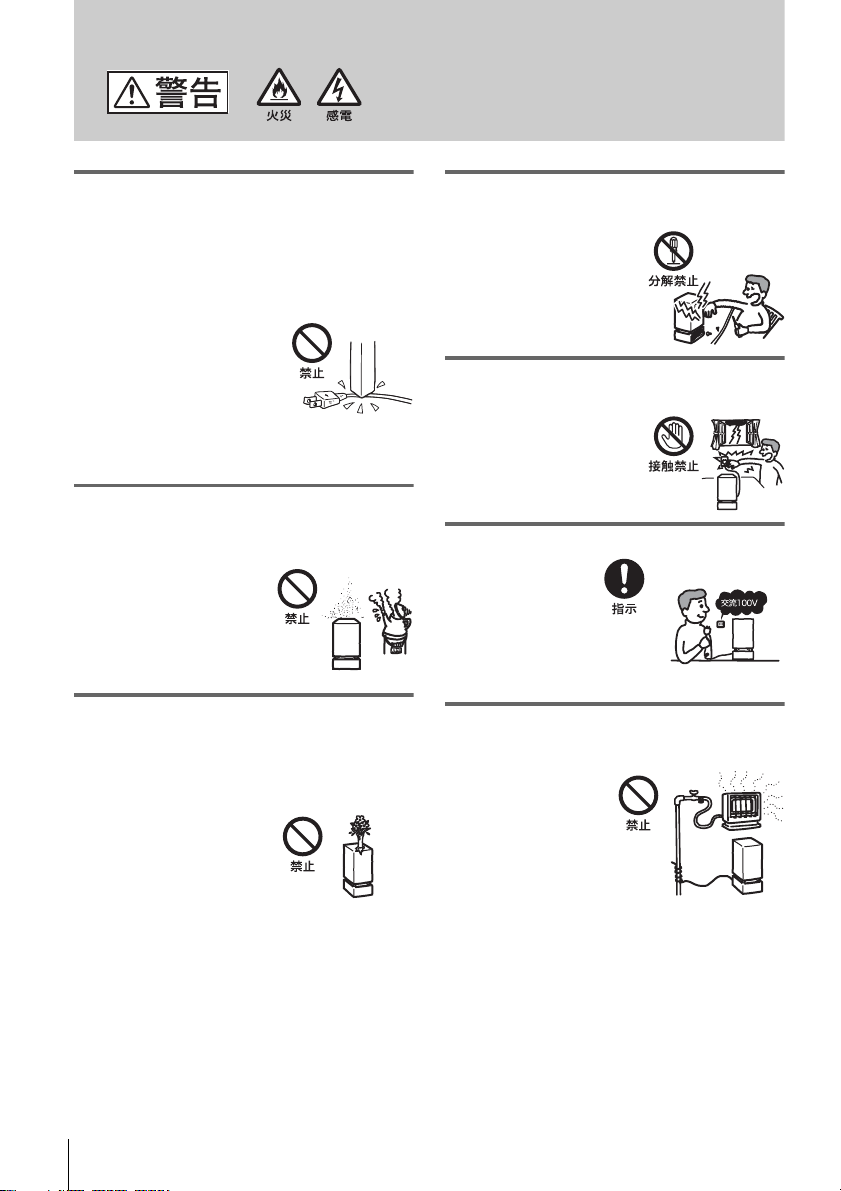
下記の注意事項を守らないと
火災・
感電により死亡や大けがの原因とな
ります。
電源コードを傷つけない
電源コードを傷つけると、火災や感電の原因となりま
す。
• 設置時に、製品と壁や棚との間にはさみ込んだりし
ない。
• 電源コードを加工したり、傷つけたりしない。
• 重いものをのせたり、引っ張ったりしない。
• 熱器具に近づけない。加熱し
ない。
• 移動させるときは、電源プラ
グを抜く。
• 電源コードを抜くときは、必
ずプラグを持って抜く。
, 万一、電源コードが傷んだら、お買い上げ店また
はソニーサービス窓口に交換をご依頼ください。
湿気やほこり、油煙、湯気の多い場
所や、直射日光のあたる場所には置
かない
上記のような場所に置くと、
火災や感電の原因となること
があります。特に風呂場など
では絶対に使用しないでくだ
さい。
内部に水や異物が入らないようにす
る
水や異物が入ると火災や感電の原因となります。本機
の上に花瓶などの水の入ったものを置かないでくださ
い。
, 万一、水や異物が入った
ときは、すぐに本体の電
源スイッチを切り、電源
プラグをコンセントから
抜き、お買い上げ店また
はソニーサービス窓口に
ご相談ください。
キャビネットを開けたり、分解や改
造をしない
火災や感電、けがの原因とな
ることがあります。
, 内部の点検や修理はお買
い上げ店またはソニー
サービス窓口にご依頼く
ださい。
雷が鳴りだしたら、本機や電源プラ
グに触れない
感電の原因となります。
本機を日本国外で使わない
交流 100V の電源でお
使いください。海外な
ど、異なる電源電圧の
地域で使用すると、火
災・感電の原因となり
ます。
ガス管にアース線やアンテナ線をつ
ながない
火災や爆発の原因となり
ます。
4
Page 5
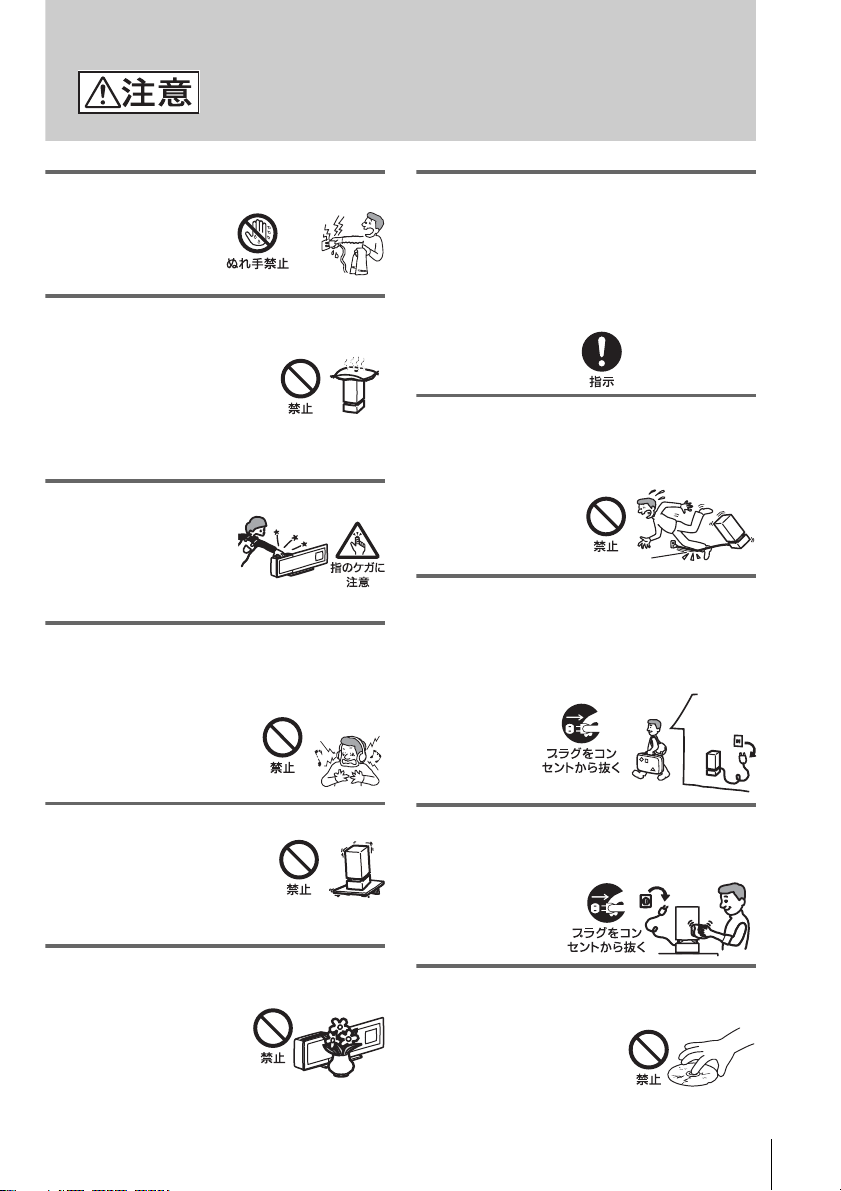
下記の注意事項を守らないとけがを
したり周辺の
家財に損害を与えたり
することがあります。
ぬれた手で電源プラグにさわらない
感電の原因となることがあ
ります。
風通しの悪い所に置いたり、通風孔
をふさいだりしない
布をかけたり、毛足の長いじゅう
たんや布団の上または壁や家具に
密接して置いて、通風孔をふさぐ
など、自然放熱の妨げになるよう
なことはしないでください。過熱して火災や感電の原
因となることがあります。
幼児の手の届かない場所に置く
ディスクの挿入口などに
手をはさまれ、けがの原
因となることがありま
す。お子さまがさわらぬ
ようにご注意ください。
大音量で長時間つづけて聞かない
耳を刺激するような大きな音量で長時間つづけて聞く
と、聴力に悪い影響を与えることがあります。特に
ヘッドホンで聞くときにご注意ください。
, 呼びかけられたら気がつく
くらいの音量で聞きましょ
う。
電源プラグは抜き差ししやすいコン
セントに接続する
異常が起きた場合にプラグをコンセントから抜いて、
完全に電源が切れるように、電源プラグは容易に手の
届くコンセントにつないでください。通常、本機の電
源スイッチを切っただけでは、完全に電源から切り離
せません。
コード類は正しく配置する
電源コードや AV ケーブルは足にひっかけると機器の
落下や転倒などにより、けがの原因となることがあり
ます。充分に注意して接続、配置してください。
移動させるとき、長期間使わないと
きは、電源プラグを抜く
長期間使用しないときは安全のため電源プラグをコン
セントから抜いてください。絶縁劣化、漏電などによ
り火災の原因となることがあります。
安定した場所に置く
ぐらついた台の上や傾いたところ
などに置くと、製品が落ちてけが
の原因となることがあります。ま
た、置き場所、取り付け場所の強
度も充分に確認してください。
ディスクスロットの前に物を置かな
い
ディスクを取り出す際に、物
が倒れて破損やけがの原因と
なることがあります。コント
ロールユニットの前に物を置
かないでください。
お手入れの際、電源プラグを抜く
電源プラグを差し込んだままお手入れをすると、感電
の原因となることがあります。
ひび割れ、変形したディスクや補修
したディスクを再生しない
コントロールユニット内部で
ディスクが破損し、けがの原因
となることがあります。
5
Page 6
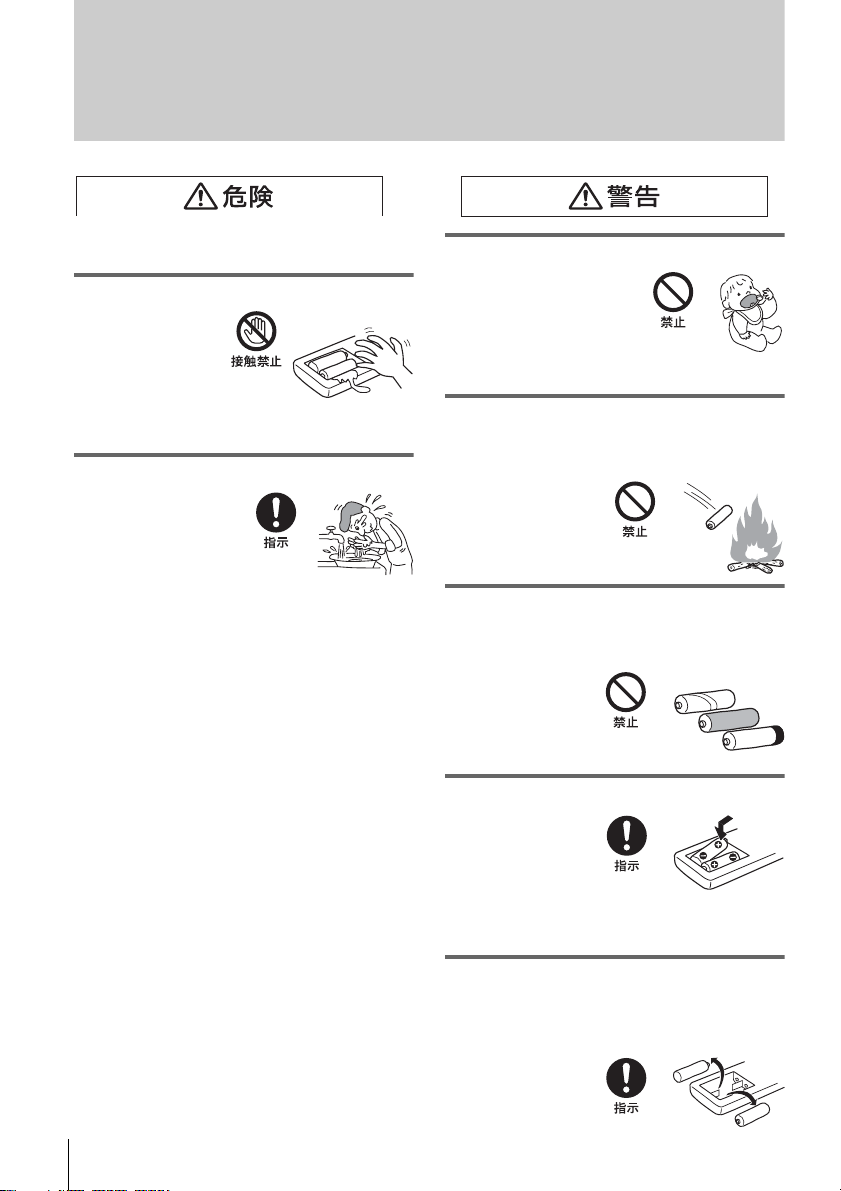
電池についての安全上の
ご注意
液漏れ・破裂・発熱による大けが
や失明を避けるため、下記の注意事項
を必ずお守りください。
アルカリ電池の液が漏れたときは
素手で液をさわらない
アルカリ電池の液が目
に入ったり、身体や衣
服につくと、失明やけ
が、皮膚の炎症の原因
となることがありま
す。液の化学変化によ
り、時間がたってから症状が現れることもあります。
必ず次の処理をする
, 液が目に入ったとき
は、目をこすらず、す
ぐに水道水などのきれ
いな水で充分洗い、た
だちに医師の治療を受
けてください。
, 液が身体や衣服についたときは、すぐにきれいな
水で充分洗い流してください。皮膚の炎症やけが
の症状があるときは、医師に相談してください。
電池は乳幼児の手の届かない所に置く
, 電池は飲み込むと、窒息や
胃などへの障害の原因とな
ることがあります。
, 万一、飲み込んだときは、
ただちに医師に相談してください。
電池を火の中に入れない、加熱・分
解・改造・充電しない、水でぬらさ
ない
破裂したり、液が漏れた
りして、けがややけどの
原因となることがありま
す。
指定以外の電池を使わない、新しい
電池と使用した電池または種類の違
う電池を混ぜて使わない
電池の性能の違いによ
り、破裂したり、液が
漏れたりして、けがや
やけどの原因となるこ
とがあります。
+と-の向きを正しく入れる
+と-を逆に入れる
と、ショートして電池
が発熱や破裂をした
り、液が漏れたりし
て、けがややけどの原
因となることがあります。
, 機器の表示に合わせて、正しく入れてください。
使い切ったときや、長時間使用しな
いときは、電池を取り出す
電池を入れたままにしておくと、過放電により液が漏
れ、けがややけどの原因となることがあります。
6
Page 7
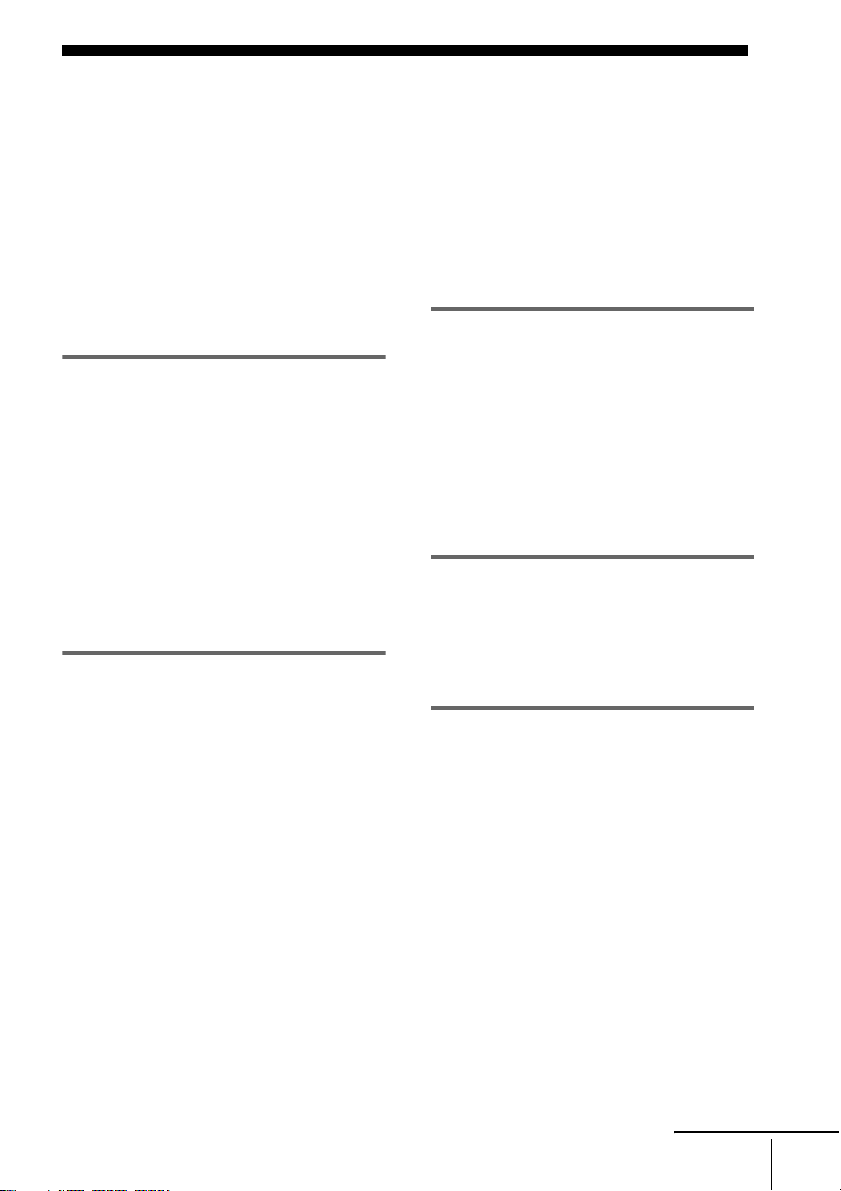
目次
安全のために.....................................................................2
使用上のご注意................................................................ 3
警告............................................................................................4
注意............................................................................................5
電池についての安全上のご注意........................6
この取扱説明書の使いかた................................... 9
再生できるディスクについて.............................9
ディスクの取り扱い上のご注意.....................13
コントロールメニュー画面の見かた.........14
接続と設定をする
付属品を確認する.......................................................16
リモコンを使う.............................................................17
手順 1:スピーカーを接続する.....................19
手順 2:アンテナを接続する...........................27
手順 3:テレビやビデオを接続する..........29
手順 4:電源コードを接続する.....................33
手順 5:ワイヤレスシステムを
設置する....................................................................34
手順 6:クイック設定をする...........................39
スピーカーの設定をする......................................41
再生する
ディスクを再生する.................................................44
タッチパネルセンサーで操作する...............46
再生を止めたところから再生する...............47
(リジューム再生)
DVD に記録されているメニューを
使う................................................................................48
プレイバックコントロール機能
(Ver. 2.0)を使う............................................49
(PBC 再生)
MP3 音声を再生する..............................................50
JPEG 画像を再生する ............................................52
好きな順に再生する.................................................55
(プログラム再生)
順不同に再生する.......................................................57
(シャッフル再生)
繰り返し再生する.......................................................59
(リピート再生)
見たいところ、聞きたいところを
さがす......................................................................... 60
(スキャン / スロー再生)
タイトルやチャプター、トラック、イン
デックス、アルバム、ファイルを使っ
て頭出しする........................................................ 61
表示窓で残り時間や名前を見る.................... 64
音声を楽しむ
音声を切り換える...................................................... 69
サラウンドを楽しむ................................................ 71
(オートフォーマットダイレクトオー
ト)
(2CHANNEL STEREO)
テレビやビデオの音声をすべてのスピー
カーで楽しむ........................................................ 76
サウンド効果を楽しむ...........................................76
映像を楽しむ
アングルを切り換える...........................................77
字幕を表示する............................................................ 78
ディスクの再生を制限する...............................79
(カスタム視聴制限、視聴年齢制限)
その他の機能を使う
付属のリモコンでテレビを操作する........ 84
ソニーテレビダイレクト機能を使う........ 86
ビデオや衛星放送チューナーなどを
使う............................................................................... 87
2ヶ国語放送を楽しむ(AAC 対応).......... 88
ラジオを楽しむ............................................................ 89
スリープタイマーを使う..................................... 92
コントロールユニットの表示窓の明るさを
調節する................................................................... 93
設定項目をお買い上げ時の設定に
戻す............................................................................... 94
次のページへつづく
7
Page 8
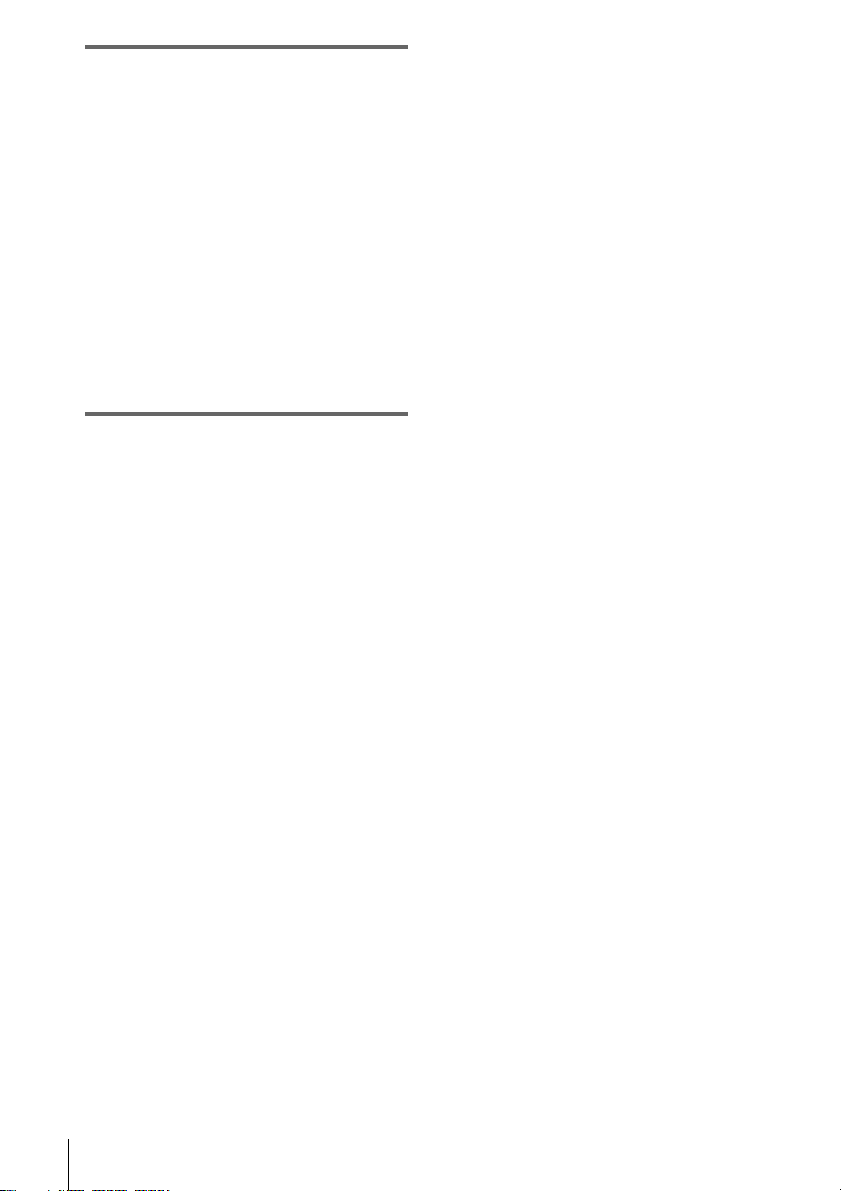
設定と調整をする
設定画面を使う............................................................ 95
表示言語や音声言語の設定 ...............................96
(言語設定)
画像に関する設定......................................................97
(画面設定)
視聴に関する設定......................................................99
(視聴設定)
スピーカーの設定..................................................100
(スピーカー設定)
コントロールユニットの表示窓を使ってス
ピーカー設定をする...................................104
クイック設定とリセット.................................107
(設定)
その他
故障かな?と思ったら....................................... 108
保証書とアフターサービス ........................... 112
主な仕様.........................................................................113
用語解説.........................................................................114
各部のなまえ.............................................................. 118
言語コード一覧表..................................................124
設定画面項目一覧表 ............................................125
アンプメニュー項目一覧表 ........................... 127
索引 ....................................................................................128
リモコンの使いかた .......................................裏表紙
8
Page 9
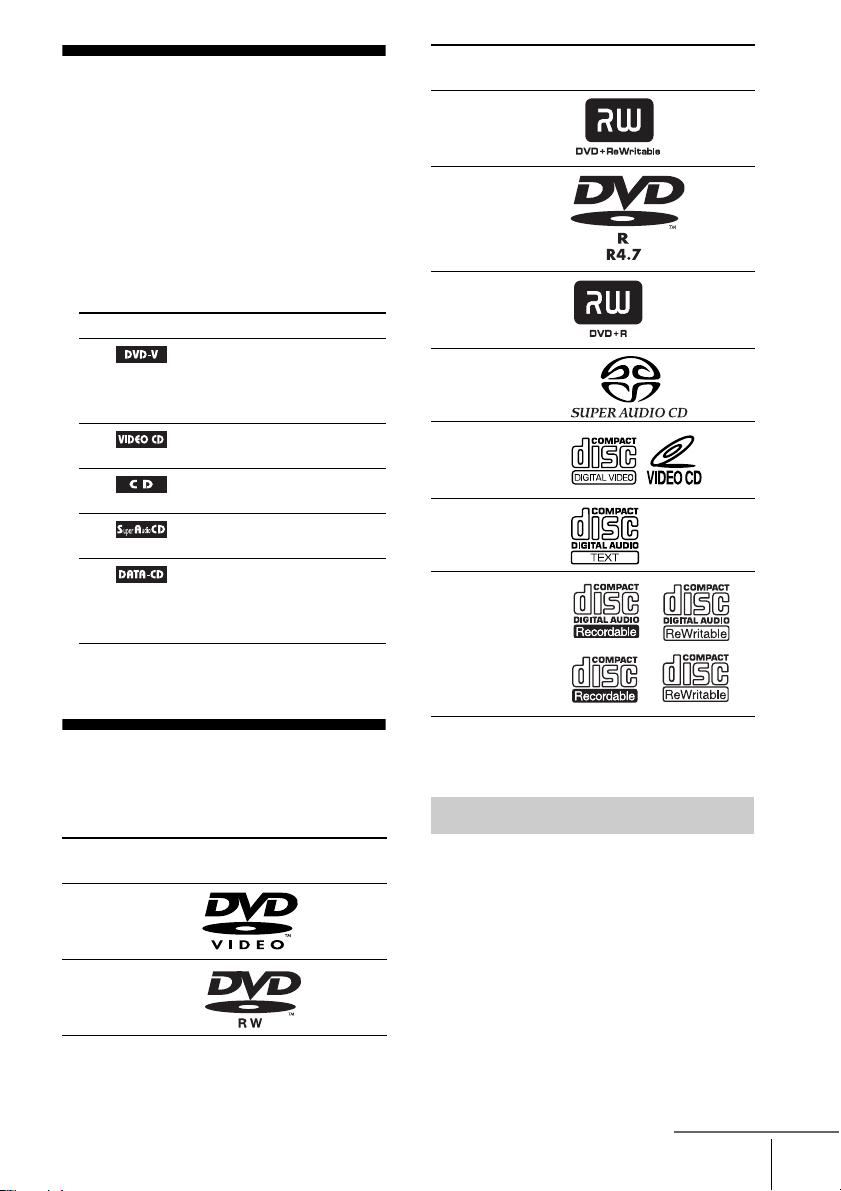
この取扱説明書の 使いかた
ディスクの種類
DVD+RW
ディスクに付いている
マーク(ロゴ)
• この取扱説明書では、リモコンのボタンを
使った操作説明を主体にしています。
リモコンと同じ名前のコントロールユニット
のボタンも同じように使えます。
• この取扱説明書では、次の記号を使ってい
ます。
記号 意味
DVDビデオ、DVD-R/
DVD-RW(ビデオモー
ド)、DVD+R/
DVD+RWで使える機能
ビデオCDで使える機能
CDで使える機能
スーパーオーディオ
CD/CDで使える機能
データCD(MP3
またはJPEG画像を含む
CD-ROM/CD-R/CDRW)で使える機能
* MPEG 1 Audio Layer 3: MPEG によって規定さ
れた音声のデジタル圧縮規格のひとつ。
*
音声、
再生できるディス
DVD-R
DVD+R
スーパー
オーディオCD
ビデオCD
音楽用CD
CD-R/CD-RW
(音楽データ)
(MP3ファイル)
(JPEGファイル)
“DVD VIDEO”,“DVD-RW”,“DVD+RW”,
“DVD+R”,“DVD-R”ロゴは商標です。
クについて
ディスクの種類
DVDビデオ
DVD-RW
Ver.1.1
ディスクに付いている
マーク(ロゴ)
ディスクに関する用語の説明
• タイトル
DVDに記録されている映像や曲のいちば
ん大きな単位です。通常は映像ソフトでは
映画1作品、音楽ソフトではアルバム1枚
(あるいは1曲)にあたります。
• チャプター
DVDに記録されている映像や曲の区切り
で、タイトルより小さい単位をチャプター
といいます。1つのタイトルはいくつかの
チャプターで構成されます。ディスクに
次のページへつづく
9
Page 10
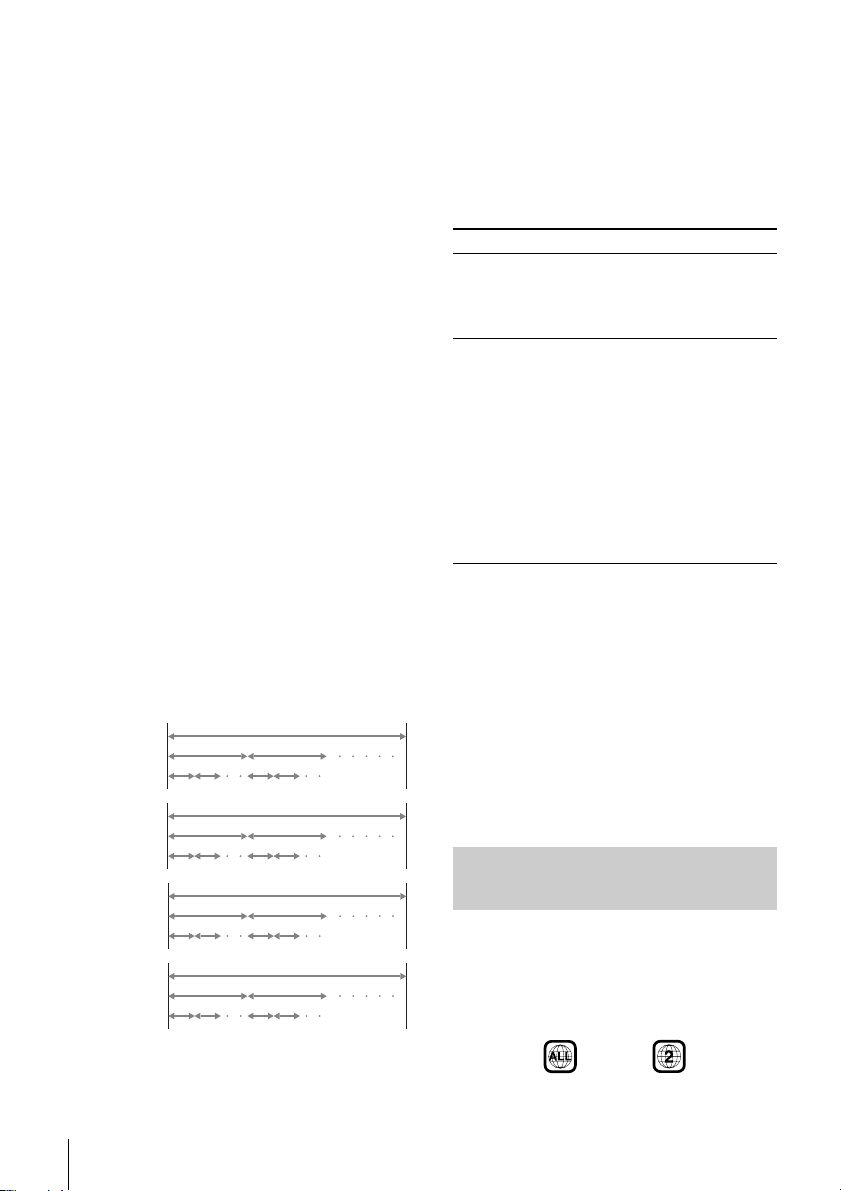
よってはチャプターが記録されていないも
のもあります。
• アルバム
MP3音声やJPEG画像を記録しているデー
タCDの中の単位の1つです。
• トラック
ビデオCDやスーパーオーディオCD、CD、
MP3に記録されている映像や曲の区切り
(1曲分)をトラックといいます。それぞ
れのトラックに順に付けられた番号をト
ラック番号といいます。
• インデックス(スーパーオーディオ
CD/CD)/ビデオインデックス
(ビデオCD)
ビデオCDおよびスーパーオーディオCD、
CDで、再生したい部分を見つけやすいよ
うに1つのトラックをいくつかの部分に区
切って番号を付けたものです。ディスクに
よってはインデックスが記録されていない
ものもあります。
• シーン
PBC対応(49ページ)のビデオCDで、メ
ニュー画面や動画、静止画の区切りのこと
をシーンと言います。
• ファイル
JPEG画像を記録しているデータCDの中の
単位の1つです。
DVD
ビデオCD/
スーパー
オーディオ
CD/CD
MP3
タイトル
チャプター
トラック
インデックス
アルバム
ディスク
ディスク
ディスク
PBC(プレイバックコントロール)に
ついて(ビデオCD)
本機は、PBC対応ビデオCD(バージョン
2.0)にも対応しています。(PBCとは、
プレイバック
Playback
コントロール
Control
の略です。)
ディスクのタイプによって、次の2種類の再
生を楽しめます。
ディスクタイプ 楽しみかた
PBC対応でない
ビデオCD
(バージョン1.1)
音楽用CDと同じように
操作して、音声と映像
(動画)を再生できま
す。
PBC対応
ビデオCD
(バージョン2.0)
上記(PBC対応でない
場合)の楽しみかたに
加えて、テレビ画面に
表示されるメニュー画
面(選択画面)を使っ
て、対話型のソフトや
検索機能のあるソフト
を再生できます(PBC
再生、49ページ)。ま
た、高精細の静止画も
再生できます。
マルチセッションCDについて
• 本機はマルチセッションCDに対応してい
ます(最初のセッションにMP3音声また
はJPEG画像が記録されているとき)。その
場合、あとのセッションに記録されている
MP3音声またはJPEG画像を再生すること
ができます。
• 音楽CDやビデオCDに記録された音声や画
像は、最初のセッションに記録されたもの
を再生することができます。
DVDの地域番号(リージョン
コード)について
10
JPEG
トラック
アルバム
ファイル
ディスク
DVDのパッケージには地域番号(115ペー
ジ)が表示されています。
地域番号に「ALL」または「2」が含まれて
いるときは、本機で再生可能です。
Page 11
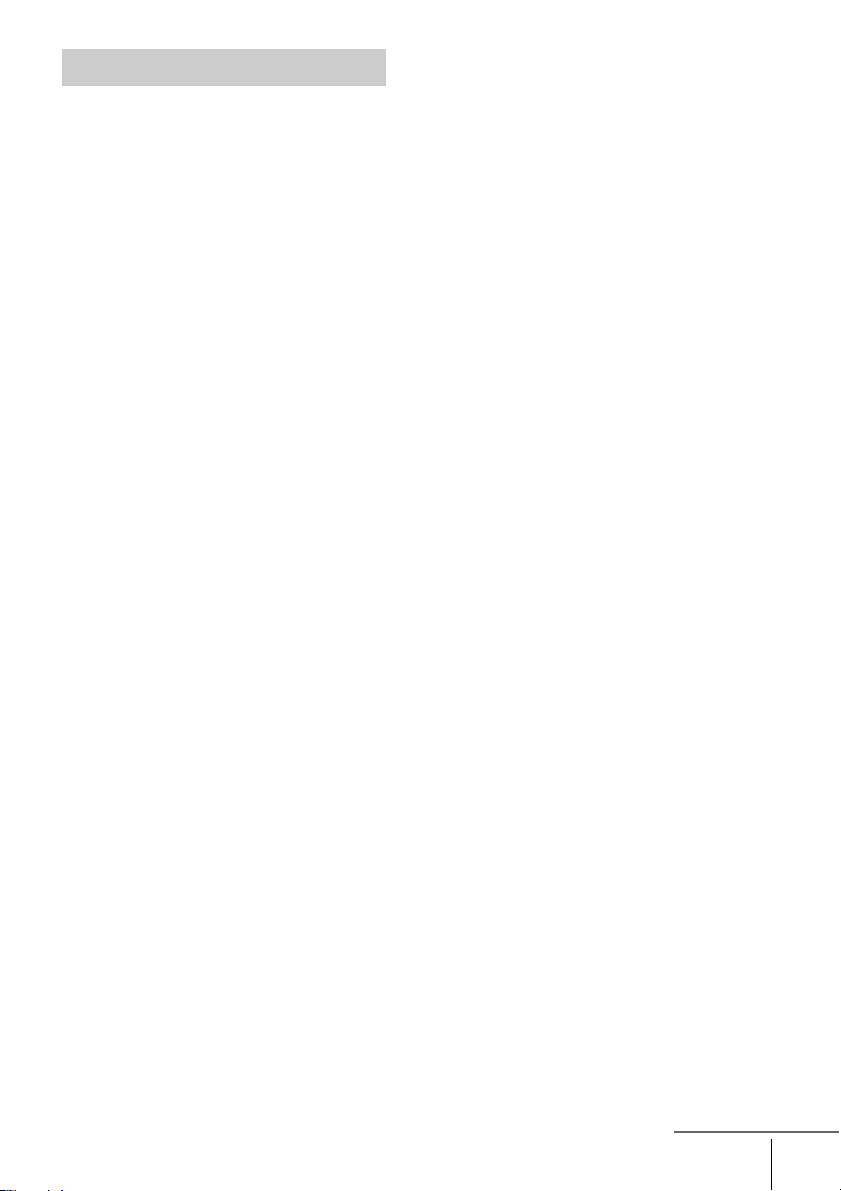
再生できないディスクについて
本機では次のディスクなどを再生することは
できません。
• CD-ROM(「.MP3」、「.JPG」、「.JPEG」の
拡張子以外)
• CD-R/CD-RW
ただし、以下のフォーマットで記録した
CD-R/CD-RWは再生できます。
ー音楽用フォーマット
ービデオCD フォーマット
ーISO9660*
マルチセッション*
ファイル
• CD-EXTRAのデータ部分
• スーパーオーディオCDのEXTRAデータ部
分
• DVD-ROM
• DVDオーディオ
• DVD-RAM
• プログレッシブJPEGファイル
1
ISO9660フォーマット
*
国際標準化機構(ISO)が制定したCD-ROMの
論理フォーマット。
Level1からLevel3まで、3段階の交換レベルを
設けています。Level1は、最も制限の厳しいレ
ベルで、ファイル名は8.3形式(ファイル名は最
大8文字、拡張子は最大3文字まで)という制約
があります。Level2はファイル名の長さの制約
が31文字にまで緩和され、Level3ではマルチエ
クステントが許容されています。
2
*
マルチセッション
CDに複数のセッションで記録すること、または
複数のセッションで記録されたCDのタイトルの
状態のこと。
従来のCDが「リードイン~データ~リードアウ
ト」で構成されるセッションを1つしか持たない
のみ対し、マルチセッションCDは、複数のセッ
ションを持っています。
CD-Extra:第1セッションに音声データを、第2
セッションにコンピュータ用のデータを収録し
ます。
次のようなディスクも再生できません。
• 本機では再生できない地域番号(リージョ
ンコード)のDVD(11、115ページ)
• MP3PROで記録されたMP3ファイル
1
レベル1/ レベル2/Joliet/
2
準拠のMP3、JPEG
• NTSC以外のカラーテレビ方式(PAL、
SECAM)対応のディスク(本機がNTSC
カラーテレビ方式対応のため)
• 円形以外の特殊な形状(カード型、ハート
型、星形など)をしたディスク
• 紙やシールの貼られたディスク
• セロハンテープやレンタルディスクのラベ
ルなどの糊がはみ出したり、はがした跡の
あるディスク
• 市販されているシールやリングなどのアク
セサリーを取りつけたディスク
• 8cmディスクを標準ディスクに変換する
アダプターを使用したディスク
CD-R/CD-RW/DVD-R/DVD-RW/
DVD+R/DVD+RWについてのご注意
• 本機はお客様が編集したCD-R/CD-RW/
DVD-R/DVD-RW/DVD+R/DVD+RW
ディスクを再生できます。ただし、録音に
使用したレコーダーやディスクの状態に
よっては再生できない場合があります。
• ファイナライズ処理(通常のCDプレー
ヤーで再生できるようにする処理)をして
いないCD-RおよびCD-RWディスクは再
生できません。
• 拡張子「.MP3」が付いていないMP3形式
のファイルは、再生できないことがありま
す。
• MP3形式以外のファイルに拡張子
「.MP3」が付いていると、そのファイルを
再生してしまうため、雑音や故障の原因と
なります。
• MP3音声がアルバムに記録されていない
ときはスキップします。
• 拡張子「.JPG」または「.JPEG」が付いて
いないJPEG形式のファイルは、再生でき
ないことがあります。
• プログレッシブJPEG形式のファイルは再
生できません。
• 縦が1ドットのJPEG画像は表示できませ
ん。
• 縦または横が4720ドット以上のJPEG画
像は表示できません。
次のページへつづく
11
Page 12
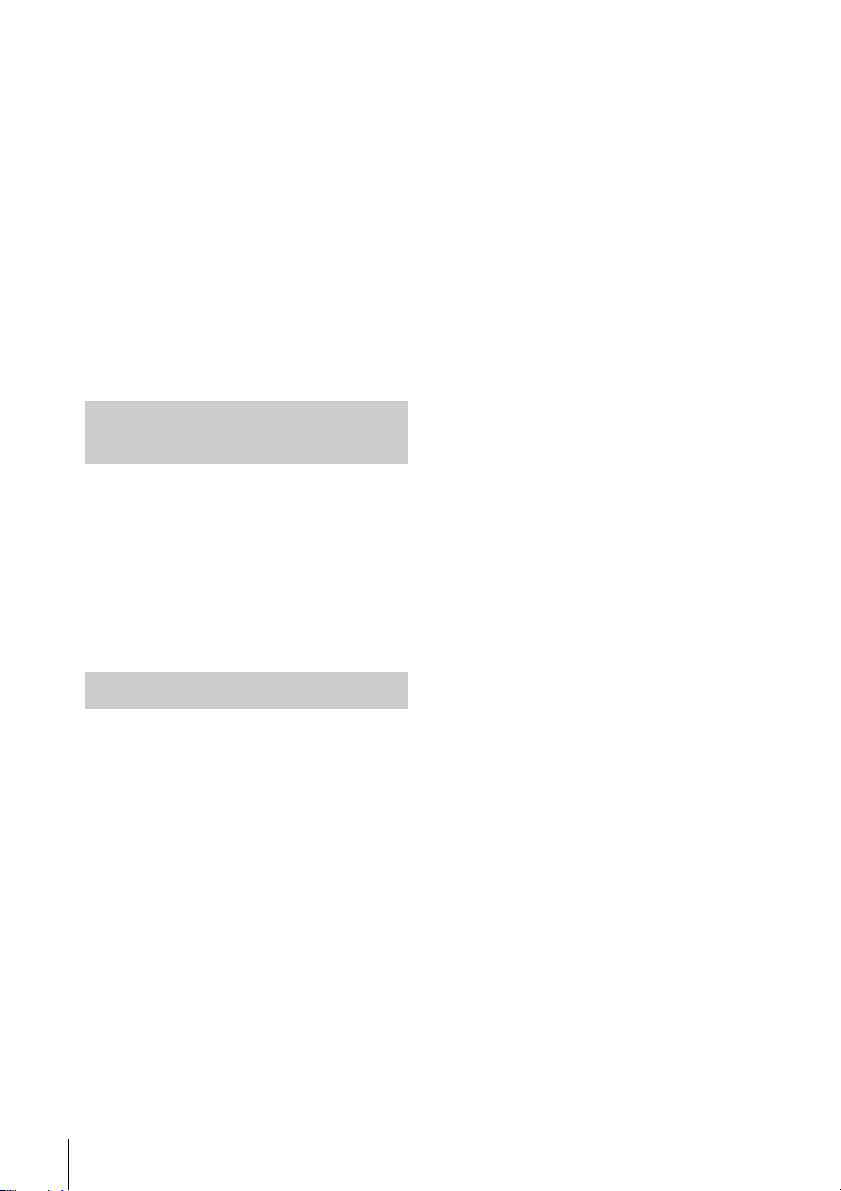
• アルバムの最大数は99です(MP3、
JPEGアルバムに記録されるトラック数の
最大数は250です)。
• パケットライト方式で作成されたディスク
は再生できません。
CD再生時のご注意
本製品は、コンパクトディスク(CD)規格
に準拠した音楽ディスクの再生を前提とし
て、設計されています。最近、いくつかのレ
コード会社より著作権保護を目的とした技術
が搭載された音楽ディスクが販売されていま
すが、これらの中にはCD規格に準拠してい
ないものもあり、本製品で再生できない場合
があります。
DVD、ビデオCD再生操作に
ついて
DVD、ビデオCDはソフト制作者の意図によ
り再生状態が決められていることがありま
す。本機ではソフト制作者が意図したディス
ク内容にしたがって再生を行うため、操作し
たとおりに機能が働かない場合があります。
再生するディスクに付属の説明書も必ずご覧
ください。
以下が米国AACパテントナンバーです。
* Pat. 5,848,391; 5,291,557; 5,451,954; 5,400
433; 5,222,189; 5,357,594; 5,752,225;
5,394,473; 5,583,962; 5,274,740; 5,633,981;
5,297,236; 4,914,701; 5,235,671; 07/
640,550; 5,579,430; 08/678,666; 98/03037;
97/02875; 97/02874; 98/03036; 5,227,788;
5,285,498; 5,481,614; 5,592,584; 5,781,888;
08/039,478; 08/211,547; 5,703,999; 08/
557,046; 08/894,844
**Digital Theater Systems, Incからの実施権に基
づき製造されています。DTS、DTS-ES、および
DTS Digital SurroundはDigital Theater
Systems, Incの商標です。
著作権について
本機は、米国特許権及びその他の知的所有権
によって保護された著作権保護技術を搭載し
ています。この著作権保護技術の使用にはマ
クロビジョンの許諾が必要であり、マクロビ
ジョンが特別に許諾する場合を除いては、一
般家庭その他における限られた視聴用以外に
使用してはならないこととされています。改
造または分解は禁止されています。
本機はドルビー *デジタルデコーダーおよびドル
ビープロロジック(II)アダプティブマトリックス
サラウンドデコーダー、MPEG-2 AAC(LC)デ
コーダー、DTS**デコーダーを搭載しています。
ドルビーラボラトリーズからの実施権に基づき製造
されています。Dolby、ドルビー、Pro Logic、
“AAC”ロゴ及びダブルD記号はドルビーラボラト
リーズの商標です。
12
Page 13
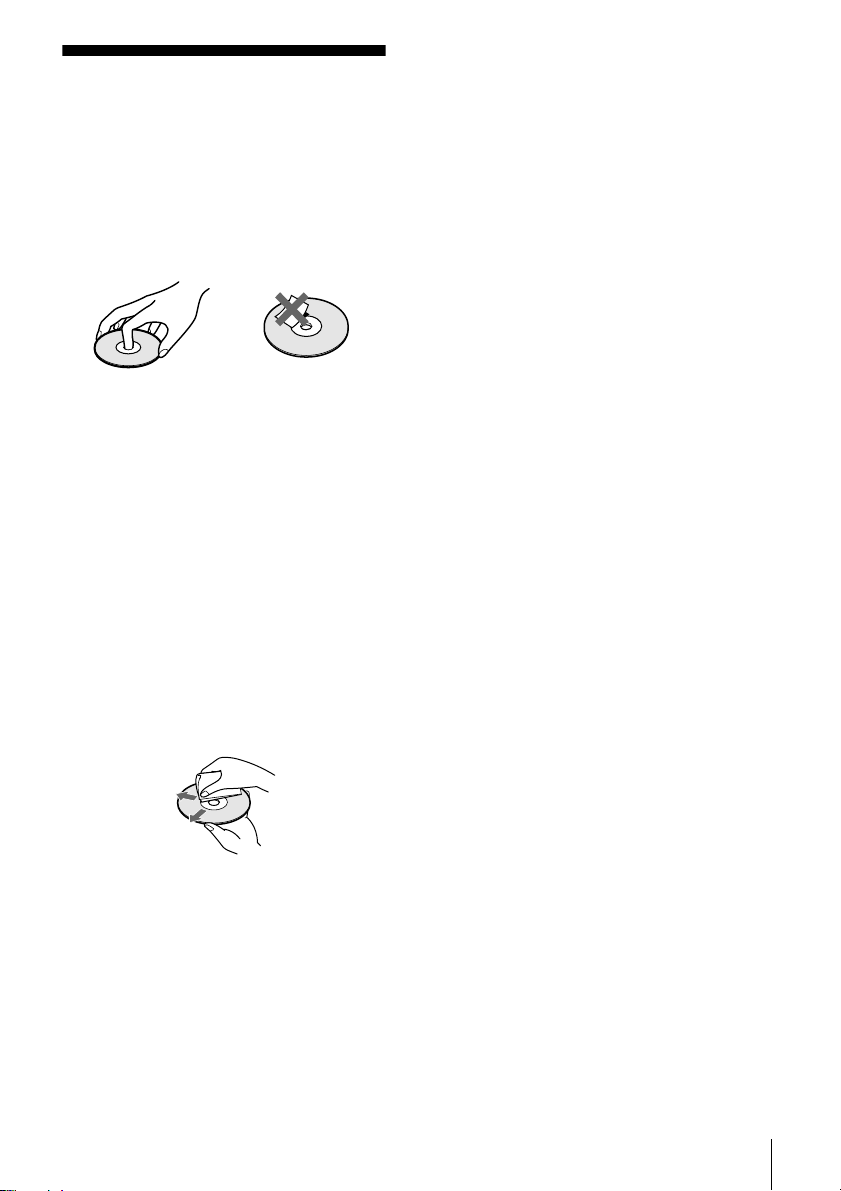
ディスクの取り扱 い上のご注意
取り扱いかた
• 再生面に手を触れないように持ちます。
• ディスクに紙やテープを貼らないでくださ
い。
保存のしかた
• 直射日光が当たるところなど温度の高い
所、湿度の高い所には置かないでくださ
い。
• ケースに入れて保存してください。ケース
に入れずに重ねたり、立てかけておくと変
形の原因になります。
お手入れのしかた
• 指紋やほこりによるディスクの汚れは、映
像の乱れや音質低下の原因になります。い
つもきれいにしておきましょう。
• ふだんのお手入れは、柔らかい布でディス
クの中心から外の方向へ軽く拭きます。
本システムでは円形ディスクのみお使いいた
だけます。円形以外の特殊な形状(星型、
ハート型、カード型など)をしたディスクを
使用すると、本システムの故障の原因となる
ことがあります。
市販されているシールやリングなどのアクセ
サリーをディスクに取りつけて使用しないで
ください。
• 汚れがひどいときは、水で少し湿らせた柔
らかい布で拭いた後、さらに乾いた布で水
気を拭き取ってください。
• ベンジンやレコードクリーナー、静電気防
止剤などは、ディスクを傷めることがあり
ますので、使わないでください。
13
Page 14
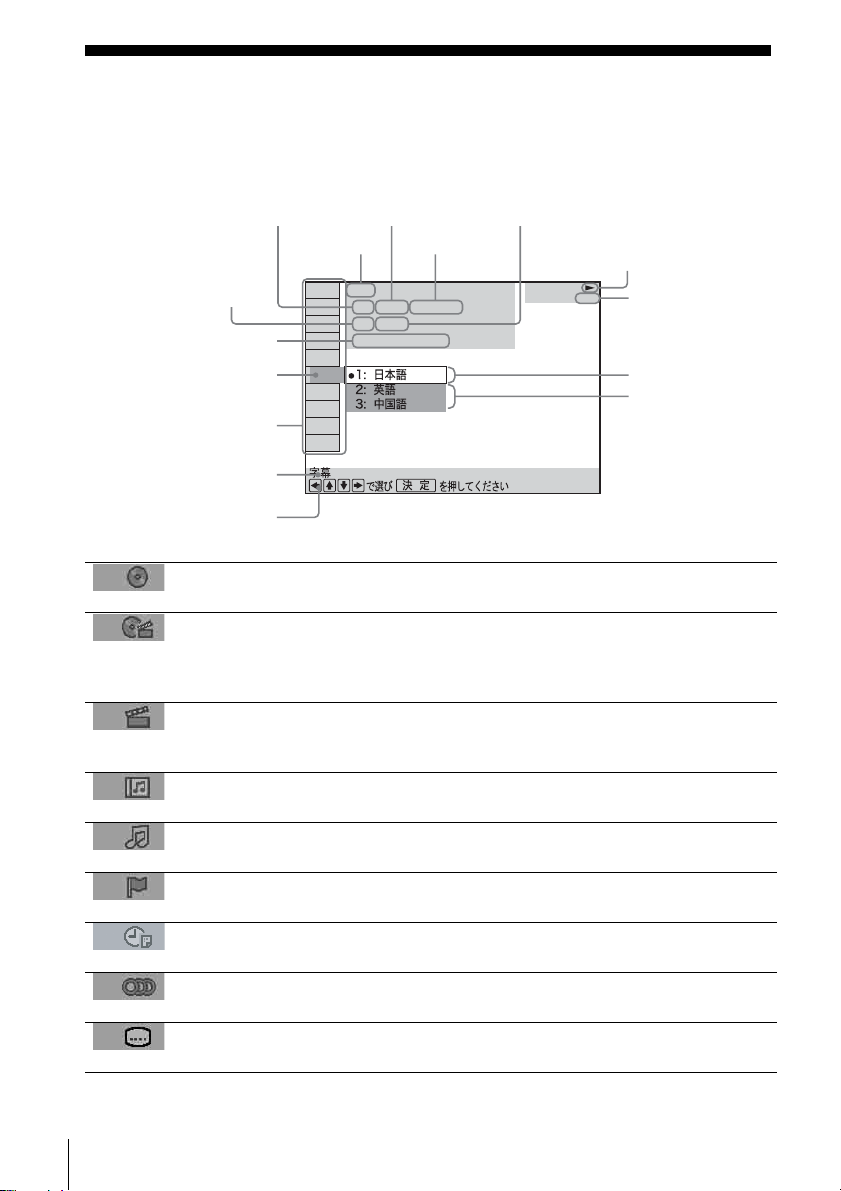
コントロールメニュー画面の見かた
ここでは、コントロールメニュー画面について説明します。DVD画面表示ボタンを押すと表示
されます。詳しい説明は( )内のページをご覧ください。
現在のタイトル(DVD)または
トラック(ビデオCD/スーパー
オーディオCD)
現在のチャプター(DVD)
またはインデックス(ビデ
オCD/スーパーオーディオ
CD/CD)
経過時間
選択された項目
選択された項目名
操作メッセージ
項目
ディスク名ま
たはディスク
の種類
コントロールメニュー画面項目一覧
ディスク ディスク名またはディスクの種類を表示しま
タイトル(DVDのみ)
(62ページ)/シーン(PBC再生時のビデオ
CDのみ)/トラック(ビデオCDのみ)(62
ページ)
チャプター(DVDのみ)(62ペー
ジ)/インデックス(ビデオCDのみ)(62ペー
ジ)
アルバム(MP3のみ)(50、62
ページ)
CD/CD/MP3のみ)(50、62ページ)
CD/CDのみ)(62ページ)
オーディオCD/CD/MP3のみ)(69ページ)
トラック(スーパーオーディオ
インデックス(スーパーオーディオ
時間(63ページ) 経過時間および残り時間を調べます。
音声(DVD/ビデオCD/スーパー
字幕(DVDのみ)(78ページ) 字幕を表示します。
タイトルまたは
トラックの総数
現在のタイトル名
DVD
1 2 ( 2 7 ) TITLE12
)
1 8 ( 3 4
T
1 : 3 2 : 5 5
チャプターまたはインデックスの総数
再生状態
(N再生、X一時停止、x停止など)
ディスク表示
DVD
選んでいる設定項目
設定項目
す。
再生するタイトル(DVD)、トラック(ビデオ
CD)を選びます。
シーン(PBC再生時のビデオCD)を表示しま
す。
再生するチャプター(DVD)やインデックス
(ビデオCD)を選びます。
再生するアルバムを選びます。
再生するトラックを選びます。
再生するインデックス(スーパーオーディオ
CD)を選びます。
タイムコードを入力して映像や曲を探します。
音声を切り換えます。
字幕の言語を切り換えます。
14
Page 15
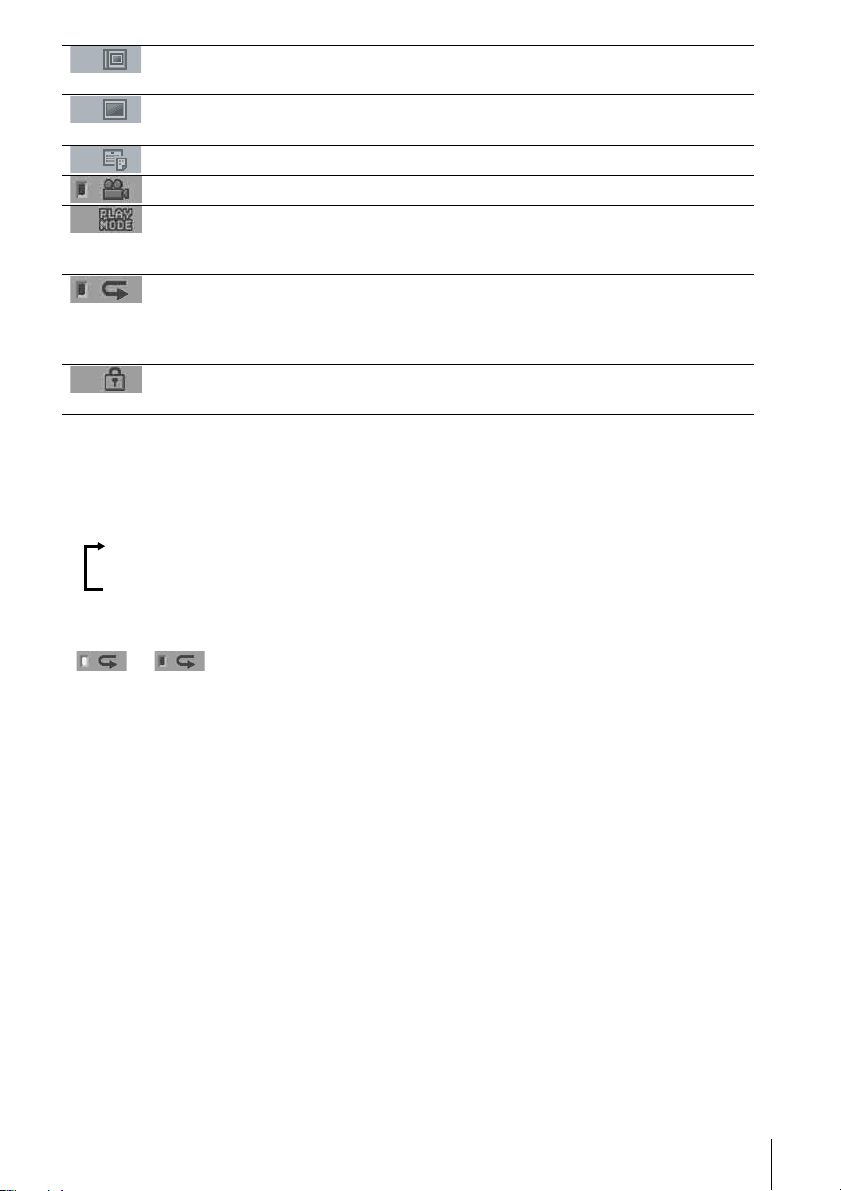
アルバム(JPEGのみ)(53、62
再生するアルバムを選びます。
ページ)
ファイル(JPEGのみ)(53、62
再生するファイル(JPEG)を選びます。
ページ)
日付(JPEGのみ)(68ページ) 日付情報を表示します。
アングル(DVDのみ)(77ページ) アングルを切り換えます。
プレイモード(ビデオCD/スーパー
プレイモードを選びます。
オーディオCD/CD/MP3/JPEGのみ)(58
ページ)
リピート(59ページ) ディスク全体(全タイトル/全トラック)また
は1つのタイトル/アルバム/チャプター /ト
ラックだけ、またはプログラム設定したト
ラックを繰り返し再生します。
カスタム視聴制限(79ページ) ディスクに、本機での再生を禁止する設定を
します。
ちょっと一言
• CD-R/CD-RWドライブで記録されたディスクには、傷や汚れ、また記録状態や記録機の特性等が原因で再
生できないものがあります。また、全ての記録終了時に終了情報を記録するファイナライズ作業をしていな
いディスクは再生できません。詳しくは、レコーダーの取扱説明書をお読みください。
• DVD画面表示ボタンを繰り返し押すと、次のように表示が切り換わります。
コントロールメニュー画面
m
コントロールメニュー画面 切
ディスクによりコントロールメニュー画面に表示される項目は異なります。
• t 「リピート」を選んでいるときに、アイコンが緑に点灯します。
• 複数のアングルがディスクに記録されているときに、アイコンが緑に点灯します。
15
Page 16
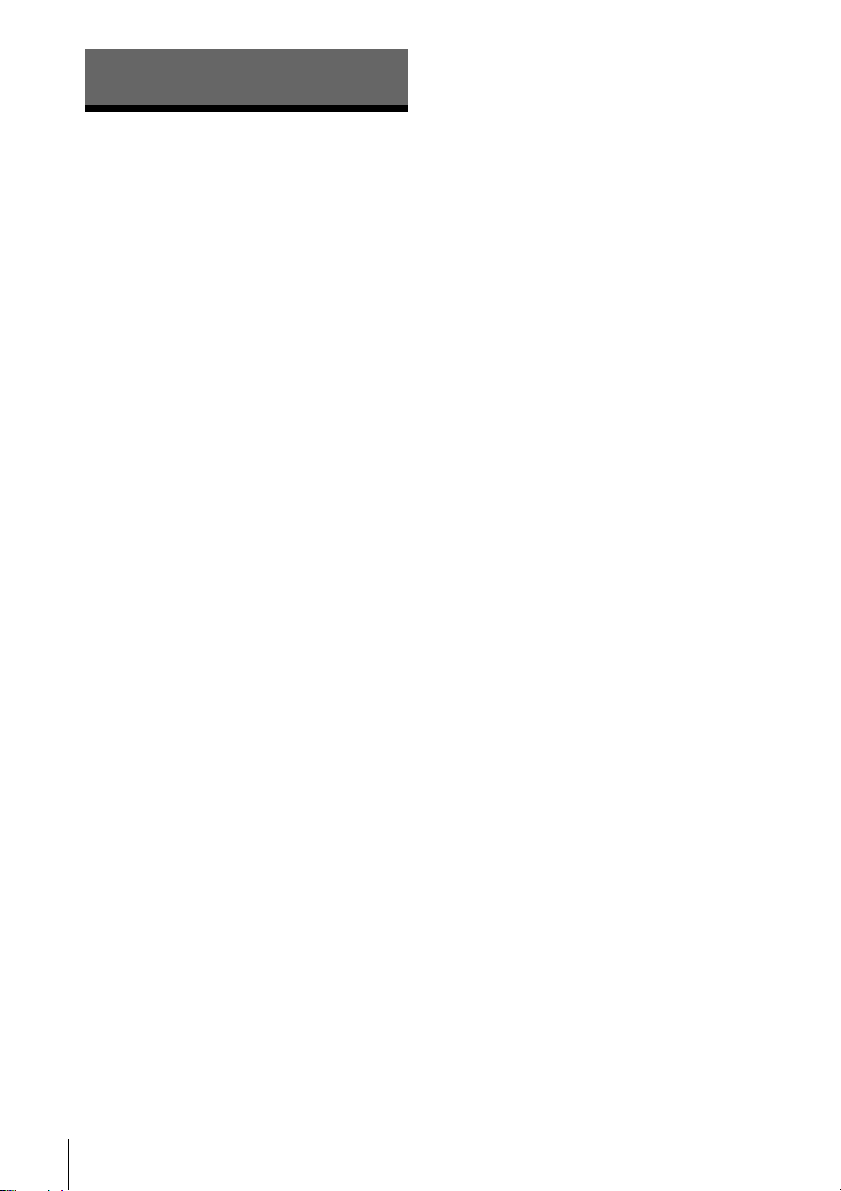
接続と設定をする
付属品を確認する
次の付属品がそろっているかを確認してください。
• スピーカー(5)
• サブウーファー(1)
• コントロールユニット(1)
• 発光ユニット
• 受光ユニット
• 受光ユニット用スタンド
• 外付けリモコン受光ユニット(1)
• ポールカバー(S)(4)
• コントロールユニット表示窓用クリーニングクロス(80mm×80mm)(1)
• AMループアンテナ(1)
• FMワイヤーアンテナ(1)
• 映像コード(ピンプラグ×1 y ピンプラグ×1) (1)
• リモコン(RM-SP320J)(1)
• 単4形乾電池(R03)(2)
• 取扱説明書 (1)
• スピーカーの接続と配置(1)
• ソニーご相談窓口のご案内 (1)
• 保証書 (1)
付属品がそろっていないときは、お買い上げ店またはソニーサービス窓口にご連絡ください。
1)
(1)
1)2)
(1)
1)
(1)
1)
発光ユニット、受光ユニットのコードは、本機専用になっています。市販の延長コードはご使用にならない
でください。
2)
サラウンドスピーカー(L)の受光部では発光ユニットからの赤外線をうまく受信できない場合に使用しま
す(発光ユニットとサラウンドスピーカー(L)の間に障害物がある場合など)。詳しくは「付属の受光ユ
ニットを使う」(36ページ)をご覧ください。
16
Page 17

リモコンを使う
3と#の向きを合わせて、単4形乾電池(R03、付属)2個を入れてください。
本機を操作するときは、センタースピーカーのリモコン受光部 にリモコンを向けて操作して
ください。
1カバーをはずす。
2
2両端をつまみ
ながら引く。
ご注意
• 乾電池の使いかたを誤ると、液漏れや破裂のおそれがあります。
次のことを必ず守ってください。
ー 新しい乾電池と使った乾電池、または種類の違う乾電池を混ぜて使わないでください。
ー 乾電池は充電しないでください。
ー 長い間リモコンを使わないときは、乾電池を取り出してください。
ー 液漏れしたときは、電池入れについた液をよく拭き取ってから新しい乾電池を入れてください。
• リモコンを使うときは、リモコン受光部 に直射日光や照明器具などの強い光が当たらないようにご注意
ください。リモコンで操作できないことがあります。
接続と設定をする
次のページへつづく
17
Page 18
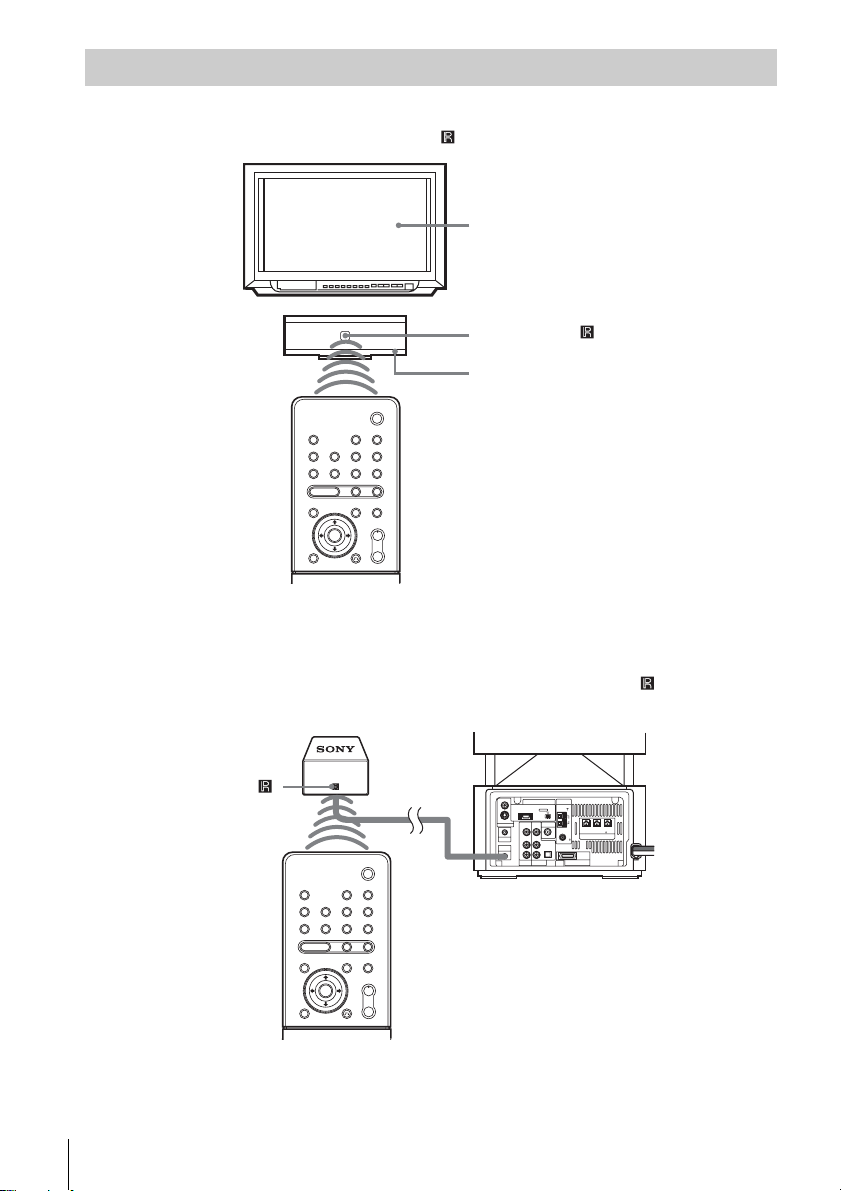
•
リモコン受光部について
センタースピーカーを使う
リモコンをセンタースピーカーのリモコン受光部 に向けます。
テレビ
リモコン受光部
センタースピーカー
外付けのリモコン受光部を使う
外付けリモコン受光ユニットをサブウーファーのREMOTE CONTROL端子につないでくださ
い(121ページ)。リモコンを外付けリモコン受光ユニットのリモコン受光部 に向けます。
サブウーファーリモコン受光部
VIDEO
COMPONENT VIDEO OUT ANTENNA
D2 VIDEO
SCAN SELECT
INTERLACESELECTABLE
(DVD ONLY)
VIDEO DIR-T1
VIDEO
IN
IN
AUDIO
AUDIO
IN
IN
OPTICAL
DIGITAL IN
LL
RR
SAT
VIDEO
AM
FM
75
COAXIAL
SYSYTEM CONNECTOR
FRONT R CENTER FRONT L
IMPEDANCE USE 4
SPEAKER
S VIDEO (DVD ONLY)
MONITOR OUTPUT
PHONES
REMOTE
CONTROL
18
Page 19
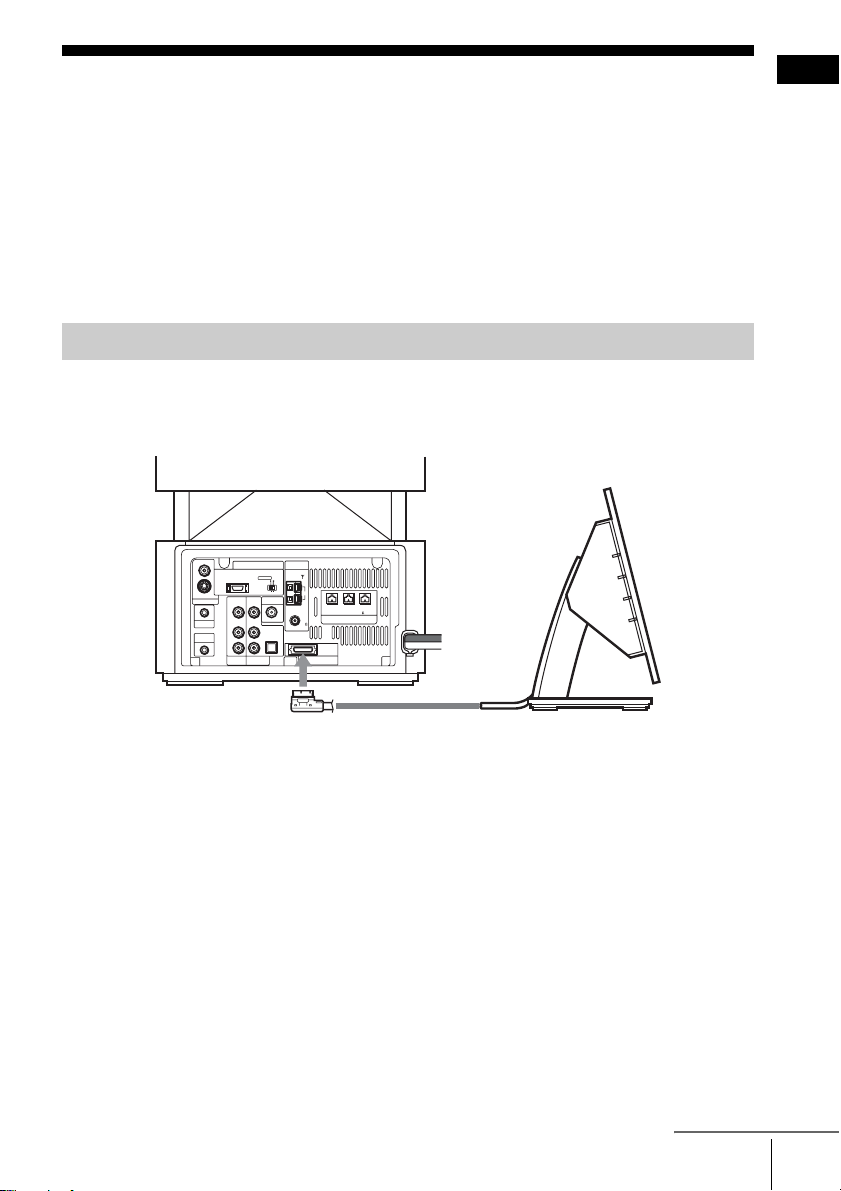
手順1:スピーカーを接続する
付属のスピーカーをつなぎます。サブウーファー裏面のスピーカー端子、付属のスピーカーコー
ドのカラーチューブ、スピーカーのカラーラベルはそれぞれ色分けしてあります。同じ色どうし
をつないでください。付属のスピーカー以外のスピーカーは、接続しないでください。
最適なサラウンドサウンドを楽しむために、スピーカー設定を正しく行ってください(41ペー
ジ)。
ご注意
手順1~3は電源を切った状態で行ってください。
サブウーファーを接続する
コントロールユニットのSYSTEM CONNECTORコードを、サブウーファーのSYSTEM
CONNECTOR端子に接続します。プラグを差し込むときは、プラグの両端を指で押しながら差
し込んでください。
サブウーファー
VIDEO
COMPONENT VIDEO OUT ANTENNA
SCAN SELECT
D2 VIDEO
INTERLACESELECTABLE
S VIDEO (DVD ONLY)
MONITOR OUTPUT
PHONES
REMOTE
CONTROL
(DVD ONLY)
VIDEO
IN
AUDIO
IN
LL
R
VIDEO
VIDEO DIR-T1
IN
AUDIO
IN
SAT
AM
FRONT R
CENTER FRONT L
IMPEDANCE USE 4
SPEAKER
FM
75
COAXIAL
OPTICAL
DIGITAL IN
R
SYSYTEM CONNECTOR
接続と設定をする
SYSTEM CONNECTORコード
コントロールユニット
ご注意
• セットを輸送する場合、コントロールユニットを取り扱う場合は、コントロールユニットのクリアーパーツ
を持たないでください。
• SYSTEM CONNECTORコードを抜いたり指したりするときは、壁のコンセントから電源コードを抜いて
からおこなってください。
次のページへつづく
19
Page 20
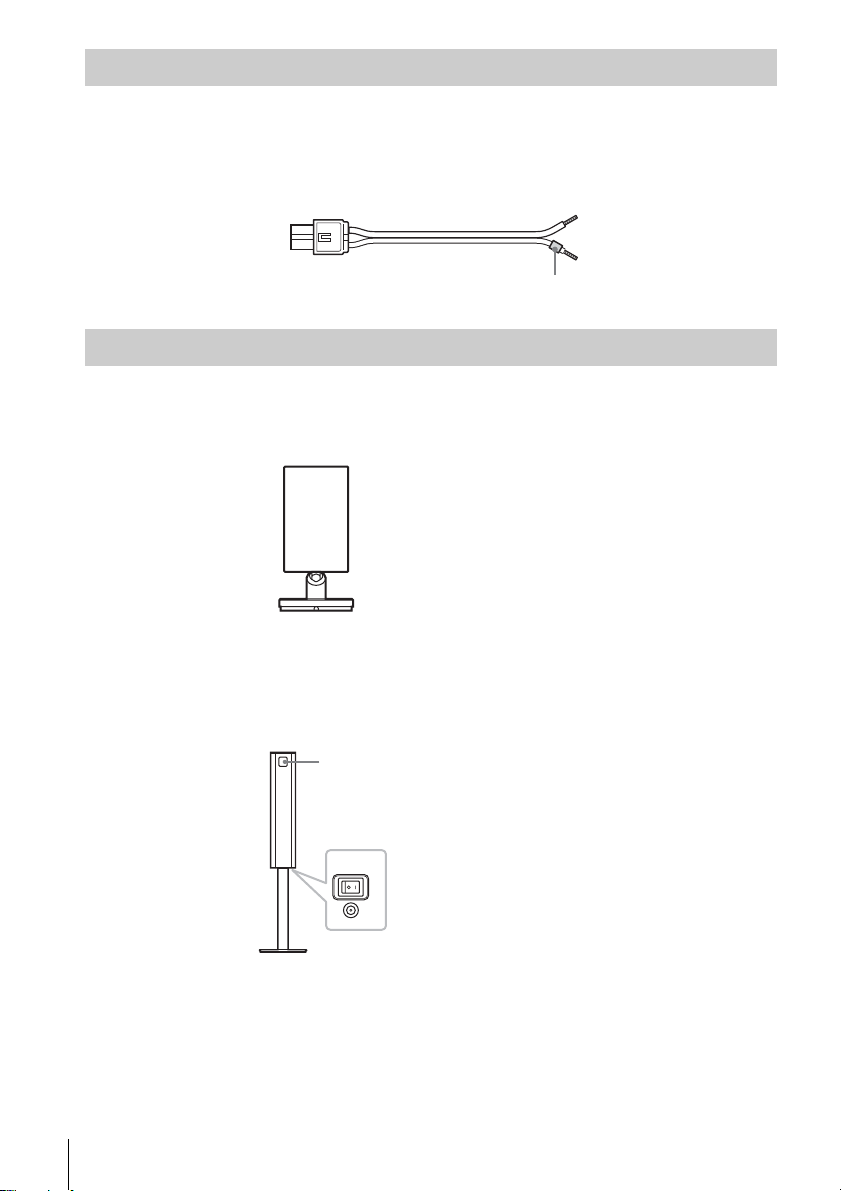
•
必要な接続コード
スピーカーコード
スピーカーコードの先端の(+)側に付いているカラーチューブは、つなぐスピーカー端子やス
ピーカーのカラーラベルと同じ色になっています。
(-)
(+)
カラーチューブ
(-)
(+)
ワイヤレスシステムを設置するために必要なもの
発光ユニット
赤外線でリアチャンネルのサウンドをサラウンドスピーカー(L)に送信します。
発光ユニットはサブウーファー裏面のDIR-T1端子に接続します。
サラウンドスピーカー(L)
サラウンドスピーカー(L)は、受光ユニットを搭載しています。発光ユニットから送信された
サウンドを受信して、サラウンドスピーカー(R)に出力します。
サラウンドスピーカー(R)はサラウンドスピーカー(L)に接続します。
受光部
20
POWER
DIR-R3
Page 21
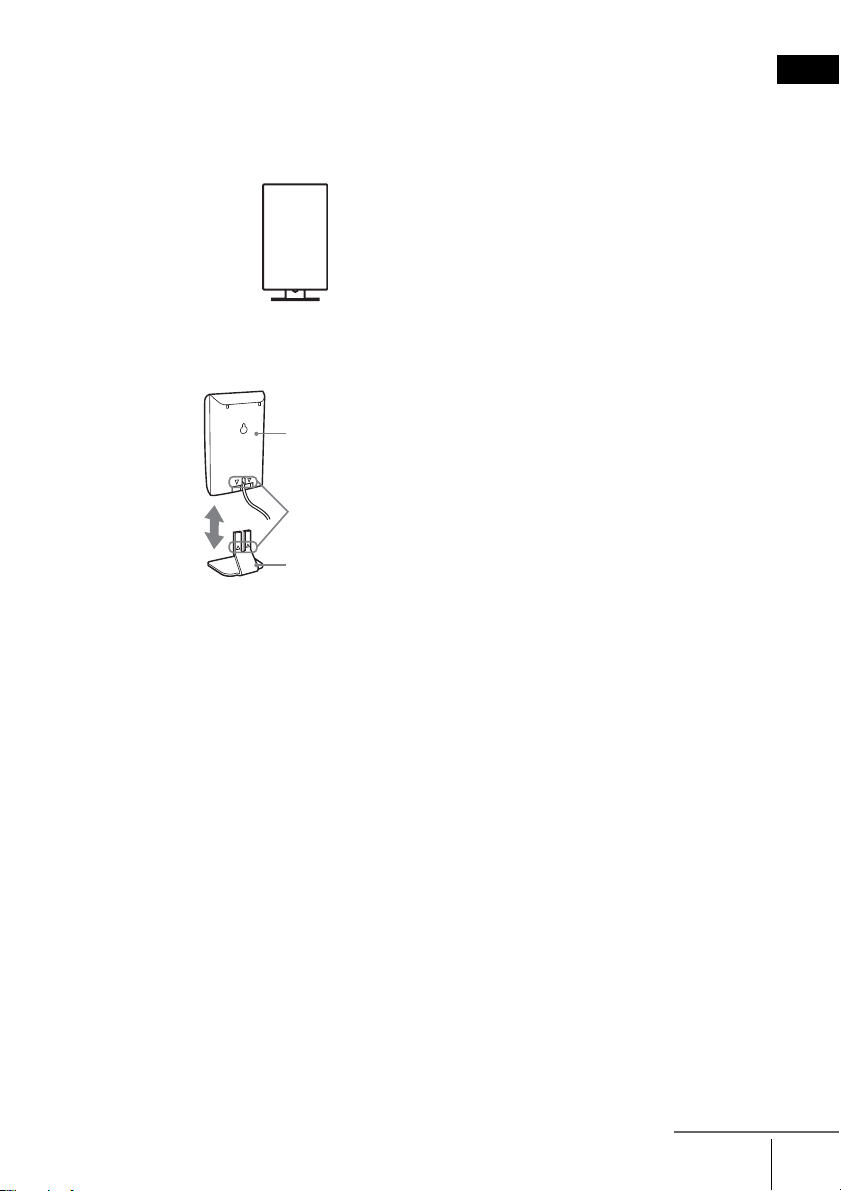
受光ユニット(付属)
サラウンドスピーカー(L)の受光部では発光ユニットからの赤外線をうまく受信できない場合
に使用します(発光ユニットとサラウンドスピーカー(L)の間に障害物がある場合など)。
受光ユニットはサラウンドスピーカー(L)のDIR-R3端子に接続します。
詳しくは「付属の受光ユニットを使う」(36ページ)をご覧ください。
受光ユニット用スタンドを使用する場合は、受光ユニットと受光ユニット用スタンドの三角マー
クが合うように、スタンドを差し込んでください。
受光ユニット
三角マーク
受光ユニット用スタンド
ご注意
受光ユニットをサラウンドスピーカー(L)に接続すると、自動的にサラウンドスピーカー(L)の受光部がオ
フになり、接続した受光ユニットで受信するようになります。
接続と設定をする
次のページへつづく
21
Page 22
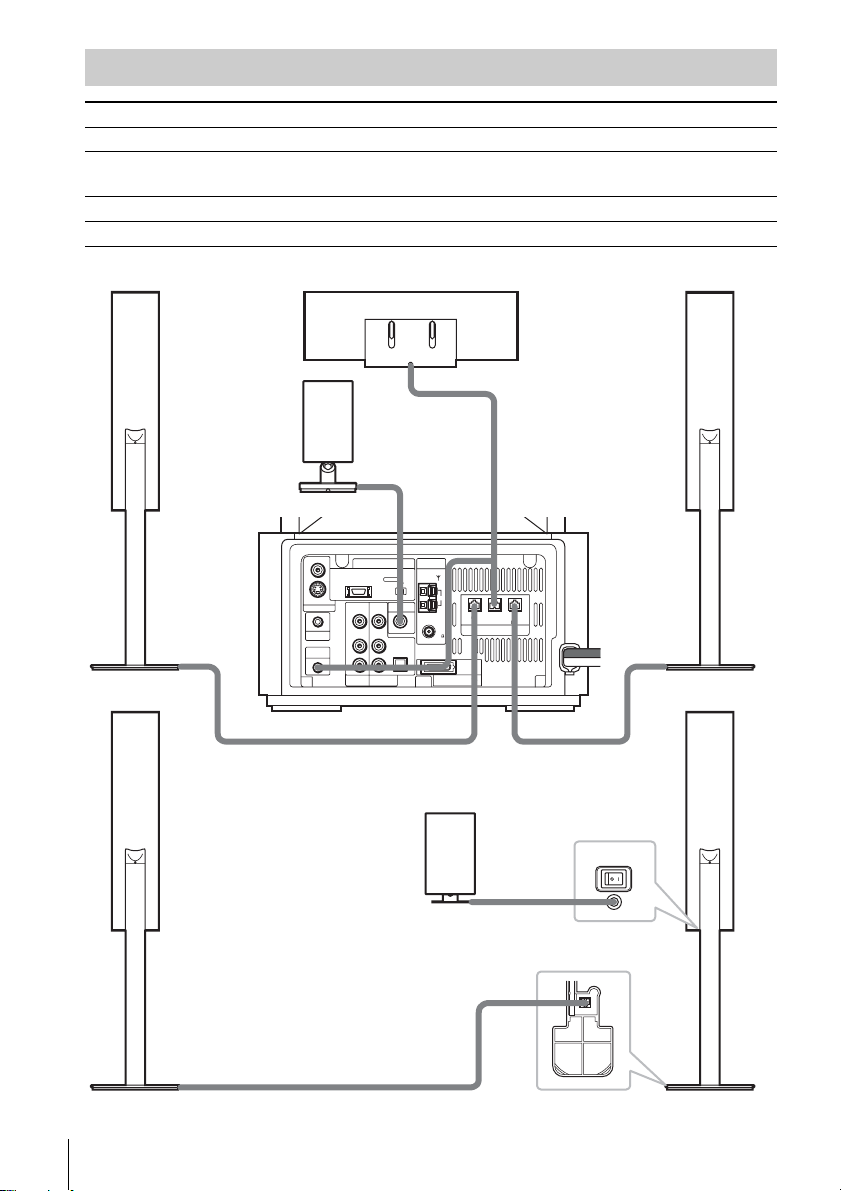
スピーカーをつなぐ端子
つなぐもの つなぐ端子
フロントスピーカー サブウーファーのSPEAKER FRONT L(白)/R(赤)端子
センタースピーカー サブウーファーのSPEAKER CENTER(緑)端子と
サラウンドスピーカー(R) サラウンドスピーカー(L)のSPEAKER(灰)端子
発光ユニット サブウーファーのDIR-T1(ピンク)端子
REMOTE CONTROL端子
センタースピーカー
フロント
スピーカー(R)
発光ユニット
サブウーファー
サラウンド
スピーカー(R)
VIDEO
COMPONENT VIDEO OUT ANTENNA
SCAN SELECT
D2 VIDEO
INTERLACESELECTABLE
(DVD ONLY)
S VIDEO (DVD ONLY)
VIDEO
MONITOR OUTPUT
PHONES
REMOTE
CONTROL
受光ユニット
サラウンドスピーカー
(L)搭載の受光ユニッ
トが使用できない場合
に使用します(36
ページ)。
VIDEO DIR-T1
IN
IN
AUDIO
AUDIO
IN
IN
OPTICAL
DIGITAL IN
LL
R
R
SAT
VIDEO
AM
FM
75
COAXIAL
SYSYTEM CONNECTOR
FRONT R
CENTER FRONT L
IMPEDANCE USE 4
SPEAKER
フロント
スピーカー(L)
サラウンド
スピーカー(L)
(受光ユニット搭載)
POWER
DIR-R3
22
Page 23
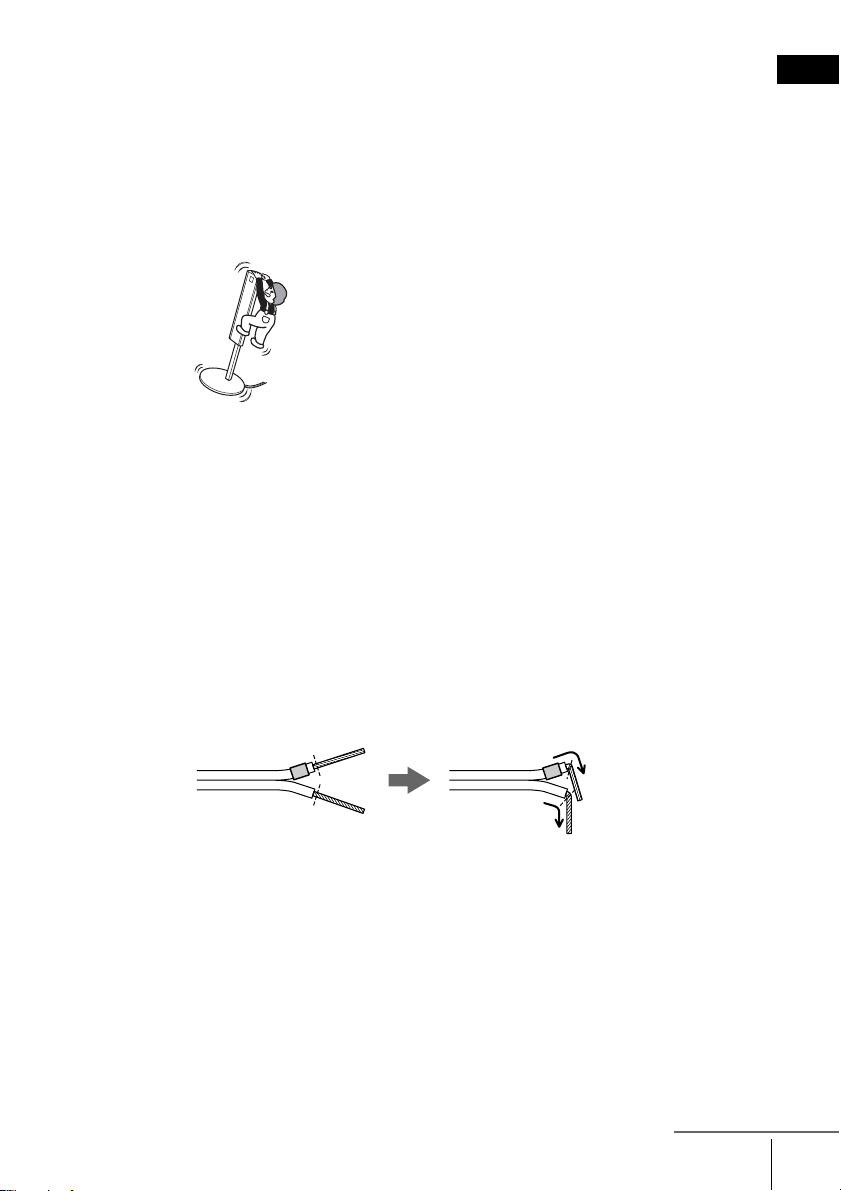
スピーカー設置上のご注意
• 以下のような場所には置かないでください。
ー 傾いた所。
ー 極端に温度が高い所または低い所。
ー ほこりの多い所。
ー 湿気の多い所。
ー ぐらついた台の上など。
ー 直射日光が当たる所
• 特殊な塗装、ワックス、油脂、溶剤などが塗られている床に、サブウーファーおよび、フロント/サラウン
ドスピーカーを置くときは、床に変色、染みなどが残ることがあります。
• スピーカーにもたれたり、ぶらさがらないでください。転倒のおそれがあります。
発光ユニット、サラウンドスピーカー(L)(または受光ユニット)設置上のご注意
• サラウンドスピーカー(L)(または受光ユニット)は、直射日光や照明などの強い光が当たる場所には置か
ないでください。
• 発光ユニット、受光ユニットのコードは、本機専用になっています。市販の延長コードはご使用にならない
でください。
ちょっと一言
コンセントの位置によって、サラウンドスピーカー(L)の位置をサラウンドスピーカー(R)と入れ換えること
ができます(34ページ)。
ご注意
スピーカーコードの被覆部をスピーカー端子に挟み込まないようにつないでください。
接続と設定をする
ちょっと一言
下図のようにスピーカーコードの先端を被覆がむけている根本の部分で折り曲げてからスピーカー端子につな
ぐと、被覆部を挟み込みにくくなります。
折り曲げる
次のページへつづく
23
Page 24
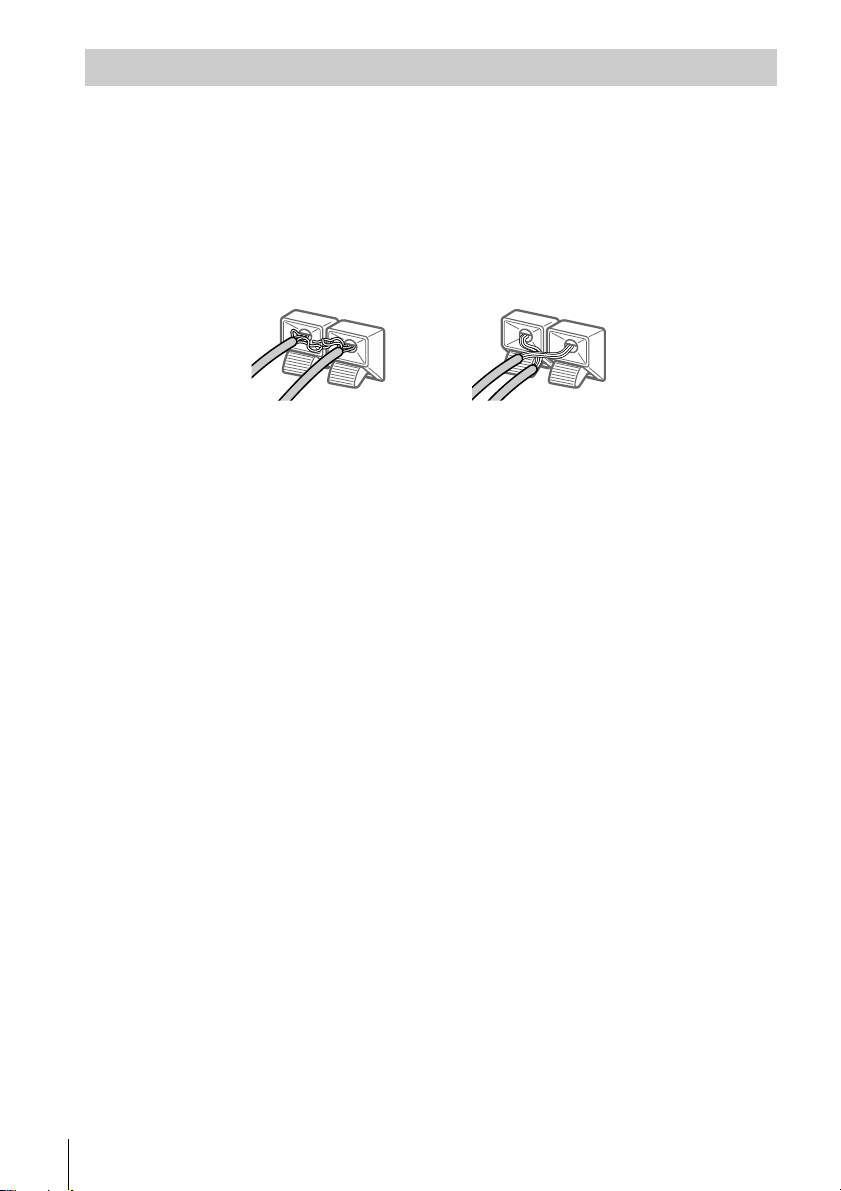
スピーカーのショートを防止する
スピーカーをショートさせると本機の故障の原因になります。
ショートを防ぐために、スピーカーを接続するときは以下のことに十分注意してください。
スピーカーコードの両端の被覆がはがれている部分が、他のコードの先端と接触しないように気
をつけてください。
スピーカーコード接続の悪い例
スピーカーコードの先端が他
のコードと接触している。
すべての機器、スピーカーコードの接続が完了したら、電源コードをコンセントへ接続し、すべ
てのスピーカーが正しく接続されているかを確認するため、テストトーンを出します。テスト
トーンの出しかたは102ページをご覧ください。
テストトーンを出力中、何も聞こえなかったり、コントロールユニットの表示窓に表示されてい
るスピーカー名と一致しないスピーカーからテストトーンが出たときは、スピーカーがショート
している恐れがあります。このときはもう一度スピーカーコードの接続を確認してください。
ご注意
• スピーカーコードはスピーカー端子の極性に合わせて+は+どうし、-は-どうしでつなぎます。極性を間
違えると、音が歪んだり低音不足に聞こえます。
• サブウーファーのコードを間違って接続して、ショートした状態で本機のボリュームを上げると、スタンバ
イランプが点滅し、スタンバイモードになります。その場合はコンセントから電源コードを抜いて、もう一
度差し込んでから電源を入れ直してください。
スピーカーコードの先端が端子から大幅に
はみ出し、他のコードと接触している。
24
Page 25
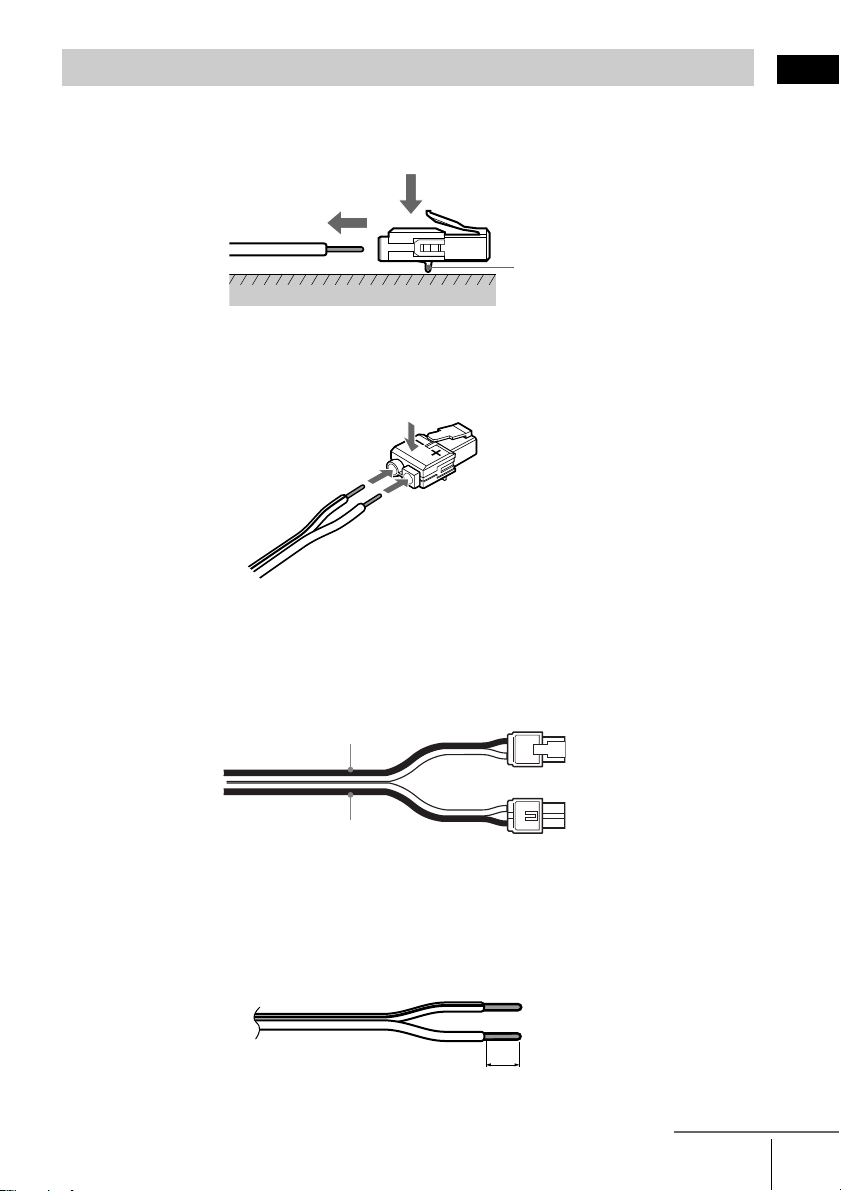
スピーカーコードを取り換える
プラグにつながれているスピーカーコードを取り換えて使用することができます。
プラグをはずす
突起
平らな場所にプラグの突起部分が下になるように置き、上から押しながらスピーカーコードをは
ずします。
プラグを取り付ける
平らな場所にプラグを置き、上から押しながらスピーカーコードをプラグに差し込みます。
スピーカーコードは線やマークのある方を(-)側に接続してください。
接続と設定をする
ご注意
• スピーカーコードを取り換えるときは、机などを傷つける恐れがあるため、ご注意ください。
• サブウーファーのコードは、外側の黒い方、または文字が印刷してある方が(-)側です。
(–)
(–)
• サブウーファーのコードを間違って接続して、ショートした状態で本機のボリュームを上げると、スタンバ
イランプが点滅し、スタンバイモードになります。その場合はコンセントから電源コードを抜いて、もう一
度差し込んでから電源を入れ直してください。
(–)
(+)
(+)
(–)
ちょっと一言
• プラグに接続できるスピーカーコードの線経は、#18番線から#22番線までです。
• 市販のスピーカーコードを取り付ける場合は、チューブを10mm切り外し、芯線をよくねじってから接続し
てください。
10mm
次のページへつづく
25
Page 26
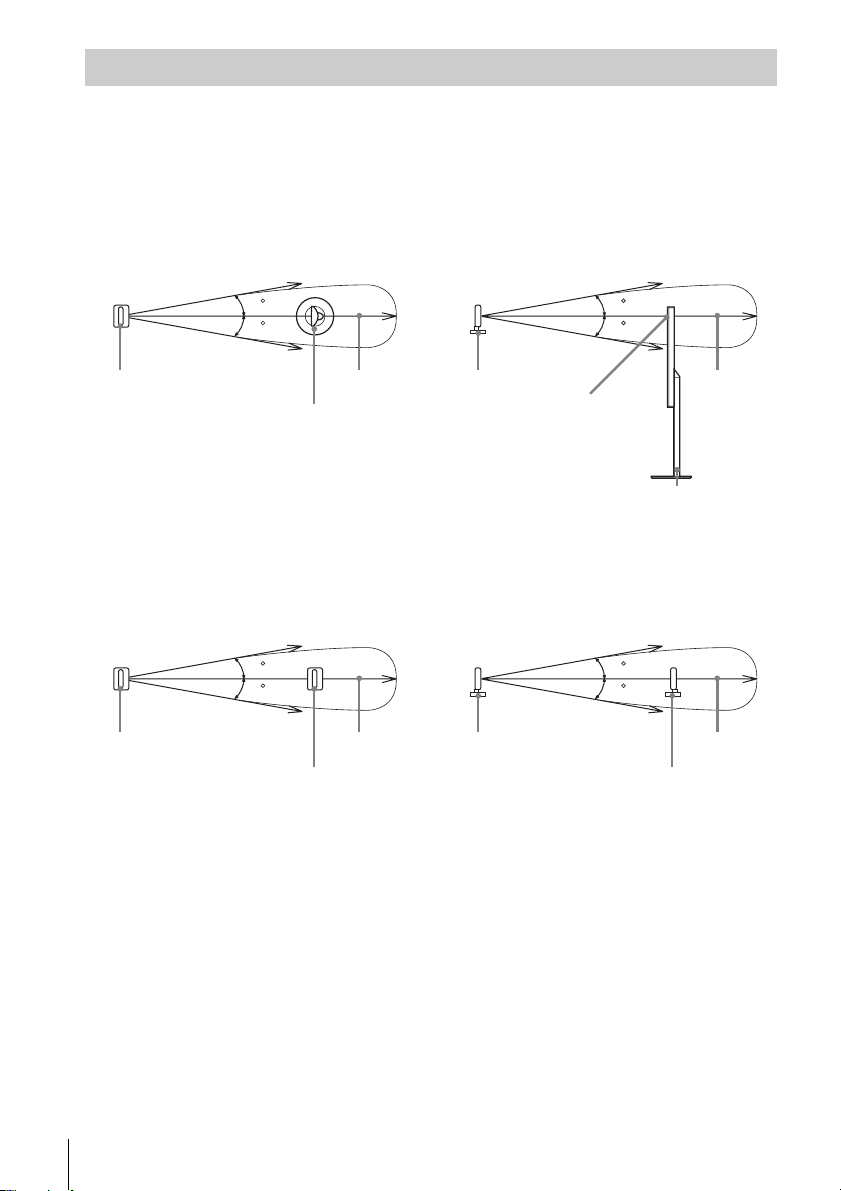
ワイヤレスシステムについて
本機のワイヤレスシステムは、デジタル赤外線伝送方式(Digital Infrared Audio
Transmission)を採用しております(115ページ)。
赤外線の届く範囲は、おおよそ下図のとおりです。
サラウンドスピーカー(L)搭載の受光ユニットを使用する場合
上から見た図
赤外線
10
10
発光ユニット
サラウンド
スピーカー(L)
約10m
付属の受光ユニットを使用する場合
上から見た図
赤外線
10
10
発光ユニット
受光ユニット
約10m
横から見た図
発光ユニット
横から見た図
発光ユニット
受光部
10
10
サラウンド
スピーカー(L)
10
10
受光ユニット
赤外線
約10m
赤外線
約10m
ご注意
• サラウンドスピーカー(L)(または受光ユニット)は、直射日光や照明などの強い光が当たる場所には置か
ないでください。
• サラウンドスピーカー(L)(または受光ユニット)は、同梱以外のものを使用しないでください。
26
Page 27
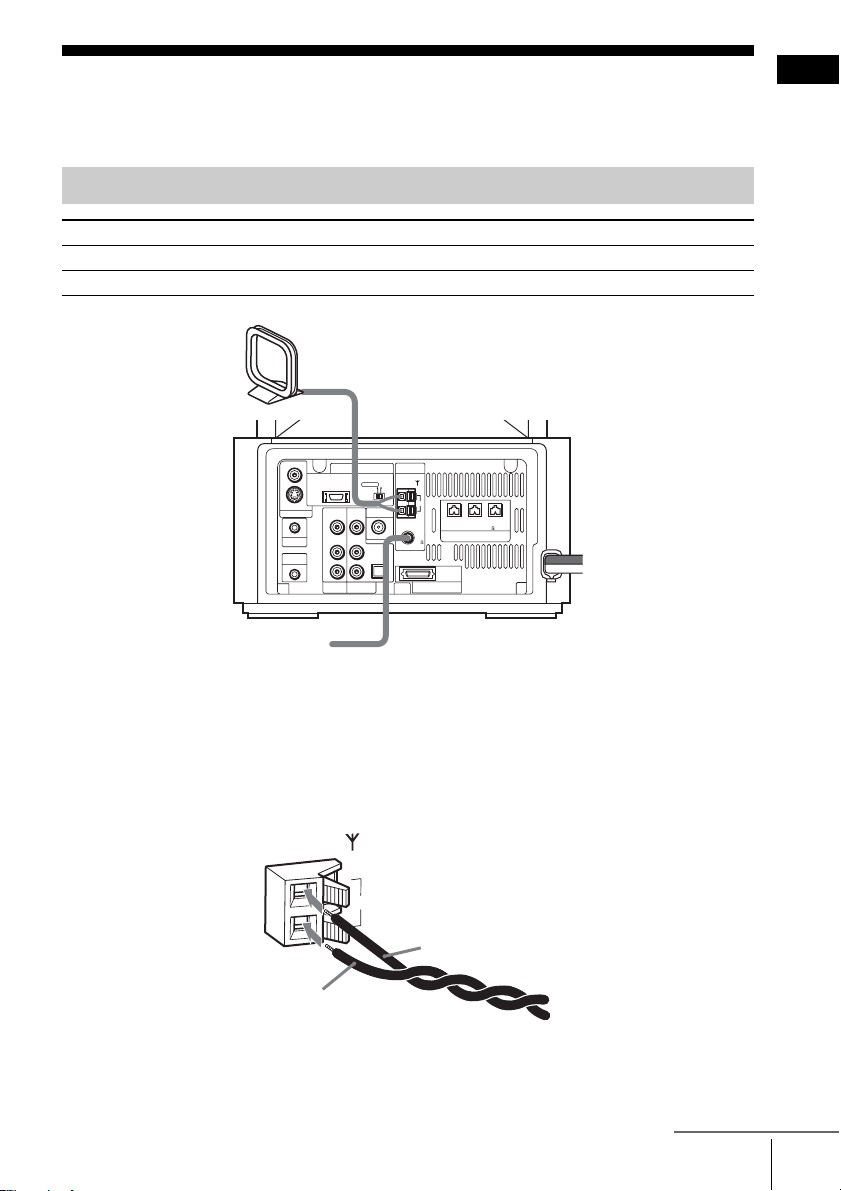
手順2:アンテナを接続する
ラジオを聞くために、付属のAM/FMアンテナをつなぎます。
アンテナをつなぐ端子
つなぐもの つなぐ端子
AMループアンテナ AM端子
FMワイヤーアンテナ FM 75Ω COAXIAL端子
AMループアンテナ(付属)
VIDEO
COMPONENT VIDEO OUT ANTENNA
SCAN SELECT
D2 VIDEO
INTERLACESELECTABLE
(DVD ONLY)
S VIDEO (DVD ONLY)
VIDEO
MONITOR OUTPUT
PHONES
REMOTE
CONTROL
VIDEO DIR-T1
IN
IN
AUDIO
AUDIO
IN
IN
LL
R
VIDEO
SAT
FMワイヤーアンテナ(付属)
AM
FRONT R
CENTER FRONT L
IMPEDANCE USE 4
SPEAKER
FM
75
COAXIAL
OPTICAL
DIGITAL IN
R
SYSYTEM CONNECTOR
接続と設定をする
ご注意
• 雑音の原因になるため、AMループアンテナは本機や他のAV機器の近くに置かないでください。
• FMワイヤーアンテナは束ねたまま使用しないでください。
• FMワイヤーアンテナをつないだ後は、できるだけ水平に張ってください。
ちょっと一言
付属のAMアンテナは、コード(A)(B)をどちらの端子にも接続できます。
AM
A
B
次のページへつづく
27
Page 28
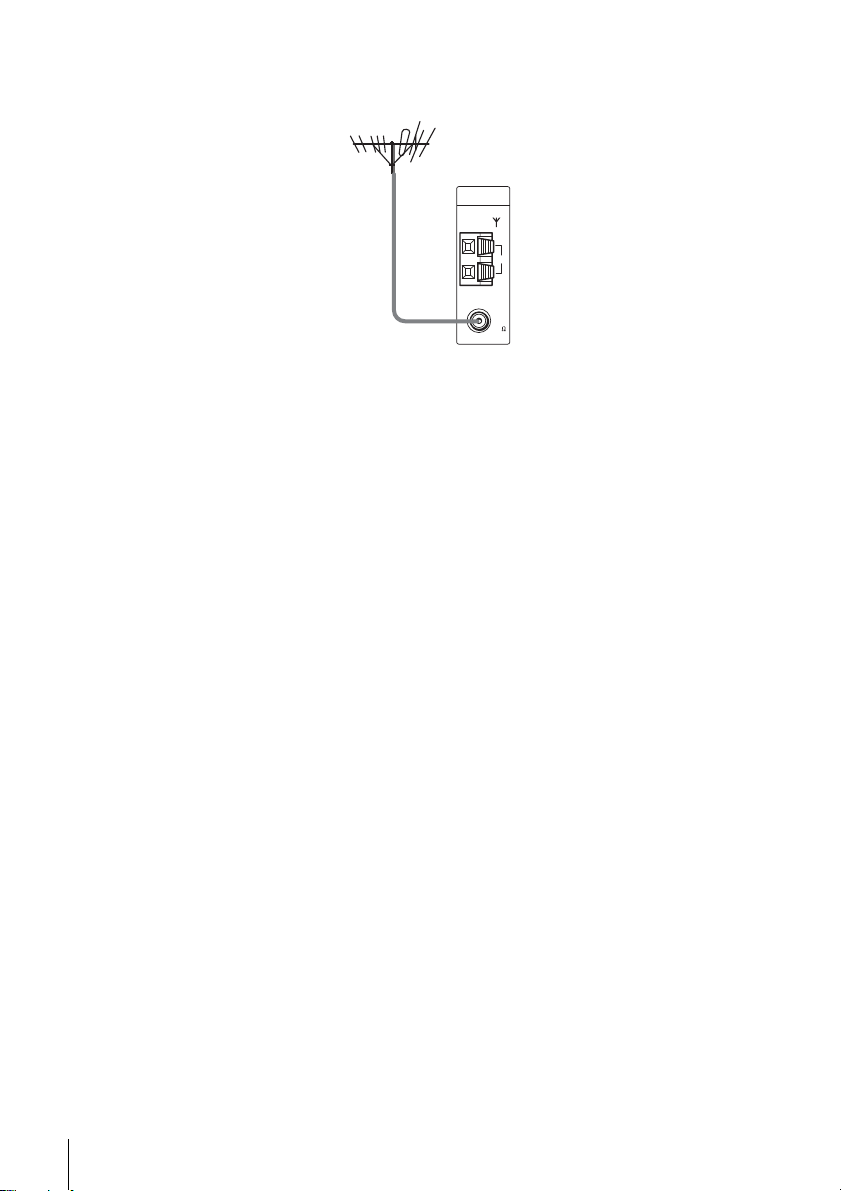
ちょっと一言
FMの受信状態が良くないときは
次のように、市販の75Ω同軸ケーブルを使って、本機と屋外アンテナをつなぎます。
屋外アンテナ
本機
ANTENNA
COAXIAL
AM
FM
75
28
Page 29
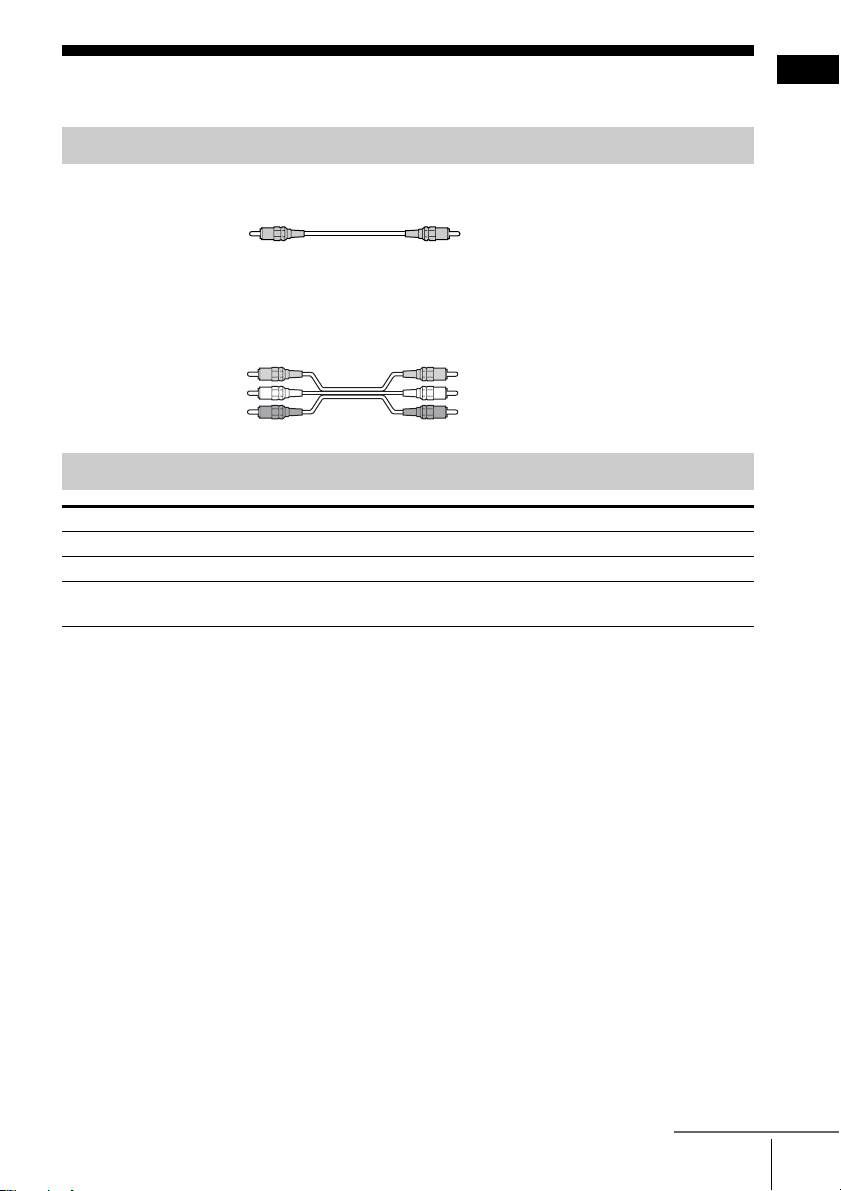
手順3:テレビやビデオを接続する
必要な接続コード
テレビモニター用ビデオ接続コード(付属)
黄
映像・音声接続コード(別売)
黄(映像)端子には黄プラグを、白(L)端子には白プラグを、赤(R)端子には赤プラグをつ
なぎます。つなぐときはプラグを端子にしっかり差し込んでください。しっかり差し込まないと
雑音の原因になります。
黄(映像)
白(L/オーディオ)
赤(R/オーディオ)
ビデオ機器をつなぐ端子
つなぐもの つなぐ端子
テレビモニター MONITOR OUTPUTのVIDEO端子
ビデオデッキなど VIDEOのVIDEO INとAUDIO IN L/R端子
2台めのビデオデッキや
衛星放送チューナーなど
MONITOR OUTPUTのVIDEO端子のかわりにMONITOR OUTPUTのS VIDEO端子につなぐ
ときは(ケーブル別売)
お手持ちのテレビモニター側でもS VIDEO端子につないでください。本機ではS VIDEO信号と通常のビデオ信
号の変換はできません。
MONITOR OUTPUTのVIDEO端子のかわりにCOMPONENT VIDEO OUTのD2端子につなぐ
ときは(ケーブル別売)
お手持ちのテレビモニター側でもD端子入力、またはCOMPONENT VIDEO IN(Y、PB/CB、PR/CR)端子に
つないでください。プログレッシブ(525p)方式に対応したテレビとこの接続をしたときは、「画面設定」の
「コンポーネント出力」を「プログレッシブ」に設定できます(98ページ)。
SATのVIDEO INとAUDIO IN L/R端子
またはOPTICAL DIGITAL IN端子
接続と設定をする
ご注意
• ビデオ信号は以下のように出力されます。
ー「コンポーネント出力」を「インターレース」に設定したとき(98ページ)(初期設定)
S VIDEO端子とVIDEO端子からビデオ信号を出力します。
ー「コンポーネント出力」を「プログレッシブ」に設定したとき(98ページ)
COMPONENT VIDEO OUTのD2端子からのみビデオ信号を出力します。
• ビデオデッキまたは衛星放送チューナーなどをVIDEO端子またはSAT端子に接続した場合は、ファンクショ
ンをVIDEOまたはSATに切り替えてください(87ページ)。
• S VIDEO端子またはCOMPONENT VIDEO OUT端子は、DVDモード時(ファンクションボタンで「DVD」
を選んでいる状態)のみビデオ信号が出力されます。
次のページへつづく
29
Page 30
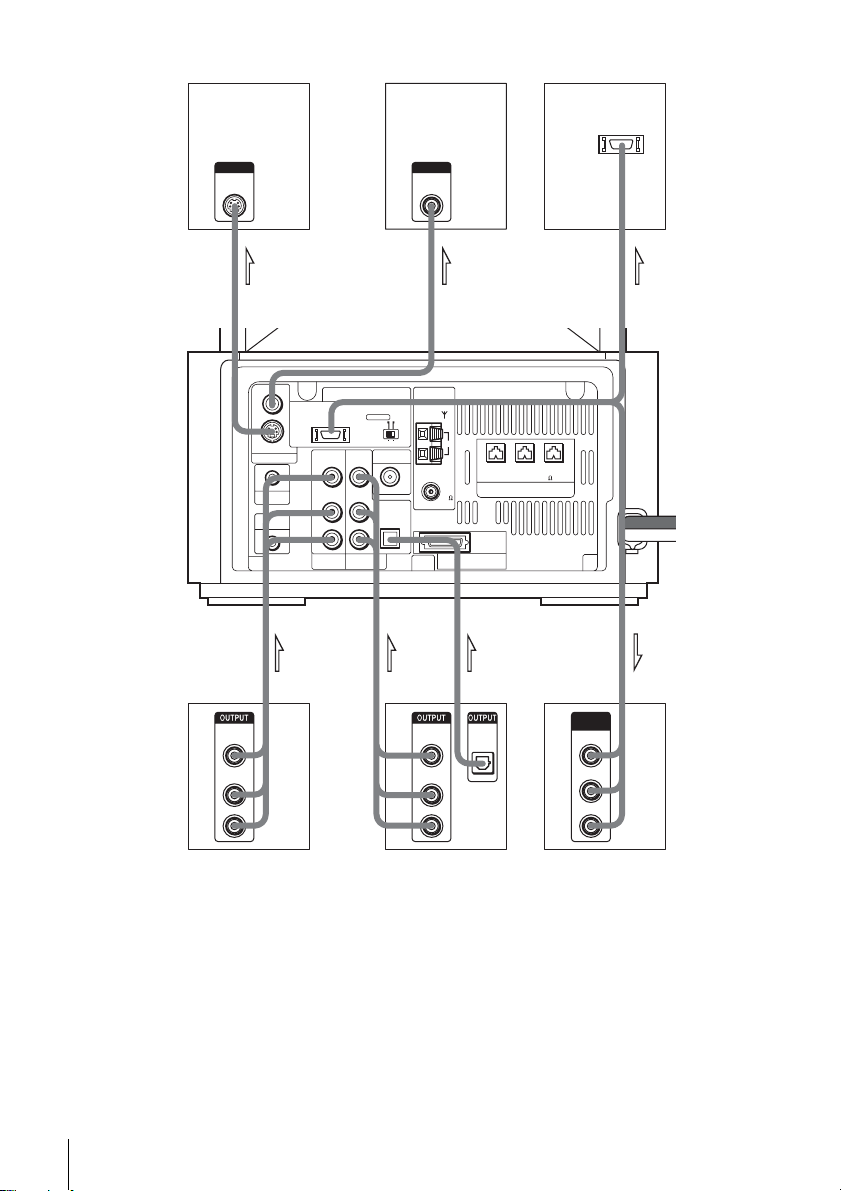
ビ
テレ
ビ
(S VIDEO端子あり)
テレビ
テレ
(D端子あり)
D2 IN
SCAN SELECT
OPTICAL
DIGITAL IN
R
INTERLACESELECTABLE
INPUTINPUT
VIDEO
IN
入力
AM
FM
75
COAXIAL
SYSYTEM CONNECTOR
FRONT R
CENTER FRONT L
IMPEDANCE USE 4
SPEAKER
入力
S VIDEO
IN
入力
VIDEO
S VIDEO (DVD ONLY)
MONITOR OUTPUT
PHONES
REMOTE
CONTROL
COMPONENT VIDEO OUT ANTENNA
D2 VIDEO
(DVD ONLY)
VIDEO
VIDEO DIR-T1
IN
IN
AUDIO
AUDIO
IN
IN
LL
R
SAT
VIDEO
入力
出力
VIDEO
OUT
AUDIO
OUT
L
R
VIDEO
AUDIO
出力出力
COMPONENT
OPTICAL
DIGITAL
OUT
OUT
OUT
L
R
VIDEO IN
Y
PB/CB
PR/CR
テレビ、ビデオ機器など
BS/CSチューナー
“プレイステーション 2”
など
テレビ
(コンポーネント端子あり)
ご注意
• 不必要なノイズを防ぐために、接続はしっかりと行ってください。
• テレビやビデオデッキなどの取扱説明書もあわせてご覧ください。
• テレビの音声を本機で出力することはできますが、本機の音声をテレビへ出力することはできません。
30
Page 31

コンポーネント映像の信号に対応した入力端子を持つテレビモニターなどとつなぐと
きは
D端子ケーブル(別売)、またはD端子付コンポーネントビデオケーブル(別売)を使って、D映
像入力端子、またはコンポーネント端子につなぎます。特にD端子ケーブルでの接続は、ケーブ
ル1本で簡単にコンポーネント映像で接続でき、より高画質な画像を楽しめます。テレビ側の映
像入力の対応については下の表をご確認ください。
本機ではD2映像(コンポーネント信号)と通常のビデオ信号の変換はできません。
接続と設定をする
本機とテレビモニターを
接続するケーブル
テレビ側入力端子 本機の映像出力
プログレッシブ インターレース
D端子ケーブル D2端子以上 ○ ○
D端子ケーブル D1端子 × ○*
D端子付コンポーネント
ビデオケーブル
*1 サブウーファー裏面のCOMPONENT VIDEO OUTのSCAN SELECTスイッチをINTERLACEにしてくださ
い。
2
*
プログレッシブ信号の自動判別に対応しているかテレビメーカーにご確認ください。
コンポーネント
ビデオ端子
△*
2
1
○
あやまってプログレッシブの設定にしてしまったときは
コンポーネント映像の信号に対応していないテレビモニターと接続していて、「コンポーネント
出力」を「プログレッシブ」に設定すると、画面になにも映らなくなったり、画面にノイズが出
たりします。その場合は、サブウーファー裏面のCOMPONENT VIDEO OUTのSCAN SELECT
スイッチをINTERLACEに切り換えてください。
テレビやビデオ機器、ゲーム機(“プレイステーション 2”など)の音声を本機のスピー
カーで聞きたいときは(アナログ接続)
テレビやビデオ機器、ゲーム機の音声出力端子と、本機のVIDEO AUDIO IN(L/R)または、
SAT AUDIO IN (L/R) をオーディオ接続コード(別売)でつないでください。
OPTICAL入力端子を使ってBSデジタルチューナー内蔵のTVや、BSデジタル/デジ
タルCSチューナー、ゲーム機(“プレイステーション2”など)とつなぐときは(デ
ジタル接続)
OPTICAL出力端子のあるBSデジタルチューナー内蔵のTVや、BSデジタル/デジタルCSチュー
ナー、ゲーム機(“プレイステーション2”など)を接続する場合、音声入力についてはVIDEO
またはSATのAUDIO IN端子を使った接続(アナログ接続)に加え、SATのOPTICAL DIGITAL
IN端子を使った接続(デジタル接続)を同時にすることができます。デジタル接続のほうがより
高音質を楽しむことができます。OPTICAL DIGITAL IN端子の入力がない場合は、2秒後に自動
的にSATのAUDIO IN端子の入力に切り換わります。
本機のデジタル入力は、BSデジタル放送のMPEG-2 AACに対応しています(99ページ)。BSデ
ジタル放送のMPEG-2 AACを聞くには、BSデジタルチューナー側のデジタル出力設定も
「AAC」に切り換える必要があります。詳しくはBSデジタルチューナーの取扱説明書をご覧くだ
さい。
次のページへつづく
31
Page 32

音声出力端子のあるテレビとつなぐ
①
VIDEO
OUT
AUDIO
OUT
L
R
テレビ、ビデオ機器など
VIDEO
S VIDEO (DVD ONLY)
MONITOR OUTPUT
PHONES
REMOTE
CONTROL
または
COMPONENT VIDEO OUT
D2 VIDEO
(DVD ONLY)
VIDEO
IN
AUDIO
IN
LL
RR
VIDEO
SCAN SELECT
VIDEO DIR-T1
IN
AUDIO
IN
SAT
OPTICAL
DIGITAL IN
ANTENNA
INTERLACESELECTABLE
BSデジタルチューナー内
蔵のTVやBSデジタル/
CSチューナー、ゲーム機
“プレイステーション2”
(
など)
AM
FRONT R CENTER FRONT L
IMPEDANCE USE 4
FM
75
COAXIAL
SYSYTEM CONNECTOR
SPEAKER
VIDEO
AUDIO
①
OUT
②
OUT
OPTICAL
L
DIGITAL
OUT
R
AUDIO OUT(音声出力)端子①と本機のVIDEOまたはSATのAUDIO IN端子をオーディオ接続
コード(別売り)で接続します。お使いのテレビにAUDIO OUT端子がない場合は、テレビの音
声を本機で楽しむことはできません。また、お使いのテレビに光デジタル音声出力端子②がある
場合は、本機のSATのOPTICAL DIGITAL IN端子に光デジタル(OPTICAL)接続コード(別売
り)で接続してください。
ちょっと一言
お使いのテレビを接続したファンクションを選んでください(76ページ)。
テレビの音声をすべてのスピーカーで楽しむときは
テレビの音声や2チャンネルステレオの音声を本機の6つのスピーカーで再生する場合は、「Auto
Format Direct Auto」または「2Channel Stereo」以外のサウンドフィールドを選んでくださ
い(71ページ)。
32
Page 33

手順4:電源コードを接続する
スピーカーやその他の機器をつないでから(19~32ページ)、本機とサラウンドスピーカー(L)
の電源コードを壁のコンセントにつないでください。
コントロールユニットの電源をいれるには
コントロールユニットの電源をいれると、初期化が始まります。初期化のあいだは、表示窓を触
らないでください。
電源を入れるには、コントロールユニットやリモコンの?/1を押すか、ディスクを入れてくださ
い。
?/1
FUNCTION
+
VOL.
-
表示窓
ご注意
電源を入れると初期化が始まります。初期化中は、表示窓にアニメーションが5秒ほど表示されます。
接続と設定をする
FUNCTION
+
VOL.
-
表示窓
33
Page 34

手順5:ワイヤレスシステムを設置する
スピーカー、発光ユニット、電源コードなど
をつないでから、赤外線の送受信がうまくい
くように、ワイヤレスシステムの設置、調整
をします。
POWER/
ON LINEランプ
受光部
POWER
DIR-R3
POWER
スイッチ
1 サラウンドスピーカー(L)の
POWERスイッチを押して電
源を入れる。
コントロールユニットとサラウンドス
ピーカー(L)の電源が入り、サラウン
ドスピーカー(L)のPOWER/ON LINE
ランプが赤色に点灯します。
2 発光ユニットとサラウンドス
ピーカー(L)の受光部が一
直線上に向かい合うように、
それぞれを置く。
サラウンドスピーカー(L)のPOWER/
ON LINEランプが緑色に点灯するよう
に、位置を調整します。
ちょっと一言
発光ユニットは、コンパクトで、角度調節がしやす
くなっていますので、先にサラウンドスピーカー
(L)の位置を決めてから、発光ユニットの位置、
角度を調節すると良いでしょう。
ご注意
• 発光ユニットとサラウンドスピーカー(L)の受光
部の直線上に、人、物などの障害物がないように
設置してください。サラウンドスピーカーの音が
途切れることがあります。
• POWER/ON LINEランプが赤色に点灯している
場合は、赤外線の送受信不可状態です。
POWER/ON LINEランプが緑色に点灯するよう
に、発光ユニット、サラウンドスピーカー(L)
の位置、角度を調整してください。
• POWER/ON LINEランプが赤色に点滅している
場合は、他のソニー製品の赤外線を受信していま
す。POWER/ON LINEランプが緑色に点灯する
ように、発光ユニット、サラウンドスピーカー
(L)の位置、角度、または他のソニー製品の発
光ユニットの位置を調整してください。
サラウンドスピーカー(L)とサラウン
ドスピーカー(R)を入れ換えて設置す
るときは
コンセントの位置によってサラウンドスピー
カー(L)の位置を入れ換えるには以下の設
定が必要です。
1 リモコンのアンプメニューボタンを押す。
2 X/xを使って表示窓に「Customize」を
表示させてから決定ボタンまたはcを押
す。
カスタマイズモードになります。
3 X/xを使って表示窓に「Surround
Speaker Reverse」を表示させてから決
定ボタンまたはcを押す。
4 X/xを使って表示窓にお好みの設定を表
示させる。
xReverse Off SL SR(オフ、初期設定)
サラウンドスピーカー(L)を通常通りに
左側に設置する設定になります。
xReverse On SR SL(オン)
サラウンドスピーカー(L)をサラウンド
スピーカー(R)に入れ換えて設置する
設定になります。
5 アンプメニューボタンを押す。
アンプメニューを終了します。
34
Page 35

推奨設置例
下図のように発光ユニット、サラウンドスピーカー(L)を設置します。
発光ユニットとサラウンドスピーカー(L)の受光部が一直線上に向かい合うように設置して、
サラウンドスピーカー(L)のPOWER/ON LINEランプが緑色に点灯するように、位置を調整し
ます。
上から見たところ
接続と設定をする
発光ユニット
サラウンド
スピーカー(L)の
受光部
フロント
スピーカー(L)
サブウーファー
サラウンド
スピーカー(L)
センタースピーカー
テレビ
視聴位置
フロント
スピーカー(R)
サラウンド
スピーカー(R)
次のページへつづく
35
Page 36

付属の受光ユニットを使う
発光ユニットとサラウンドスピーカー(L)の間に障害物があるときや、スピーカーのレイアウ
ト(スピーカーを視聴位置に向けたいときなど)によって、赤外線の送受信がうまくできない場
合は、付属の受光ユニットを使用します。
受光ユニットはコンパクトで、設置もしやすくなっています。
受光ユニットを接続するには
受光ユニットをサラウンドスピーカー(L)のDIR-R3端子に接続します。
POWER
受光ユニット
DIR-R3
ご注意
• 接続すると、自動的にサラウンドスピーカー(L)の受光部がオフになり、接続した受光ユニットで受信す
るようになります。
• 受光ユニットの調整は、サラウンドスピーカー(L)の受光部と同じように行ってください。
36
Page 37

発光ユニット、付属の受光ユニットを壁にかける
発光ユニットと受光ユニットの間に障害物がある場合や、ユニット間を人が通ることが多い場合
などには、発光ユニット、受光ユニットを壁にかけることができます。
発光ユニットと受光ユニット両方を壁にかける場合は、受光ユニットをかける位置を決めた後
に、発光ユニットの位置を調整します。
接続と設定をする
発光ユニットを壁にかけるには
1 市販のネジを壁に取り付け
る。
ネジが壁から4mm出ているように取り
付けます。
4 mm
2 受光ユニット用スタンドをは
ずして、裏面の穴をネジにか
ける。
壁にかけたあと、しっかり取り付けら
れているかどうか確認してください。
受光ユニット
ちょっと一言
受光ユニットを壁からはずして使用する場合は、受
光ユニットとスタンドの三角マークが合うように、
スタンドを差し込んでください(21ページ)。
発光ユニットを壁にかけるには
1 発光ユニットのスタンドを下
図のように回す。
発光ユニット
スタンド
2 市販のネジ(2個)を壁に取
り付ける。
ネジが壁から4mm出ているように取り
付けます。2個のネジは同じ高さで
30mm離して取り付けます。
受光ユニット用スタンド
30 mm
4 mm
次のページへつづく
37
Page 38

3 スタンド底面の穴をネジにか
ける。
壁にかけたあと、しっかり取り付けら
れているかどうか確認してください。
発光ユニット
スタンド
ちょっと一言
以下の図のように、コードをスタンド底面の溝に収
納することもできます。
スタンド
ご注意
• 壁の材質や強度に合わせたネジを使ってくださ
い。
• 強度の弱い壁には取り付けないでください。
• 取り付けの不備、取り付け強度不足、誤使用、天
災などによる事故、損傷につきましては、当社は
一切責任を負いません。
• コードを抜き差しするときは、発光ユニットまた
は受光ユニットを壁から取り外してください。
38
溝
Page 39

手順6:クイック設定をする
手順1~5の接続、設定を済ませたら、クイック設定で言語設定や、サラウンド設定(部屋の大
きさや、視聴位置の設定)、接続するテレビの画面の縦横比などの設定をします。
接続と設定をする
電源
スイッチ
ファンク
ション
C/X/x/c/
決定
DVD設定
カバーをあけた状態
O リターン
クリアー
1 テレビの電源を入れる。
2 テレビの入力を本機をつない
だ入力(「ビデオ」など)に
切り換える。
3 コントロールユニットの?/1
(電源)スイッチを押す。
5 決定ボタンを押す。
「言語設定」画面が表示されます。
ご注意
ここで設定した言語は、「画面表示言語」、
「DVDメニュー言語」、「字幕言語」の設定に
反映されます(96ページ)。
6 X/xを使ってお好みの言語を
選び、決定ボタンを押す。
設定が決定され、「部屋の大きさ」画面
が表示されます。
4 ファンクションボタンを押し
て表示窓に「DVD」を表示さ
せる。
画面にメッセージが表示されます。
ご注意
本機にディスクが入っていると、メッセージ
は表示されません。
次のページへつづく
39
Page 40

7 X/xを使って本機を置く部屋
に合った設定(「小」、「中」
または「大」)を選び、決定
ボタンを押す。
設定が決定され、「視聴位置」画面が表
示されます。
設定できる視聴位置の数は、手順6で設
定した「部屋の大きさ」の設定によっ
て以下のように変わります。
「小」:3種類
「中」:4種類
「大」:5種類
8 X/xを使って視聴位置を選び、
決定ボタンを押す。
設定が決定され、「TVタイプ」画面が
表示されます。
設定を失敗したときは
O リターンを押して、もう一度設定をし直
してください。
クイック設定をやめるには
DVD設定ボタンを押します。
ご注意
• コントロールユニットの電源を入れ、メッセージ
が表示されているときに、クリアーボタンを押す
と、メッセージを消すことができます。クイック
設定を行いたい場合は、設定画面の「クイック」
で行います(107ページ)。
• 手順9で「4:3」に設定すると、「4:3レター
ボックス」に設定されます(97ページ)。
• 各スピーカーの位置やレベル設定は、クイック設
定の「部屋の大きさ」、「視聴位置」の設定によっ
て決まります(100ページ)。
• 各設定を変更したい場合は、「スピーカーの設定」
(100ページ)をご覧ください。
• 「部屋の大きさ」、「視聴位置」などの画面はあく
まで例であり、実際の部屋、レイアウトとは異な
ります。「スピーカーの設定」(100ページ)で設
定されたものは、ここでは表示されません。
9 C/cを使って本機に接続した
テレビ画面の縦横比を選び、
決定ボタンを押す。
クイック設定が完了します。
クイック設定を終えると、設定が保存
され、次回から電源投入時にメッセー
ジが表示されなくなります。
40
Page 41

スピーカーの設定 をする
スピーカーを設置する
サラウンド効果を十分に楽しむためには、サ
ブウーファー以外の5つのスピーカーをリス
ニングポジションからなるべく等距離(リス
ニングポジションを中心とした同心円上)に
設置してください。本機ではフロントスピー
カーをリスニングポジションから1 m~7 m
のところに設置が可能です(距離 A)。
ただし本機ではご使用になる部屋の形に対応
するため、以下の設置も可能です。具体的な
設置場所については下図をご覧ください。
• センタースピーカーを、リスニングポジ
ションを中心とした同心円上からリスニン
グポジションに向かって0 m~約1.6 m
(距離 B)近づける。
• サラウンドスピーカーを、リスニングポジ
ションを中心とした同心円上からリスニン
グポジションに向かって0 m~約4.6 m
(距離 C)近づける。
スピーカーの防磁について(テレビ画
面に色むらが起きたら)
本機サブウーファーに使用しているスピー
カーユニットは磁気モレを防ぐ防磁カバーを
採用していますが強力なマグネットのため、
若干の磁気モレが生じます。ブラウン管タイ
プのテレビやプロジェクターと一緒に使用す
る場合は十分に(約30cm)離してご使用
ください。本機をこれらに近づけると画面に
色むらが生じる場合があります。色むらが起
きたら、いったんテレビの電源を切り、15
~30分後に再びスイッチを入れてください。
それでも色むらが残るときは、スピーカーを
さらにテレビから離してください。さらにス
ピーカーの近くに磁気を発生するものがない
ようにご注意ください。スピーカーとの相互
作用により、色むらを起す場合があります。
磁気を発生するもの:ラック、置き台の扉に
装着された磁石、健康器具、玩具などに使わ
れている磁石など。
設定画面を見ながらスピーカーの設定
をする
ドルビーサラウンドを十分に楽しむために、
リスニングポジションからスピーカーまでの
距離を設定し、バランスやレベルを設定しま
す。テストトーンを使って、各スピーカーの
音量が同じレベルになるように調節します。
スピーカーは、スピーカー設定画面を使って
設定します(100ページ)。
接続と設定をする
ご注意
センタースピーカーは、フロントスピーカーよりも
離れた位置に置かないでください。
次のページへつづく
41
Page 42

フロントスピーカーとサラウ
ンドスピーカーの高さを調節
する
スピーカーの高さ調節は、スピーカーが落ち
たりするなどの破損を防ぐため、スピーカー
を横にして、下にやわらかい布などをしいて
ください。
1 スピーカーのバックカバーを
はずす。
3 貼付シールはそのままで、ス
ピーカーとポールにスピー
カーコード(サラウンドス
ピーカー(L)は電源コード
も)をはさまないようにス
ピーカーをゆっくり調節す
る。
スピーカーコードを強く引っ張らない
でください。スピーカーコードがはず
れる場合があります。
イラストはサラウンド
スピーカー(L)です。
2 スピーカーのポールカバーを
はずし、中のストッパーをは
ずす。(ストッパーは3つあり
ますが、台座に近いストッ
パーははずさないでくださ
い。)
イラストはサラウンド
スピーカー(L)です。
42
4 ポールカバー(S)を取り付
け、スピーカーが止まるまで
スピーカーをスライドさせ
る。
イラストはサラウン
ドスピーカー(L)
です。
Page 43

5 スピーカーのバックカバーを
取り付ける。
センタースピーカーの角度を
調節する
ネジをゆるめて角度を調節します。
ネジ
接続と設定をする
ご注意
• スピーカーの落下を避けるため、高さを調節する
ときは、スピーカーを横にしてください。
• スピーカーコードがはずれた場合、手順3にてス
ピーカーを逆にスライドさせ、ストッパーをはず
しスピーカーを取りはずしてください。そのあ
と、スピーカーコードを取り付け、スピーカーの
調節をしてください。
ちょっと一言
スピーカーは別売りの壁掛けキット(別売)を使っ
て、壁に取り付けることもできます。
43
Page 44

再生する
1 テレビの電源を入れる。
ディスクを再生する
再生するディスクによって操作が違ったり、
禁止されている操作もあります。
再生するディスクに付属の説明書も必ずご覧
ください。
ディスクスロット
Z
?/1(電源)スイッチ
/スタンバイランプ
VIDEO
COMPONENT VIDEO OUT ANTENNA
D2 VIDEO
SCAN SELECT
INTERLACESELECTABLE
S VIDEO (DVD ONLY)
MONITOR OUTPUT
PHONES
REMOTE
CONTROL
(DVD ONLY)
LL
R
VIDEO
AM
VIDEO DIR-T1
VIDEO
IN
IN
AUDIO
AUDIO
IN
IN
OPTICAL
DIGITAL IN
R
SAT
FM
75
COAXIAL
SYSYTEM CONNECTOR
CENTER FRONT L
FRONT R
IMPEDANCE USE 4
SPEAKER
2 テレビの入力を本機をつない
だ入力(「ビデオ」など)に
切り換える。
3 コントロールユニットの?/1
(電源)スイッチを押す。
本機の電源が入ります。本機のモード
がDVDになっていない場合は、リモコ
ンのファンクションボタンまたはタッ
チパネルセンサー FUNCTION(46
ページ)をタッチしてDVDを選んでく
ださい。
ディスクを入れる準備が整うと、「No
Disc」と表示されます。
4 ディスクを入れる。
自動的にディスクが引き込まれるまで
ディスクを押し込んでください。正常
に挿入すると、「Reading」と表示され
ます。
ラベル面を手前に
ヘッドホンを接続します
44
H
電源
Z
スイッチ
ファンク
ション
x
5 リモコンのH またはタッチ
ボリュームを
調節します
パネルセンサー(46ページ)
を押す。
再生が始まります。
リモコンまたはタッチパネルセンサー
で音量を調整します。
Page 45

手順5の後に
ディスクによっては、テレビ画面にメニュー
が表示されることがあります。そのときは表
示されたメニュー画面(選択画面)にした
がって、操作をして再生します。(DVD:48
ページ、ビデオ CD:49ページ)
ディスクを取り出すには
Zを押します。
ディスクが出てきたあとコントロールユニッ
トから引き抜いてください。コントロールユ
ニットの表示窓に「No Disc」と表示されま
す。
いろいろな操作方法
Z
./>
H
再生する
X
x
消音
音量+/-
電源を入れるには
コントロールユニットの?/1(電源)スイッ
チを押します。本機の電源が入ります。
ディスクを本機に入れても電源が入ります。
電源を切るには
リモコンの電源スイッチを押します。本機は
スタンバイモードになり、スタンバイランプ
が赤く点灯します。
完全に電源を切る場合には、電源コードをコ
ンセントから抜いてください。
また、ディスクの再生中に電源スイッチを押
して電源を切らないでください。メニュー設
定などが保存されません。xボタンを押して
再生を止めてから、電源スイッチを押して電
源を切ってください。
スタンバイモードで省電力
コントロールユニットの?/1(電源)スイッチまた
はリモコンの電源スイッチを一回押します。
スタンバイモードを解除する
リモコンの電源スイッチを一回押します。
こんなときは こうする
止める x を押す
途中で止める
途中で止めたあと、
*
X を押す
X または H を押す
つづきを再生する
再生中にチャプター
> を押す
や映像、曲を進める
再生中にチャプター
. を押す
や映像、曲を戻す
再生を止めてディス
Z を押す
クを取り出す
消音する 消音ボタンを押す。
消音をキャンセルす
るには、もう一度消
音ボタンを押すか音
量+/ーボタンで音量
を上げる。
* JPEG再生時は一時停止できません。
ご注意
• ディスクが入っていない場合は「No Disc」が表
示されます。
• DVDの一時停止状態で約1時間経過すると、自動
的に電源が切れます。
ちょっと一言
DVDに記録されているタイトルが2つ以上ある場
合、.や> を押して次のタイトルや前のタイ
トルを選択することはできません。これらのボタン
が使えるのは記録されているタイトルが1つのDVD
のみです。次のタイトルや前のタイトルを選択する
場合は、DVDトップメニューボタンやDVDメ
ニューボタンを押してから、メニュー画面よりタイ
トルを選択します。
45
Page 46

タッチパネルセン サーで操作する
コントロールユニットのタッチパネルセン
サーでディスクの再生ができます。タッチパ
ネルセンサーを使用する前に、「ディスクを
再生する」(44ページ)の手順1から4、また
は「ラジオ局を登録する(プリセット)」
(89ページ)の手順1から8をあらかじめおこ
なってください。
定常表示
FUNCTION
* タッチパネルセンサー FUNCTIONをタッチする
ごとに、FM t AM t VIDEO t SAT t DVD
t FM …と切り換わります。
ご注意
• セットを輸送する場合、コントロールユニットを
取り扱う場合は、コントロールユニットのクリ
アーパーツを持たないでください。
• 研磨剤、またはベンジン、アセトン、アルコール
などの溶剤は表面を傷めますので使わないでくだ
さい。
DVD
+
VOL.
-
TITLE
1
0.01.11
こんなときは こうする
ファンクションを選ぶFUNCTION
チする
音量調節画面へ行く
/音量を上げる
音量調節画面へ行く
/音量を下げる
選択画面へ行く/再
生中にチャプターや
映像、曲を進める
選択画面へ行く/再
生中にチャプターや
映像、曲を戻す
止める x をタッチする
再生する/途中で止
める/途中で止めた
あと、つづきを再生
する
VOL.
VOL.
> をタッチする
. をタッチする
uをタッチする
*
をタッ
+をタッチする
-をタッチする
46
Page 47

再生を止めたとこ
ちょっと一言
ディスクを最初から再生したいときは、x を2回押
してから、H を押します。
ろから再生する
(リジューム再生)
再生を止めたあと、そのつづきから再生でき
ます(再生を止めたあとに「Resume」が表
示されます)。ディスクを取り出さない限り、
本機がスタンバイモード(待機状態)になっ
てもリジューム再生が働きます。
H
x
1 ディスクの再生中、x を押し
て、再生を止める。
表示窓に「Resume」と表示されます。
「Resume」が表示されないときはリ
ジューム再生はできません。
再生する
2 H を押す。
手順1で再生を止めたところから、再生
が始まります。
ご注意
• 再生モードがプログラム再生またはシャッフル再
生のときは、リジューム再生できません。
• 再生を止めたところによっては、リジューム再生
の始まりがずれることがあります。
• 次の場合、再生を止めたところの記録は消えリ
ジューム再生できません。
ー 再生モードを変えたとき
ー 設定画面で設定を変更したとき
47
Page 48

DVDに記録されて
3 決定ボタンを押す。
いるメニューを使う
複数のタイトル(映像や曲)が記録されてい
るDVDを再生するときは、DVDトップメ
ニューボタンで好きなタイトルを選べます。
ディスクの内容をメニューで選択できる
DVDを再生するときは、再生したい項目や
字幕の言語、音声の言語などをDVDメ
ニューボタンで選べます。
DVDトップ
メニュー
C/X/x/c/
決定
数字ボタン
DVD
メニュー
ご注意
DVD再生中にDVDトップメニューまたはDVDメ
ニューを表示した状態で約1時間経過すると、自動
的に電源が切れます。
カバーをあけた状態
1 DVDトップメニューボタンま
たはDVDメニューボタンを押
す。
ディスクに記録されたメニューが表示
されます。メニューの内容はディスク
によって異なります。
2 再生または変更したい項目を
C/X/x/cまたは数字ボタンで
選ぶ。
48
Page 49

プレイバックコント
ン
ロール機能(Ver.
2.0)を使う
(PBC再生)
4 テレビ画面に表示される選択
用のメニュー画面などにした
がって、操作する。
操作の方法はディスクによって異なる
ことがありますので、ディスク付属の
説明書もあわせてご覧ください。
再生する
PBC(Playback
対話型の操作や検索などができます。
PBC再生とは、テレビ画面に表示される選択
用のメニューにしたがって再生を進めていく
ことです。
プレイバック
./>
H
X/x/
決定
数字ボタン
コントロール
Control
カバーをあけた状態
)機能を使って、
x
O リター
1 PBC対応ビデオCDを再生す
る。
選択用のメニュー画面が表示されます。
選択用のメニュー画面に戻るには
O リターンを押す。
ご注意
• ディスクによっては手順1でメニュー画面が表示
されないことがあります。
• ディスクによっては手順3で決定ボタンを押すこ
とを「選択ボタンを押す」と表示するものがあり
ます。そのときはHを押してください。
ちょっと一言
PBC機能を使わないで再生するときは、停止中、
.や>を押して再生したいトラックを選んでか
ら、Hまたは決定ボタンを押します。画面上に
「PBCを切って再生します」が表示され、通常の再
生(トラック番号順に再生)が始まります。このと
き、選択用のメニューなどの静止画は再生できませ
ん。
PBC再生に戻すには、xを押して再生を止めたあ
と、もう1度xを押してからHを押して再生を始め
ます。
2 メニュー画面で行いたい(再
生したい)項目の番号をX/x
または数字ボタンで選ぶ。
3 決定ボタンを押す。
49
Page 50

MP3音声を再生する
データCD(CD-ROM、CD-R、CD-RW)に
記録されているMP3(MPEG 1 Audio
Layer 3)音声を再生できます。
ディスクはISO9660のレベル1/レベル2/
Joliet準拠で記録されたものが再生可能です。
本機ではマルチセッションで記録したディス
クも再生できます。
記録方式について詳しくはCD-R/CD-RWド
ライブまたは書き込み用ソフトウェアの取扱
説明書をご覧ください。
アルバムおよびトラックを選ん
で再生する
アルバム-
DVD
画面表示
アルバム+
C/X/x/c/
決定
O リターン
1 MP3音声が記録されたデータ
CDを本機に入れる。
2 Hを押す。
ディスクに記録されている最初のアル
バムの最初のトラックが再生されます。
ご注意
• 本機はMPEG1 Audio Layer3に対応します。本
機はMP3PROで記録された音声には対応してい
ません。
• 本機ではマルチセッションで記録したディスクも
再生できます。
MP3 音声がディスクの最初のセッションに記録
されているときは、その他のセッションのMP3
音声も再生します。
• アルバムの最大数は99です。(MP3のアルバム
に記録されるトラック数の最大数は250です。)
• MP3音声を含まないアルバムはスキップします。
• MP3形式以外のデータに「.MP3」の拡張子をつ
けると、本機はそれらを再生してしまい、雑音や
故障の原因となります。
• MP3音声が再生できないときは、設定画面の
「視聴設定」を選びます。「視聴設定」の「データ
CD優先モード」を「MP3」に変更してくださ
い。(100ページ)
• サポートされるディレクトリの深さは8階層まで
です(第1階層を含む)。
1 DVD画面表示ボタンを押す。
コントロールメニュー画面とMP3デー
タディスクの名前が表示されます。
2 X/x で 「アルバム」を
選び、決定ボタンまたはcを
押す。
ディスクに記録されているアルバム名
が表示されます。
HOME TOWN
ROCK BEST HIT
KARAOKE
JAZZ
R&B
MY FAVORITE SONGS
CLASSICAL
SALSA OF CUBA
BOSSANOVA
MP3
3 X/xで再生したいアルバムを
選び、決定ボタンを押す。
50
Page 51

4 X/xで 「トラック」を
選び、決定ボタンを押す。
選ばれているアルバムの中のトラック
が表示されます。
HOME TOWN
ROCK BEST HIT
HIGHWAY
1.
2.
VIEW POINT
3.
MY CHILDREN
4.
DANCING
5.
GOOD TASTE
6.
DESTINATION
MARATHON
7.
8.
PLACE-KICK
9.
TAKE IT EASY
PORT TOWER
10.
STANDARD
11.
アルバムまたはトラックのリストが一
度に表示できない場合は、ジャンプ
バーが表示されます。cを押してジャン
プバーを選びます。X/xでジャンプ
バーをスクロールして、残りのリスト
を表示させることができます。Cまたは
Oリターンを押すと、アルバムまたは
トラックのリストに戻ります。
MP3
5 X/x で再生したいトラックを
選び、決定ボタンを押す。
選んだトラックの再生が始まります。
ちょっと一言
ディスクがMP3音声のとき、アルバム+ボタンまた
はアルバム-ボタンでアルバムを選ぶことができま
す。
再生する
1つ前の画面に戻るには
OリターンまたはCを押します。
画面表示を消すには
DVD画面表示ボタンを押します。
ご注意
• アルバム/トラック名は、アルファベットまたは
数字のみ表示できます。それ以外の文字は正しく
表示されません。
• 再生中のMP3ファイルにID3タグが記録されてい
る場合は、トラック名の代わりにID3タグ情報が
表示されます。
• ID3タグはバージョン1のみに対応しています。
• VBR(可変ビットレート)のMP3を再生したと
きは、再生経過時間が実際と異なる場合がありま
す。
• ディスクを再生する、または上記の手順2でアル
バムを選ぶ前に、アルバム名が「XXアルバム」
(XXはアルバム総数を示します)と画面に表示さ
れます。
51
Page 52

JPEG画像を再生 する
データCD(CD-ROM、CD-R、CD-RW)に
記録されているJPEG画像ファイルを再生で
きます。
ディスクはISO9660のレベル1/レベル2/
Joliet準拠で記録されたものが再生可能です。
本機ではマルチセッションで記録したディス
クも再生できます。
記録方式について詳しくはCD-R/CD-RWド
ライブまたは書き込み用ソフトウェアの取扱
説明書をご覧ください。
1 JPEG画像が記録されたデー
タCDを本機に入れる。
2 Hを押す。
ディスクに記録されている最初のアル
バムの最初のファイルが再生されます。
ちょっと一言
• 次のファイルまたは前のファイルに移動するに
は、.や>を押します。
ご注意
• 本機は拡張子「.JPEG 」または「.JPG 」のJPEG
画像に対応しています。
• 本機ではマルチセッションで記録したディスクも
再生できます。JPEGファイルがディスクの最初
のセッションに記録されているときは、その他の
セッションのJPEGファイルも再生します。
• JPEGファイルを含まないアルバムはスキップし
ます。
• JPEGファイルが再生できないときは、設定画面
の「視聴設定」を選びます。「視聴設定」の
「データCD優先モード」を「JPEG」に変更して
ください。(100ページ)
• 縦または横が4,720ドット以上のJPEGファイル
は表示できません。
• ファイル形式によっては一部再生できないファイ
ルがございます。
• サポートされるディレクトリの深さは8階層まで
です(第1階層を含む)。
• プログレッシブJPEGファイルは再生できません。
• アルバムの最大数は99です。(JPEGのアルバム
に記録されるファイル数の最大数は250です。)
52
Page 53

アルバムおよびファイルを選
んで再生する
アルバム-
DVD
画面表示
アルバム+
C/X/x/c/
決定
O リターン
1 DVD画面表示ボタンを押す。
コントロールメニュー画面とJPEGデー
タディスクの名前が表示されます。
2 X/x で 「アルバム」を
選び、決定ボタンまたはcを
押す。
ディスクに記録されているアルバム名
が表示されます。
MOUNTAIN
FAMILY
FLOWER
GARDEN
TRAIN
CAR
JPEG
4 X/x で 「ファイル」を
選び、決定ボタンを押す。
選ばれているアルバムの中のファイル
が表示されます。
MOUNTAIN
FAMILY
HAPPY
1.
2.
BIRTHDAY
3.
CELEBRATION
4.
CHRISTMAS
5.
MOM
6.
BASEBALL
7.
PARTY
8.
DAD
9.
TRAVEL
10.
FRIEND
11.
DRIVE
アルバムまたはファイルのリストが一
度に表示できない場合は、ジャンプ
バーが表示されます。cを押してジャン
プバーを選びます。X/xでジャンプ
バーをスクロールして、残りのリスト
を表示させることができます。Cまたは
Oリターンを押すと、アルバムまたは
ファイルのリストに戻ります。
JPEG
5 X/x で再生したいファイルを
選び、決定ボタンを押す。
選んだファイルの再生が始まります。
1つ前の画面に戻るには
OリターンまたはCを押します。
画面表示を消すには
DVD画面表示ボタンを押します。
再生する
3 X/x で再生したいアルバムを
選び、決定ボタンを押す。
ご注意
• アルバム/ファイル名は、アルファベットまたは
数字のみ表示できます。それ以外の文字は正しく
表示されません。
• ディスクを再生する、または上記の手順2でアル
バムを選ぶ前に、アルバム名が「XXアルバム」
(XXはアルバム総数を示します)と画面に表示さ
れます。
ちょっと一言
ディスクがJPEG画像のとき、アルバム+ボタンま
たはアルバム-ボタンでアルバムを選ぶことができ
ます。
次のページへつづく
53
Page 54

スライドショーを楽しむ
静止画を回転させるには
H
1 静止画の再生中に
現在表示中の画面からスライドショー
が始まります。
2 静止画に戻したい場合は
M
M
を押す。
H
を
押す。
現在表示中の画面でスライドショーか
ら静止画表示に戻ります。
スライドショーの表示間隔を変えるには
スライドショー中にMを繰り返し押すと表
示間隔が変わります。
ボタンを押すたび次のように表示間隔が切り
換わります。
H
C
/c
C/cで静止画を回転させる。
cを押すたびに、画像が時計回りに90°回転
します。
Cを押すたびに、時計と逆回りに90°回転し
ます。
ご注意
スライドショー表示中は操作できません。一度H
で静止画表示に戻してから操作してください。
1M t 2M t 3M
t
1M t 2M t 3Mの順で表示間隔が短
くなります。
ご注意
スライドショーは順方向のみ可能です。
54
Page 55

好きな順に再生する
(プログラム再生)
ディスクの中のトラックまたはアルバムを選
んで好きな順に再生できます。最大25のト
ラックまたはアルバムを、再生したい順にプ
ログラムできます。
H
C/X/x/c/
決定
数字ボタン
カバーをあけた状態
Oリターン
くり返し
再生モード
クリアー
1 停止中に、リモコンの再生
モードボタンを繰り返し押し
て、コントロールユニットの
表示窓に「PGM」を表示させ
る。
テレビにプログラム設定画面が表示さ
れます。
ここでは例としてMP3ディスクのト
ラックを選びます。
Program Total Time - - : - -
1
2
3
4
5
6
7
8
9
10
プログラムされたトラックやアルバム
のリストが一度に表示できない場合は、
ジャンプバーが表示されます。
プログラムしたトラックやアルバムを
確認するには、Cを押してジャンプバー
を選び、X/xでジャンプバーをスク
ロールして、残りのリストを表示しま
す。cまたはOリターンを押すと、ト
ラックのリストに戻ります。
ジャンプバーは10以上プログラムされ
ているときに選ぶことができます。
2 cを押す。
プログラム1が選ばれます。MP3のト
ラックをプログラムする場合は、ト
ラックの前にアルバムを選択する必要
があります。
Program
1
Album
2
1 ALBUM
Track
3
2 ALBUM
ALL TRACKS
4
3 ALBUM
1
TRACK1
5
4 ALBUM
2
TRACK2
6
5 ALBUM
3
TRACK3
7
4
TRACK4
8
5
TRACK5
9
6
7
8
9
TRACK6
TRACK7
TRACK8
TRACK9
10
トラックのリストが一度に表示できな
い場合は、ジャンプバーが表示されま
す。cを押してジャンプバーを選びま
す。X/xでジャンプバーをスクロール
して、残りのリストを表示できます。C
またはOリターンを押すと、トラック
のリストに戻ります。
ジャンプバーは10以上トラックがある
ときに選ぶことができます。
Total Time - - : - -
再生する
次のページへつづく
55
Page 56

3 プログラムしたいトラックを
選ぶ。
例)「トラック7」を選びます。
Program
10
1
2
3
4
5
6
7
8
9
Album
1 ALBUM
Track
2 ALBUM
3 ALBUM
4 ALBUM
5 ALBUM
ALL TRACKS
1
TRACK1
2
TRACK2
3
TRACK3
4
TRACK4
5
TRACK5
6
TRACK6
7
TRACK7
8
TRACK8
TRACK9
9
Total Time - - : - -
4 X/x または数字ボタンで「ト
ラック7」を選び、決定ボタ
ンを押します。
プログラムしたトラックの
総時間(MP3を除く)
Program Total Time - - : - -
1
ALBUM 1 TRACK 7
2
3
4
5
6
7
8
9
10
5 他に再生するトラックを設定
したいときは、手順2から4を
繰り返す。
選んだトラックがプログラム設定画面
の 2、3、...に順に表示されます。
6 Hを押す。
プログラムした順に再生が始まります。
プログラム再生が終わった後、Hを押
すともう一度同じプログラムを再生で
きます。
こんなときは 操作
プログラム設定
画面を消すには
設定したプログ
ラムを消すには
ご注意
• DVDとJPEG画像はプログラム再生できません。
• ディスクを取り出すとプログラムは解除され、登
録していたプログラムも消去されます。
• MP3トラックをプログラムすると、プログラム
したトラックの総時間として「- - : - -」が表示さ
れます。
ちょっと一言
設定したプログラムで「リピート再生」もできま
す。プログラムを再生中に、くり返しボタンを押し
ます。またはプログラム再生中に、コントロールメ
ニュー画面で「リピート」を「全部」にします。
(59ページ)
停止中に再生モード
ボタンを押します。
手順5でクリアーボ
タンを押すと、最
後に入力したプロ
グラムから順に消
去されていきます。
56
Page 57

順不同に再生する
(シャッフル再生)
ディスク上に記録されたトラックの順番に関
係なく、本機がランダム(無作為)に順番を
選んで再生します。再生する順番は、シャッ
フル再生するたびに変わります。
H
再生モード
通常の再生に戻すには
停止中に再生モードボタンを繰り返し押して
コントロールユニットの表示窓から
「SHUF」を消します。
再生する
カバーをあけた状態
1 停止中に、リモコンの再生
モードボタンを繰り返し押し
て、コントロールユニットの
表示窓に「SHUF」を表示さ
せる。
MP3のデータディスクを再生している
場合は、コントロールメニューを使っ
てアルバムの中のトラックをシャッフ
ル再生することもできます。
2 Hを押す。
次のページへつづく
57
Page 58

コントロールメニューで設定する
コントロールメニュー画面から、普通の
シャッフル再生とアルバムシャッフル再生
(MP3のみ)を選ぶことができます。
H
DVD
画面表示
C/X/x/c/
決定
1 DVD画面表示ボタンを押す。
コントロールメニュー画面が表示され
ます。
2 X/x で 「プレイモー
ド」を選び、決定ボタンまた
はcを押す。
4 Hを押す。
選んだシャッフルモードで再生が始ま
ります。
ご注意
シャッフルモードはディスクを取り出したとき解除
されます。
モードが以下のように変わります
シャッフル t コンティニュー
シャッフル(アルバム)t コンティニュー(アル
バム)
3 X/xで「シャッフル」または
「シャッフル(アルバム)」を
選び、決定ボタンを押す。
シャッフル:ディスク内のトラックを
シャッフル再生
シャッフル(アルバム):選択されてい
るアルバム内のトラックをシャッフル
再生
58
Page 59

繰り返し再生する
(リピート再生)
ディスクのすべてのタイトル/トラック/ファ
イル、または1つのタイトル/チャプター /ト
ラックを繰り返し再生できます。
シャッフル再生やプログラム再生と組み合わ
せて使うこともできます(DVDを除く)。
ビデオCDのPBC機能(49ページ)を使って
再生しているときはリピート再生することは
できません。またDVDディスクによってリ
ピート再生できないことがあります。
H
C/X/x/c/
決定
DVD
画面表示
カバーをあけた状態
くり返し
3 X/x でリピート設定の項目を
選び、決定ボタンを押す。
再生する
DVDのとき
• 切:リピート再生をオフにします。
• 全部:すべてのタイトルを繰り返し再生し
ます。
• タイトル:再生中のタイトルを繰り返し再
生します。
• チャプター:再生中のチャプターを繰り返
し再生します。
ビデオCD/スーパーオーディオCD/
CD/MP3のとき(プログラム再生が切
のとき)
• 切:リピート再生をオフにします。
• 全部:すべてのトラックまたは再生中のア
ルバムを繰り返し再生します。(MP3でプ
レイモードがコンティニュー(アルバム)
またはシャッフル(アルバム)のときの
み)
• トラック:再生中のトラックを繰り返し再
生します。
1 再生中にDVD画面表示ボタン
を押す。
コントロールメニュー画面が表示され
ます。
2 X/x で 「リピート」を
選び、決定ボタンを押す。
リピート設定で「切」以外を選んでい
るときは、アイコンが緑色に点灯しま
す。
JPEGのとき
• 切:リピート再生をオフにします。
• 全部:すべてのファイル(プレイモードコ
ンティニューのとき)または再生中のアル
バム(プレイモードコンティニュー(アル
バム)のとき)を繰り返し再生します。
プログラム再生をしているとき
• 切:リピート再生をオフにします。
• 全部:プログラム再生を繰り返し再生しま
す。
次のページへつづく
59
Page 60

ご注意
/
• DVDはディスクによってリピート再生できない
ことがあります。
• リピート再生は、ディスクを取り出したとき解除
されます。
• 「全部」を選ぶとリピート回数は5回に制限され
ます。
ちょっと一言
• 停止中にリピート再生を設定できます。
くり返しボタンで項目を選び、Hを押します。
リピート再生が始まります。
• くり返しボタンを押して、「リピート」を直接選
べます。
• DVDの場合、チャプターがあるタイトルはリ
ピート設定できます。
見たいところ、聞 きたいところをさ がす
(スキャン/スロー再生)
再生しながら早送りや早戻しをして、見たい
ところや聞きたいところをさがしたり、
スロー再生をすることができます。
スロー /
H
ご注意
• DVD、ビデオCDによっては操作が禁止されてい
る場合があります。
• スキャン/スロー再生中は音がでません。
m/M
60
早送り再生/早戻し再生をして
見たいところ、聞きたいところ
をさがす(スキャン)
1 再生中に早送りするには M
を、早戻しをするには mを
押す。
2 Hを押す。
通常の再生に戻ります。
Page 61

スキャンのスピードを変えるには
(DVD/ビデオCDのみ)
スキャン中にmまたはMを繰り返し押す
と、再生の速さが変わります。2種類の速さ
を選ぶことができます。
ボタンを押すたびに次のように表示が切り換
わります。
再生方向
1 M t 2 M
t
逆方向
1 m t 2 m
t
1M/1m より、 2M/2m のほうが、高
速で再生します。
スロー再生をする(DVD/ビデ
オCDのみ)
一時停止中に または を押す。
Hを押すと通常の再生に戻ります。
ボタンを押すたびに次のように表示が切り換
わります。
再生方向
2 t 1
tt
タイトルやチャプ ター、トラック、イ ンデックス、アルバ ム、ファイルを使っ て頭出しする
タイトル(DVD)、チャプター(DVD)、ト
ラック(CD、ビデオCD、スーパーオーディ
オCD、MP3)、インデックス(ビデオCD、
スーパーオーディオCD)、アルバム(MP3、
JPEG)、ファイル(JPEG)で映像や曲を探
すことができます。
タイトル、トラック、アルバムには名前がつ
けられているので、コントロールメニュー画
面からその名前を選んで頭出しします。また
チャプターとインデックスにはディスク上で
番号がつけられているので、その番号を入力
して頭出しします。また、経過時間をタイム
コードで入力して場面を探すこともできます
(タイムサーチ)。
ビデオCD(プレイバックコントロール機能
がオンのとき)のサーチはできません。
再生する
逆方向(DVDのみ)
2 t 1
1 /1 より2 /2 のほうが、低速で
再生します。
スロー再生の速さを変えるには
スロー再生中、 または を繰り返し押す
と、再生の速さが変わります。2種類の速さ
を選ぶことができます。
C/X/x/c/
決定
DVD
画面表示
数字ボタン
Oリターン
クリアー
カバーをあけた状態
次のページへつづく
61
Page 62

タイトル/トラック/アルバム/
ファイルで検索する
1 DVD画面表示ボタンを押す。
コントロールメニュー画面が表示され
ます。
2 X/xで検索項目を選び、決定
ボタンまたはcを押す。
x DVDのとき
(タイトル)
x ビデオCDのとき
(トラック)
x スーパーオーディオCDのとき
(トラック)
x CDのとき
(トラック)
x MP3のとき
(アルバム)または
(トラック)
を表示させることができます。
CまたはOリターンを押すと、アルバ
ムまたはトラックのリストに戻ります。
CD
STAY
13.
BAD
14.
BEAUTIFUL
15.
HOLD.ME
16.
FIRST TIME
17.
18.
BLUE SKY
OUR EARTH
19.
NO NAME
20.
SWEETEST
21.
22.KISS ME
23.
FIRE
24.
ANGEL
CD
3 X/xで再生したいトラックを
選び、決定ボタンを押す。
選んだトラックの再生が始まります。
チャプター /インデックスで検
索する
1 DVD画面表示ボタンを押す。
コントロールメニュー画面が表示され
ます。
62
x JPEGのとき
(アルバム)または
(ファイル)
例) (トラック)を選んだとき
ディスクの中に記録されたトラックの
一覧が表示されます。
CD
HIGHWAY1.
VIEW POINT
2.
MY CHILDREN
3.
DANCING
4.
GOOD TASTE
5.
DESTINATION
6.
7.
MARATHON
PLACE-KICK
8.
TAKE IT EASY
9.
PORT TOWER
10.
STANDARD
11.
CD
アルバムまたはトラックのリストが一
度に表示できない場合は、ジャンプ
バーが表示されます。cを押してジャン
プバーを選択します。X/xでジャンプ
バーをスクロールして、残りのリスト
2 X/xで検索項目を選び、決定
ボタンを押す。
x DVDのとき
(チャプター)
x ビデオCDのとき
(インデックス)
x スーパーオーディオCDのとき
(インデックス)
Page 63

例) (チャプター)を選んだ
とき「**(**)」が選ばれます(*
*は任意の数字)。
カッコ内の数字はタイトル、チャプ
ター、トラック、インデックスの総数
です。
DVD
1 2 ( 2 7 ) TITLE12
)
1 8 ( 3 4
T
1 : 3 2 : 5 5
DVD
3 決定ボタンまたはcを押す。
「**(**)」が「--(**)」に変
わります。
DVD
1 2 ( 2 7 ) TITLE12
)
– – ( 3 4
T
1 : 3 2 : 5 5
DVD
4 X/xまたは数字ボタンでチャ
プターまたはインデックスの
番号を入力する。
間違えたときは
クリアーボタンを押して、入力しなお
します。
画面表示を消すには
DVD画面表示ボタンを押します。
タイムコードを入力して場面を探すに
は(タイムサーチ)
例)DVDで、現在のタイトルでタイム
サーチを行うとき
1 手順2で 「時間」を選ぶ。
「T * * : * * : * *」(現在のタイトル
の経過時間)が選ばれます。
2 決定ボタンまたはcを押す。
「T * * : * * : * *」の上に
「T --:--:--」が表示されます。
3 数字ボタンでタイムコードを入力し、決
定ボタンを押す。
たとえば、始まりから2時間10分20秒過
ぎた場面を探すには、「2:10:20」と
入力します。
ご注意
• タイトルやチャプター、トラックの番号はディス
ク上に記録されている番号と同じように表示され
ます。
• ビデオCDのシーンサーチはできません(プレイ
バックコントロール機能がオンのとき)。
• DVD再生時、現在のタイトルのタイムコードを
入力してください。ビデオCD、スーパーオー
ディオCD、CDまたMP3の再生時は現在のト
ラックのタイムコードを入力してください。
ちょっと一言
表示を経過時間や残り時間に切り換えることができ
ます。詳しくは「画面を使って残り時間や名前を見
る」(67ページ)をご覧ください。
再生する
5 決定ボタンを押す。
選んだ番号のチャプターまたはイン
デックスの再生が始まります。
ご注意
ビデオCDをプレイバックコントロール機能をオン
にして再生しているときは、インデックスサーチは
機能しません。
63
Page 64

表示窓で残り時間
DVD再生のとき
タイトル番号と経過時間
や名前を見る
表示窓で、ディスクの残り時間や、DVD内
の全タイトル数、ビデオCD/スーパーオー
ディオCD/CD/MP3の全トラック数などを
調べることができます。(119ページ)
本体表示
再生中、本体表示ボタンを押す。
ボタンを押すたびに、表示が次のように切り
換わります。
DVD
TITLE
タイトル番号と残り時間
DVD
TITLE
チャプター番号と経過時間
DVD
CHAP
チャプター番号と残り時間
DVD
1
0.01.11
1
-1.48.21
1
0.01.42
64
タイトル名
ファンクション名
CHAP
-0.08.21
DVD
TITLE
SONY
DVD
1
1
Page 65

ビデオCD(PBC再生中以外)/
スーパーオーディオCD/CD再生のとき
トラック番号と経過時間
CD
ALBM
TRK
1
0.59
トラック番号と残り時間
CD
ALBM
TRK
1
-4.02
ディスク経過時間
CD
ALBM
1.42
ディスク全体の残り時間
CD
ALBM
-44.41
トラック名
MP3再生のとき
トラック番号と経過時間
トラック番号と残り時間
トラック(ファイル)名
アルバム(フォルダ)名
ファンクション名
MP3
TRK
6
0.28
MP3
TRK
6
-2.20
MP3
TRK
SONY
MP3
ALBM
SONY ROCK
6
再生する
ファンクション名
CD
ALBM
TRK
SONY
C D
MP3
1
次のページへつづく
65
Page 66

JPEG再生のとき
ファイル番号
ファイル名
アルバム(フォルダ)名
ファンクション名
JPEG
ALBM
FILE
JPEG
ALBM
FILE
4
4
SONY
JPEG
ALBM
ALBM
SONY ROCK
ご注意
• 再生しているディスクや再生モードによっては、
このような表示にならないことがあります。
• ID3タグはバージョン1にのみ対応しています。
• 再生中のMP3ファイルにID3タグが記録されてい
る場合は、トラック(ファイル)名の代わりに
ID3タグ情報が表示されます。
• アルバム/トラック/ファイル名は、アルファベッ
トまたは数字のみ表示できます。それ以外の文字
は正しく表示されません。
• 以下の場合には、MP3の経過時間と残り時間が
正確に表示されないことがあります。
ー MP3のビットレートがVBR(Variable Bit
Rate)の場合
ちょっと一言
• ビデオCDでPBC再生しているときは、シーンの
経過時間のみ表示されます。
• 再生中のチャプターやタイトル、トラック、シー
ン、ディスクの経過時間および残り時間を画面に
表示することができます。詳しくは、「画面を
使って残り時間や名前を見る」をご覧ください。
66
JPEG
Page 67

画面を使って残り時間や名前を
見る
再生中のタイトル、チャプター、トラックの
経過時間と残り時間、ディスク全体の経過時
間と残り時間を見られます。ディスクに記録
されたDVD/CD/スーパーオーディオCDの
テキストやMP3のフォルダ名、ファイル名、
ID3タグ(曲名のみ)を見ることもできます。
本体表示
DVD画面
表示
1 再生中にDVD画面表示ボタン
を押す。
コントロールメニュー画面が表示され
ます。
DVD
1 2 ( 2 7 ) TITLE12
)
1 8 ( 3 4
T
1 : 3 2 : 5 5
時間表示
ディスク
の種類
DVD
x DVDのとき
• T **:**:**
タイトルの経過時間
• T-**:**:**
タイトルの残り時間
• C **:**:**
チャプターの経過時間
• C-**:**:**
チャプターの残り時間
• **:**:**
メニューまたはチャプターがない
タイトルの経過時間
x ビデオCDをPBC再生しているとき
• **:**
シーンの経過時間
x ビデオCD(PBC再生中以外)/スー
パーオーディオCD/CDのとき
• T **:**
トラックの経過時間
• T-**:**
トラックの残り時間
• D **:**
ディスクの経過時間
• D-**:**
ディスクの残り時間
x MP3のとき
• T **:**
トラックの経過時間
• T-**:**
トラックの残り時間
再生する
2 本体表示ボタンを繰り返し押
して、時間表示を切り換え
る。
表示や切り換えできる時間の種類は
ディスクによって異なります。
コントロールメニュー画面を消すには
DVD画面表示ボタンを押します。
ご注意
• アルファベットのテキストのみ表示できます。
• ディスクの種類によっては、限られた数の文字し
か表示しません。またディスクの種類によって
は、ディスクによって全てのテキストを表示しな
いことがあります。
次のページへつづく
67
Page 68

JPEG画像の日付を見る
(JPEGのみ)
JPEG画像ファイルでExif*タグに撮影した日
付の情報が記録されている場合、再生中にそ
の日付情報を見ることができます。
DVD画面
表示
再生中にDVD画面表示ボタンを
押す。
コントロールメニュー画面が表示されます。
MOUNTAIN
FAMILY
) BIRTHDAY
1 ( 2 0
01 / 01/ 2003
JPEG
日付表示
* Exchangeable Image File Formatは日本電子工
業振興協会が制定したデジタルカメラ用画像ファ
イルフォーマット規格です。
ご注意
撮影日データが存在しない場合またはデータ
が壊れている場合は、撮影日は表示されませ
ん。
ちょっと一言
この日付表示形式は「視聴設定」で変更できます。
(100ページ)
68
Page 69

音声を楽しむ
音声を切り換える
1 再生中にDVD画面表示ボタン
を押す。
コントロールメニュー画面が表示され
ます。
DVDの中には、複数の言語(マルチラン
ゲージ)で音声が記録されているものや、複
数の音声記録方式(PCM、ドルビーデジタ
ル、DTSなど)で録音されているものがあり
ます。このようなDVDでは、再生中に音声
の言語や音声記録方式を選ぶことができま
す。
また、CD、ビデオCD、MP3再生中は、左
右どちらかのチャンネルの音を左右両方のス
ピーカーから出すことができます。カラオケ
のビデオCDなどで、伴奏だけを聞くことも
できます。スーパーオーディオCDには、マ
ルチチャンネル再生対応のものやスーパー
オーディオ信号と普通のCDの信号の両方記
録されているものなど、いくつかの音声記録
方式があり、それらを選んで再生することが
できます。
C/X/x/c/
DVD画面
表示
音声
カバーをあけた状態
決定
2 X/xで「音声」 を選
び、決定ボタンまたはcを押
す。
「音声」の設定項目が表示されます。
3 X/xで音声を選ぶ。
x DVDのとき
選べる言語はDVDによって異なりま
す。
4桁の数字が表示されたときは、「言語
コード一覧表」(124ページ)を参照し
てください。同じ言語が2個以上表示さ
れたときは、音声記録方式(チャンネ
ル数など)が異なります。
x ビデオCD/CD/MP3のとき
お買い上げ時の設定は、下線の項目で
す。
• ステレオ
• 1/L:左チャンネルの音(モノラ
ル)
• 2/R:右チャンネルの音(モノラ
ル)
x スーパーオーディオCDのとき
停止中に設定します。ディスクによっ
て選べる項目が変わります。
• マルチ:マルチチャンネルエリア
の再生
• 2CH:2チャンネルエリアの再生
• CD:普通のCD記録部の再生
:通常のステレオ再生
音声を楽しむ
次のページへつづく
69
Page 70

ご注意
• ディスクによって選べない項目がありま
す。
• スーパーオーディオCDの2チャンネルエリ
アまたは2CH STEREOモードで再生して
いる場合、サラウンドスピーカー(L)の
POWER/ON LINEランプが赤く点灯しま
す。
4 決定ボタンを押す。
コントロールメニュー画面を消すには
DVD画面表示ボタンを押します。
(ドルビーデジタル5.1chの場合)
サラウンド2
フロント2+センター 1 LFE(低音増強)
信号1
画面表示の例
• PCM(ステレオ)
ご注意
• 複数の音声が記録されていないディスクでは、音
声の切り換えはできません。
• DVD再生中、自動的に音声が切り換わることが
あります。
ちょっと一言
音声ボタンで直接「音声」を選ぶことができます。
音声ボタンを繰り返し押して設定します。
再生しているチャンネルを表
示する
「音声」を選ぶと、現在再生中のDVDに記録
されているチャンネル数を表示することがで
きます。
例えばドルビーデジタル方式では、モノラル
から5.1chまでの信号がDVDに記録できま
す。記録されているチャンネル数はDVDに
より異なります。
現在の音声の記録方式
• ドルビーサラウンドのとき
• ドルビーデジタル5.1チャンネルのとき
• DTSのとき
ちょっと一言
• LS、RS、Sのようなサラウンド信号を含んでい
るときは、より広がりのあるサラウンド効果が得
られます。
• MPEG音声ファイルを再生しているときは、
PCMフォーマットで出力されます。
*
*「PCM」または「DTS」、「ドルビーデジタル」が
表示されます。
「ドルビーデジタル」のときは音声の含まれる
チャンネルが次のように数字で表示されます。
70
Page 71

サラウンドを楽しむ
本機にプログラムされているサウンドフィー
ルド(音場効果)を選ぶだけで、簡単にサラ
ウンド効果を楽しめます。ご自分の部屋で、
映画館やコンサートホールの臨場感を再現で
きます。
AFDボタンまたはモードボタンを押して、表
示窓に希望するサウンドフィールドを表示さ
せます。
ちょっと一言
テレビの音声や2チャンネルのソースを6本のス
ピーカーから出力したいときは、「Auto Format
Direct Auto」と「2Channel Stereo」以外のサウ
ンドフィールドを選んでください。
音声入力信号を自動的にデ
コードする
(オートフォーマットダイレクト
オート)
オートデコーディング機能は、入力された音
声信号の種類を自動的に識別し(ドルビーデ
ジタル、DTS、標準的な2チャンネルステレ
オなど)、必要に応じて適切なデコード処理
を行います。このモードは何の音場効果(残
響音など)も加えずに、録音された、または
エンコードされたままの音を再現します。
しかし、低周波数の音声信号(ドルビーデジ
タルLFEなど)がない場合は、低周波数の音
声信号がサブウーファーへの出力用につくら
れます。
音声を楽しむ
AFD
カバーをあけた状態
AFDボタンを押して、表示窓に
「Auto Format Direct Auto」
を表示させる。
サウンドフィールド 表示窓の表示
AUTO FORMAT
DIRECT AUTO
Auto Format
Direct Auto
次のページへつづく
71
Page 72

フロントスピーカーとサブ
ウーファーだけを使う
(2CHANNEL STEREO)
フロントL/Rスピーカーとサブウーファーの
3本から音を出します。標準的な2チャンネ
ル(ステレオ)ソースはサウンドフィールド
の回路を通さずに、マルチチャンネル音声は
2チャンネルにダウンミックスして再生しま
す。
どんなソースもフロントL/Rスピーカーとサ
ブウーファーの3本で再生ができます。
モード
サウンドフィールドを選ぶ
(AFDボタン)
AFD
カバーをあけた状態
AFDボタンを押して、表示窓に希
望するサウンドフィールドを表示
させる。
カバーをあけた状態
モードボタンを押して、表示窓に
「2Channel Stereo」を表示さ
せる。
サウンドフィールド 表示窓の表示
2CHANNEL STEREO 2Channel
Stereo
72
サウンドフィールド 表示窓の表示
AUTO FORMAT
DIRECT PRO LOGIC II
MOVIE
AUTO FORMAT
DIRECT PRO LOGIC II
MUSIC
x AUTO FORMAT DIRECT PRO LOGIC
II MOVIE/MUSIC
サラウンド効果を再現するために2チャンネ
ルの音声信号を、ドルビープロロジックII処
理をして5チャンネルに振り分けます。ドル
ビープロロジックIIはドルビープロロジック
よりさらに空間的に広がりをもったサラウン
ド効果を特別なサウンドを加えることなしに
実現したものです。
Pro Logic ll
Movie
Pro Logic ll
Music
Page 73

ご注意
• マルチチャンネルのソースを入力しているとき
は、 PRO LOGIC II MOVIE/MUSICはキャンセル
され、マルチチャンネルの音声信号はそのまま出
力されます。
• MPEG-2 AAC信号が入力されているときは、サ
ウンドフィールドの設定は無効になります。
• DTS 96/24デコードには対応しておりません。
DTS 96/24ディスク再生時は通常のディスクと
して再生します。
• DCS音声のディスクをCINEMA STUDIO EXま
たはSPORTSで再生すると、PRO LOGIC IIラン
プが点滅する場合があります。このとき、音声は
プロロジック処理されています。
サウンドフィールドを選ぶ
(モードボタン)
音声を楽しむ
モード
カバーをあけた状態
モードボタンを繰り返し押して、
表示窓に希望するサウンドフィー
ルドを表示させる。
映画を楽しむ場合
サウンドフィールド 表示窓の表示
CINEMA STUDIO EX A Cinema Studio
CINEMA STUDIO EX B Cinema Studio
CINEMA STUDIO EX C Cinema Studio
* DCSテクノロジーを使っています。
*
EX A
*
EX B
*
EX C
次のページへつづく
73
Page 74

DCS(デジタルシネマサウンド)につ
いて
ソニー・ピクチャーズエンターテインメント
との提携により、同社のスタジオの音響環境
を計測し、ソニー独自の技術であるDSP(デ
ジタルシグナルプロセッサー)と計測データ
を融合させて、「デジタルシネマサウンド」
は開発されました。「デジタルシネマサウン
ド」はホームシアターで、映画館の理想的な
音場効果を再現します。
x CINEMA STUDIO EX A(Cinema
Studio EX A)
ソニー・ピクチャーズエンターテインメント
の映画制作スタジオ「ケリー・グラント・シ
アター」の音響特性を再現します。標準的な
モードで、どんな映画にも適しています。
x CINEMA STUDIO EX B(Cinema
Studio EX B)
ソニー・ピクチャーズエンターテインメント
の映画制作スタジオ「キム・ノヴァク・シア
ター」の音響特性を再現します。このモード
は音場効果が豊富に使われているSF映画や
アクション映画に適しています。
x CINEMA STUDIO EX C(Cinema
Studio EX C)
ソニー・ピクチャーズエンターテインメント
の スコアリングステージの音響特性を再現
します。このモードはミュージカルやオーケ
ストラによるサウンドトラックが特長的な映
画などに適しています。
シネマスタジオEXについて
シネマスタジオEX(CINEMA STUDIO EX)
は、ドルビーデジタルDVDなどのマルチ形
式でエンコードされた映画ソフトを楽しむの
に適したサウンドフィールドです。このモー
ドはソニー・ピクチャーズエンターテインメ
ントのスタジオと同じ音響特性を再現しま
す。
シネマスタジオEXは、以下の3つの要素から
成り立っています。
• Virtual Multi Dimension
実在する1組のサラウンドスピーカーに加
えて、リスナーを取り巻くように5組の仮
想スピーカーを再現します。
• Screen Depth Matching
映画館では、スクリーンに映写されている
映像の中から音が聞こえてくるように感じ
ます。フロントスピーカーの音をスクリー
ンに移動させることによってご自分の部屋
で同じような感覚を再現します。
• Cinema Studio Reverberation
映画館に特有の残響効果を再現します。
シネマスタジオEXは、これら3つの音響効果
を実現する総合的なサウンドフィールドで
す。
ご注意
• 仮想スピーカーによるサウンドフィールド再生で
は、エフェクトの効果によりノイズが目立つこと
があります。
• 仮想スピーカーによるサウンドフィールド再生で
は、サラウンドスピーカーからどんな音も直接は
聞こえません。
音楽またはその他のソースを楽しむ場
合
サウンドフィールド 表示窓の表示
HALL Hall
JAZZ CLUB Jazz Club
LIVE CONCERT Live Concert
GAME Game
SPORTS Sports
MONO MOVIE Mono Movie
x HALL
長方形のコンサートホールの音響を再現しま
す。
x JAZZ CLUB
ジャズクラブの音響を再現します。
x LIVE CONCERT
300席あるライブコンサートの音響を再現し
ます。
x GAME
ビデオゲームのソフトで、迫力のある音声が
得られます。
74
Page 75

x SPORTS
アリーナやスタジアムの音響を再現します。
x MONO MOVIE
古い映画などを再生するのに適したモノラル
音声を再生します。
ヘッドホンを使う場合
サウンドフィールド 表示窓の表示
HEADPHONE 2CH Head Phone
HEADPHONE
THEATER
x HEADPHONE 2CH
2チャンネルの音声信号をヘッドホンに出力
します。2チャンネルのソースはサウンド
フィールドをバイパスしてそのまま2チャン
ネルの信号を出力します。マルチチャンネル
の信号は2チャンネルにダウンミックスして
出力します。
x HEADPHONE THEATER
ヘッドホンを使って劇場のような効果を得る
ことができます。ドルビーデジタルやDTSの
5.1CH方式で記録されたディスクはより効果
的にお楽しみいただけます。
2Channel
Head Phone
Theater
• DTS 96/24デコードには対応しておりません。
DTS 96/24ディスク再生時は通常のディスクと
して再生します。
• MPEG-2 AAC信号が入力されているときは、サ
ウンドフィールドの設定は無効になります。
ちょっと一言
• テレビの音声や2チャンネルのソースを6本のス
ピーカーから出力したいときは、「Auto Format
Direct Auto」と「Head Phone 2Channel」以
外のサウンドフィールドを選んでください。
• 各ファンクションで最後に選んだサウンドフィー
ルドが本機にメモリーされています(サウンド
フィールドリンク)。ファンクションを選ぶと、
前回そのファンクションで選んだサウンドフィー
ルドが自動的に設定されます。例えば、サウンド
フィールドのHALLを選んでDVDを聞き、いった
んファンクションを変えて、再びDVDに戻ると
HALLのサウンドフィールドで聞くことができま
す。チューナーを聞くときは、登録した放送局ご
とにサウンドフィールドをメモリーできます。
• ドルビーデジタルまたはドルビーサラウンドでエ
ンコードされたソフトは、パッケージを見ればわ
かるようになっています。
ー ドルビーデジタルでエンコードされているソ
フトには マークがついています。
ー ドルビーサラウンドでエンコードされている
ソフトには マークがついていま
す。
ー DTSデジタルサラウンドでエンコードされて
いるソフトにはDTSマークがついています。
音声を楽しむ
サウンド効果を消すには
AFDボタンを繰り返し押して、表示窓に
「Auto Format Direct Auto」を表示させま
す。
ヘッドフォンが挿されているときには
AFDボタンまたはモードボタンを繰り返し押
して、表示窓に「Head Phone 2Channel」
を表示させます。
ご注意
• スーパーオーディオCD再生時または入力スト
リームがdts2048のときにはこの機能は無効に
なります。
• スーパーオーディオCD再生時(ダイレクトスト
リームデジタルの場合)、サウンドフィールドは
自動的に「Auto Format Direct Auto」になり
ます。
75
Page 76

テレビやビデオの
サウンド効果を楽
音声をすべてのス
ピーカーで楽しむ
テレビやビデオの音声を本機のすべてのス
ピーカーで楽しむことができます。
接続方法については「手順3:テレビやビデ
オを接続する」(29ページ)をご覧ください。
ファンクション
モード
カバーをあけた状態
1 ファンクションボタンを繰り
返し押して、本体表示窓にテ
レビまたはビデオと接続した
端子(「VIDEO」または
「SAT」)を表示させる。
光デジタル音声は「SAT」でお楽しみ
いただけます。
2 モードボタンを繰り返し押し
て、お好みのサウンドフィー
ルドを表示させる。
テレビやビデオの音声を6本のスピー
カーから出力したいときは、「AUTO
FORMAT DIRECT AUTO」と
「2CHANNEL STEREO」以外のサウン
ドフィールドを選んでください。
ご注意
BSデジタル放送のMPEG-2 AAC信号が入力されて
いるときは、サウンドフィールドの設定は無効にな
ります。
しむ
本機ではご自分の状況に応じて簡単に2種類
のサウンド効果を楽しめます。
DSGX
カバーをあけた状態
DSGXボタンまたはナイトモード
ボタンを押す。
サウンド効果が作動します。
x ナイトモード
夜遅くに、音量を下げて映画を見るときで
も、劇場のような音響効果や台詞を明瞭に聞
き取れるようにします。
x DSGX
低域の音量を増幅させます。
サウンド効果を消すには
ナイトモードボタンまたはDSGXボタンをも
う一度押します。
ご注意
• ヘッドホンを本機に接続すると、DSGX機能はオ
フになります。
• 2つの効果を同時に作動させることはできませ
ん。
• 入力ストリームによって、DSGX機能が動作しな
いこともあります。
ナイトモード
76
Page 77

映像を楽しむ
アングルを切り換 える
複数のアングルがディスクに記録されている
とき、好きなアングルに切り換えることがで
きます。
例えば、動いている電車のシーンの再生中
に、電車の正面から見ていた景色を、右の窓
からの景色に切り換えて見ることができま
す。
カッコ内の数字は、ディスクに記録さ
れているアングルの総数です。他のア
ングルがディスクに記録されている場
合は、アイコンが緑に点灯します。
DVD
1 2 ( 2 7 ) TITLE12
)
1 8 ( 3 4
T
1 : 3 2 : 5 5
)
1
( 9
3 決定ボタンまたはcを押す。
アングル番号が「-」に変わります。
DVD
1 2 ( 2 7 ) TITLE12
)
1 8 ( 3 4
T
1 : 3 2 : 5 5
)
– ( 9
DVD
DVD
映像を楽しむ
C/X/x/c/
DVD画面
表示
アングル
カバーをあけた状態
決定
数字ボタン
1 再生中にDVD画面表示ボタン
を押す。
コントロールメニュー画面が表示され
ます。
2 X/xで 「アングル」を
選ぶ。
4 X/x または数字ボタンでアン
グル番号を選び、決定ボタン
を押す。
選んだアングルに切り換わります。
画面表示を消すには
DVD画面表示ボタンを押します。
ご注意
ディスクによっては複数のアングルが記録されてい
ても、切り換えを禁止している場合があります。
ちょっと一言
アングルボタンで直接「アングル」を選ぶことがで
きます。アングルボタンを繰り返し押して設定しま
す。
77
Page 78

字幕を表示する
字幕が記録されているディスクは、再生中に
字幕を表示したり消したりできます。複数の
言語で字幕が記録されているときは、字幕を
切り換えて、語学の学習に役立てたりできま
す。
C/X/x/c/
DVD画面
表示
カバーをあけた状態
決定
字幕
3 X/xで言語を選ぶ。
選べる言語はディスクによって異なり
ます。
4桁の数字が表示されたときは「言語
コード一覧表」(124ページ)を参照し
てください。
4 決定ボタンを押す。
字幕設定を解除するには
手順3で「切」を選びます。
画面表示を消すには
DVD画面表示ボタンを押します。
ご注意
ディスクによっては複数の言語で字幕が記録されて
いても、字幕表示したり消したりすることや、切り
換えを禁止している場合があります。
ちょっと一言
字幕ボタンで直接「字幕」を選ぶことができます。
字幕ボタンを繰り返し押して設定します。
1 再生中にDVD画面表示ボタン
を押す。
コントロールメニュー画面が表示され
ます。
2 X/xで 「字幕」を選
び、決定ボタンまたはcを押
す。
「字幕」の設定項目が表示されます。
78
Page 79

ディスクの再生を 制限する
(カスタム視聴制限、視聴年齢制限)
本機には、ディスクの再生を制限する次の2
種類の機能があります。
• カスタム視聴制限
本機で特定のディスクを再生できないよう
にする。
• 視聴年齢制限
視聴年齢制限つきDVDの再生できるシー
ンを制限する。
カスタム視聴制限も視聴年齢制限も、登録し
た同じ暗証番号を使って設定します。
カスタム視聴制限―設定する
登録した同じ暗証番号を使って、25枚まで
のディスクにカスタム視聴制限を設定するこ
とができます。26枚目のディスクを設定す
ると、1番最初に設定したディスクの制限が
解除されます。
1 設定したいディスクを入れ
る。
ディスクを再生しているときは、x を
押して再生を止めます。
2 停止中にDVD画面表示ボタン
を押す。
コントロールメニュー画面が表示され
ます。
3 X/x で 「カスタム視聴
制限」を選び、決定ボタンま
たはcを押す。
「カスタム視聴制限」が選ばれます。
4 X/x で「入 t」を選び、決
定ボタンを押す。
x 暗証番号が登録されていないとき
暗証番号登録の画面が表示されます。
映像を楽しむ
C/X/x/c/
決定
DVD画面
表示
数字ボタン
x
Oリターン
数字ボタンで4桁の暗証番号を入力し、
決定ボタンを押す。
暗証番号確認の画面が表示されます。
カバーをあけた状態
次のページへつづく
79
Page 80

x 暗証番号がすでに登録されていると
き
暗証番号入力の画面が表示されます。
暗証番号を変更するには
1 手順4で「暗証番号変更 t」を選び、決
定ボタンを押す。
暗証番号入力の画面が表示されます。
2 数字ボタンで4桁の暗証番号を入力し、
決定ボタンを押す。
3 数字ボタンで新しい4桁の暗証番号を入
力し、決定ボタンを押す。
4 確認のため、数字ボタンでもう一度暗証
番号を入力し、決定ボタンを押す。
5 数字ボタンで4桁の暗証番号
を入力し、決定ボタンを押
す。
「カスタム視聴制限を設定しました」と
表示され、コントロールメニューの画
面に戻ります。
暗証番号を間違えたときは
決定ボタンを押す前に C を押して、入
力しなおします。
間違えたときは
O リターンを押して、手順3から選びなお
します。
画面表示を消すには
DVD画面表示ボタンを押します。
カスタム視聴制限を解除するには
1 手順4で「切 t」を選び、決定ボタンを
押す。
2 数字ボタンで4桁の暗証番号を入力し、
決定ボタンを押す。
カスタム視聴制限―再生する
1 カスタム視聴制限が設定され
たディスクを入れる。
カスタム視聴制限の画面が表示されま
す。
2 数字ボタンで4桁の暗証番号
を入力し、決定ボタンを押
す。
再生できる状態になります。
ご注意
• スーパーオーディオCDで、レイヤーまたはエリ
アを切り換えた場合、カスタム視聴制限が設定さ
れていると、暗証番号の入力画面になることがあ
ります。
• ハイブリッドのスーパーオーディオCDでカスタ
ム視聴制限の設定を行った場合は、現在のレイ
ヤーにのみ設定が有効になります。
80
ちょっと一言
暗証番号を忘れてしまったときは、カスタム視聴制
限画面で、暗証番号を入力する案内が表示されてい
るとき、6桁の数字「199703」を数字ボタンで入
力します。画面に、新しい4桁の暗証番号を入力す
る案内が表示されます。
Page 81

視聴年齢制限―設定する(DVD
のみ)
DVDの中には、地域ごとに設けられたレベ
ル(見る人の年齢など)によって視聴を制限
できるものがあります。視聴年齢制限機能を
使うと、この視聴制限レベルを設定すること
ができます。
制限されているシーンが再生されたとき、そ
のシーンをカットしたり、あらかじめ用意さ
れた別のシーンに差し替えて再生します。
C/X/x/c/
決定
Oリターン
DVD設定
数字ボタン
3 X/x で「視聴年齢制限 t」
を選び、決定ボタンまたはc
を押す。
x 暗証番号が登録されていないとき
暗証番号登録の画面が表示されます。
映像を楽しむ
数字ボタンで4桁の暗証番号を入力し、
決定ボタンを押す。
暗証番号確認の画面が表示されます。
x 暗証番号がすでに登録されていると
き
暗証番号入力の画面が表示されます。
カバーをあけた状態
1 停止中にDVD設定ボタンを押
す。
設定画面が表示されます。
2 X/x で 「視聴設定」を選び、
決定ボタンまたはcを押す。
視聴設定画面が表示されます。
4 数字ボタンで4桁の暗証番号
を入力し、決定ボタンを押
す。
視聴制限のレベル設定および、暗証番
号の変更の画面が表示されます。
次のページへつづく
81
Page 82

5 X/x で「使用する地域」を選
び、決定ボタンまたはcを押
す。
「使用する地域」の選択項目が表示され
ます。
8 X/x で制限するレベルを選
び、決定ボタンを押す。
視聴年齢制限の設定が終了します。
レベルの数字が小さいほど制限が厳し
くなります
6 X/xで視聴制限レベルの基準
にする地域を選び、決定ボタ
ンを押す。
地域が選ばれます。
「その他 t」を選んだときは、83ペー
ジの表から地域コードを選び、数字ボ
タンで入力します。
7 X/x で「レベル」を選び、決
定ボタンまたはcを押す。
「レベル」の選択項目が表示されます。
間違えたときは
O リターンを押して1つ前の画面に戻り、
選びなおします。
視聴設定画面を消すには
DVD設定ボタンを押します。
視聴年齢制限を解除するときは
手順8で「レベル」を「切」にします。
暗証番号を変更するには
1 手順5で x を使って「暗証番号変更 t」
を選び、決定ボタンまたはcを押す。
暗証番号入力の画面が表示されます。
2 もう1度手順3を行い、新しい暗証番号を
登録する。
82
Page 83

視聴年齢制限―再生する
1 ディスクを入れて、H を押
す。
視聴制限の暗証番号入力画面が表示さ
れます。
2 数字ボタンで4桁の暗証番号
を入力し、決定ボタンを押
す。
再生が始まります。
ご注意
• 視聴年齢制限機能がないDVDは、本機で視聴制
限をしても再生は制限できません。
• DVDによっては、再生中に視聴年齢設定の変更
を要求される場合があります。その場合、暗証番
号を入力し、レベルを変更してください。
リジューム再生が解除されたら、通常のレベルに
戻してください。
ちょっと一言
登録した暗証番号を忘れてしまったときは、ディス
クを取り出し、「視聴年齢制限―設定する」の手順
1~3にしたがって操作します。暗証番号を入力す
る案内が表示されたら、6桁の数字「199703」を
数字ボタンで入力して決定を押します。画面に、新
しい4桁の暗証番号を登録する案内が表示されま
す。
新しい暗証番号を入力して、ディスクを本機に入れ
なおし、H を押します。暗証番号入力画面が表示
されるので、新しい暗証番号を入れます。
地域コード
使用する地域 コード番号
アルゼンチン 2044
イギリス 2184
イタリア 2254
インド 2248
インドネシア 2238
オーストラリア 2047
オーストリア 2046
オランダ 2376
カナダ 2079
韓国 2304
シンガポール 2501
スイス 2086
スウェーデン 2499
スペイン 2149
タイ 2528
台湾 2543
中国 2092
チリ 2090
デンマーク 2115
ドイツ 2109
日本 2276
ニュージーランド 2390
ノルウェー 2379
パキスタン 2427
フィリピン 2424
フィンランド 2165
ブラジル 2070
フランス 2174
ベルギー 2057
ポルトガル 2436
香港 2219
マレーシア 2363
メキシコ 2362
ロシア 2489
映像を楽しむ
83
Page 84

その他の機能を使う
ン
付属のリモコンで テレビを操作する
リモコン信号をお手持ちのテレビのメーカー
に合わせると、本機のリモコンでテレビの音
量や電源などを操作できます。
ご注意
• メーカー番号を入力すると、それまでのメーカー
番号は消えてしまいます。
• リモコンの電池を取り換えたときは、メーカー番
号が自動的に001(ソニー)に戻ることがありま
す。その場合は、メーカー番号をもう一度合わせ
直してください。
リモコンで各社のテレビを操
作する
テレビ電源
スイッチ
テレビ/
ビデオ
数字ボタン
カバーをあけた状態
テレビ
テレビチャ
ネル+/ー
テレビ音量
+/ー
リモコンのテレビ電源スイッチを
押したまま、数字ボタンでテレビ
のメーカー番号(3桁)を続けて
入力し、その後、テレビ電源ス
イッチをはなす。
メーカー番号が設定されると、テレビボタン
がゆっくり2度点滅します。
設定に失敗するとテレビボタンがすばやく5
度点滅します。その場合はもう一度設定をや
り直してください。
メーカー番号
メーカー番号が2つ以上あるときは、順に試し
てテレビが操作できるものをお選びください。
テレビのメーカー メーカー番号
ソニー 001
アイワ 001、007、008
三洋電機 009、010、011
シャープ 020、039、040
東芝 039、046、047、
048
日本ビクター 018、019
パイオニア 029、030、031、
046、049
日立製作所 002、013、014、
015、020、021、
027
松下電器 049、050、051
三菱電機 002、021、022
DAEWOO 002、003、004、
005、006、027
FISHER 009、010
GRUNDIG 038、052、053
ITT/NOKIA 025、026
LG/GOLDSTAR 002、020、027、
028、038
LOEWE 027、028、038
MAGNAVOX 002、020、027、
034
NEC 002、020、023、
024、048
PHILIPS 013、027、034
84
Page 85

テレビのメーカー メーカー番号
RCA/PROSCAN 002、012、032、
033
SAMSUNG 002、013、020、
027、028、036、
037、038
TELEFUNKEN 035、041、042、
043、044、045
THOMSON 035、041、043、
045
ZENITH 016、017
テレビの操作をする
以下のボタンでテレビの操作ができるように
なります。
押すボタン できること
テレビ電源
スイッチ
テレビ/ビデオ テレビの入力を切り換
テレビ音量+/- テレビの音量を調節し
テレビチャンネル
+/-
テレビの電源を入/切し
ます。
えます。
ます。
テレビのチャンネルを
選びます。
ちょっと一言
テレビのメーカーによっては以下の操作が可能なも
のもあります。
2桁の数字を入力するときは、>10を押したあとに
数字を入力します。たとえば、25と入力したいと
きは>10、2、5と入力します。
その他の機能を使う
数字ボタンを使う
リモコンをテレビモードにすると、数字ボタ
ンでテレビを操作することができます。
テレビボタンを押す。
テレビボタンが赤く点灯し、リモコンがテレ
ビモードになります。数字ボタンでテレビの
チャンネルを選ぶことができます。
10以上のチャンネルを選ぶ場合は、>10ボタ
ンを使います。
もう一度テレビボタンを押すと、テレビモー
ドは解除されます。
ご注意
• テレビによってはメーカー番号を合わせても操作
できないことや、一部のボタンが使えないことが
あります。
• リモコンを10秒以上操作しないと、テレビボタ
ンは消灯します。
85
Page 86

ソニーテレビダイ レクト機能を使う
ソニー製テレビをお使いの場合、1.テレビ
の電源を入れる、2.テレビの入力を本機を
つないだ入力に切り換える、3.本機の電源
を入れる、の操作を、ワンタッチで行うこと
ができます。
ソニーテレビ
ダイレクト
テレビ/
ビデオ
数字ボタン
カバーをあけた状態
準備をする
テレビの入力(本機をつないだ入力)を登録しま
す。
テレビ/ビデオボタンを押しなが
ら、数字ボタンを使ってテレビの
入力を選ぶ。
下記の表から、本機をつないである入力を選
びます。
設定されると、テレビボタンがゆっくり2度
点滅します。
設定に失敗するとテレビボタンがすばやく5
度点滅します。その場合はもう一度設定をや
り直してください。
テレビ
テレビチャン
ネル+
テレビ/ビデ
オボタンを
押しながら
押す
,
数字
ボタン
0 選びません
1 ビデオ1
2 ビデオ2
3 ビデオ3
4 ビデオ4
5 ビデオ5
6 ビデオ6
7 コンポーネント
8 コンポーネント
テレビの入力
(初期設定)
ビデオ1
ビデオ2
操作をする
テレビの入力(本機をつないだ入力)を登録しま
す。
テレビとセンタースピーカーのリ
モコン受光窓にリモコンを向け
て、ソニーテレビダイレクトボタ
ンを押す。
リモコンから信号を送信している間は、テレ
ビボタンが点滅します。
機能しない場合は、下記のようにリモコンか
ら信号を送信する時間を変えてみてくださ
い。
信号の送信時間を変える
テレビチャンネル+ボタンを押しながら、数
字ボタンを使って、送信時間を選びます。
下記の表から、送信時間を選びます。
設定されると、テレビボタンがゆっくり2度
点滅します。
設定に失敗するとテレビボタンがすばやく5
度点滅します。その場合はもう一度設定をや
り直してください。
86
Page 87

テレビチャン
ネル+ボタン
を押しながら
ご注意
• この機能は、ソニー製テレビのみ機能します。
(ソニー製テレビでも機能しないモデルもありま
す。)
• テレビとセンタースピーカーが離れていると、機
能しない場合があります。その場合は、テレビと
センタースピーカーを近づけて設置してくださ
い。
• テレビボタン点滅中(信号の送信中)は、リモコ
ンをテレビ、センタースピーカーに向けたままに
しておいてください。
押す
,
送信時間
数字
ボタン
1 0.5(初期設定)
21
31.5
42
52.5
63
73.5
84
ビデオや衛星放送 チューナーなどを 使う
VIDEOまたはSAT端子を使って本機と接続
した機器(29ページ)を再生することがで
きます。
お使いになる機器の取扱説明書もあわせてご
覧ください。
ファンク
ション
ファンクションボタンを繰り返し
押して、表示窓に再生したい機器
を接続した端子(「VIDEO 」また
は「SAT」)を表示させる。
ファンクションボタンを押すごとに、
FM t AM t VIDEO t SAT t DVD t
FM …と切り換わります。
SATのAUDIO IN端子を使った接続(アナロ
グ接続)とOPTICAL DIGITAL IN端子を使っ
た接続(デジタル接続)を同時にしていると
きに「SAT」に切り換えると、自動的に
OPTICAL DIGITAL IN端子の入力を選択しま
す。
その他の機能を使う
ご注意
ビデオやBSデジタル/デジタルCSチューナーなど
の外部機器を付属のリモコンで操作することはでき
ません。
87
Page 88

2ヶ国語放送を楽し む(AAC対応)
3 X/xを使って表示窓に「Dual
Mono」を表示させてから決
定ボタンまたはcを押す。
BSデジタル放送などのMPEG-2 AACの2重
音声を楽しむことができます。
ご注意
BSデジタル放送などのMPEG2 AAC二重音声を聞
くには、BSデジタルチューナーと本機をデジタル
接続し(29ページ)、BSデジタルチューナーの設
定メニューで、デジタル出力を「AAC」に切り換
えてください。
C/X/x/c/
決定
アンプ
メニュー
カバーをあけた状態
4 X/xを使って表示窓にお好み
の設定を表示させる。
x Dual Mono Main(主音声)
主音声のみを再生します。
x Dual Mono Sub(副音声)
副音声のみを再生します。
x Dual Mono Main/Sub(主/副)
左スピーカーから主音声、右スピー
カーから副音声を同時に再生します。
x Dual Mono Main+Sub(主+副)
主音声と副音声が合成された音声を再
生します。
5 アンプメニューボタンを押
す。
アンプメニューを終了します。
ご注意
OPTICALケーブルがつながれた状態でSATを選択
すると、2ヶ国語放送が動作します。
1 アンプメニューボタンを押
す。
2 X/xを使って表示窓に
「Customize」を表示させて
から決定ボタンまたはcを押
す。
カスタマイズモードになります。
88
Page 89

ラジオを楽しむ
バ
ラジオ局を登録する
(プリセット)
表示窓に「TUNED」が表示されます。
FM
TUNED
90.0MHz
ラジオ局を受信して、登録することができま
す。FM局を20局とAM局を10局、合わせて
30局登録できます。
受信を始める前に、音量を最小にしてくださ
い。
チューナー /
ンド
C/X/x/c/
決定
カバーをあけた状態
選局-/+
チューナー
メニュー
1 チューナー /バンドボタンを
繰り返し押して、FMかAMを
選ぶ。
チューナー /バンドボタンを押すたび
に、FMとAMが切り換わります。
3 チューナーメニューボタンを
押す。
4 C/X/x/cを使って表示窓に
「Memory ?」を表示させる。
5 決定ボタンを押す。
プリセット番号が表示窓に表示されま
す。
Memory
FM 4
90.0MHz
6 C/X/x/cを使ってプリセット
番号を選ぶ。
Memory
FM 7
90.0MHz
その他の機能を使う
2 選局+ボタンまたは選局-ボ
タンを押しつづけ、選局が始
まったら離す。
周波数表示が変わっていき、ラジオ局
を受信すると、選局が自動的に止まり
ます。
次のページへつづく
89
Page 90

7 決定ボタンを押す。
ラジオ局が登録されます。
ラジオを聞く
前ページの「ラジオ局を登録する(プリセッ
ト)」でラジオ局を登録しておいてください。
Complete
m
FM 7
TUNED
90.0MHz
8 手順1~7を繰り返して、他の
ラジオ局を登録する。
プリセット番号を変えるには
手順1から操作をします。
チューナー /
バンド
本体表示
プリセット
-/+
カバーをあけた状態
電源スイッチ
ファンク
ション
選局-/+
x
音量+/-
FMモード
1 ファンクションボタンを繰り
返し押して、表示窓に「FM」
または「AM」を表示させる。
最後に受信したラジオ局が受信されま
す。
FM 7
TUNED
90
90.0MHz
2 プリセット+ボタンまたはプ
リセットーボタンを繰り返し
押して、登録したラジオ局の
中から聞きたいラジオ局を選
ぶ。
ボタンを押すごとに登録した放送局を1
局ずつ探していきます。
チューナー /バンドボタンを押すたび
に、FMとAMが切り換わります。
Page 91

3 音量+/ーボタンで音量を調
節する。
ラジオを消す
電源スイッチを押します。
登録していないラジオ局を聞く
手順2で手動または自動で受信します。
手動受信は、リモコンの選局+またはーを繰
り返し押します。
自動受信は、リモコンの選局+またはーを押
し続けます。自動受信を止めるときはxを押
します。
ちょっと一言
• FM放送の受信状態が良くないときは、リモコン
のFMモードボタンを押して、表示窓に
「MONO」を表示させます。モノラルになります
が聞きやすくなります。もう一度押すとステレオ
に戻ります。
• AM放送の受信状態が良くないときは、付属の
AMループアンテナの向きを受信状態の良い方向
に変えてください。
周波数を確認する
本体表示ボタンを繰り返し押します。
ボタンを押すごとに表示が、
ラジオ局名
FM(またはAM)
と切り換わります。
* プリセットしたラジオ局の名前を付けてあるとき
に表示されます。
*
、周波数、 登録番号
Y
登録したラジオ局に名前を付
ける
登録した放送局に8文字まで名前を付けるこ
とができます。これらの名前は、ラジオ局が
選択されたときに本機の表示窓に表示されま
す(「XYZ」など)。
チューナー /
バンド
プリセット
ー/+
C/X/x/c/
決定
カバーをあけた状態
ファンク
ション
チューナー
メニュー
1 ファンクションボタンを繰り
返し押して、表示窓に「FM」
または「AM」を表示させる。
チューナー /バンドボタンを押すたび
に、FMとAMが切り換わります。
最後に受信したラジオ局が受信されま
す。
ファンクションボタンを押すごとに、
FM t AM t VIDEO t SAT t
DVD t FM …と切り換わります。
その他の機能を使う
2 プリセット+ボタンまたはプ
リセット-ボタンを繰り返し
押して、名前を付けたいラジ
オ局を受信する。
次のページへつづく
91
Page 92

3 チューナーメニューボタンを
押す。
4 C/cを使って表示窓に
「Name In ?」を表示させる。
5 決定ボタンを押す。
6 C/X/x/cを使って名前を付け
る。
X/xで文字を選び、cを押してカーソル
を次へ動かします。
間違えて入力してしまったら
変更したい文字が点滅するまで、繰り
返しCまたはcを押し、X/xで正しい文
字を選びます。入力できる文字はアル
ファベットの大文字、数字、記号です。
スリープタイマー を使う
音楽などを聞きながらお休みになるとき、設
定した時間に本機の電源を切ることができま
す。
時間は10分間隔で設定することができます。
スリープ
7 決定ボタンを押す。
放送局の名前が登録されます。
92
スリープボタンを押す。
スリープボタンを押すごとに、設定時間が換
わります。
Sleep Auto(スリープオート) →
Sleep 90min(90分) → 80min(80分) →
70min(70分) → 60min(60分) → 50min
(50分) → 10min(10分) → Sleep Off(ス
リープオフ)
Sleep Auto(スリープオート)を選
んだ場合
現在再生中のディスクが終了すると、自動的
に電源をオフにします(240分までの長さの
ディスクに対応しています)。また手動で再
生を止めても、自動的に電源がオフになりま
す。
オート機能を設定してからファンクションを
切り換えると、オート機能はキャンセルされ
ます。
Page 93

設定時間を確認する
スリープボタンを一度押します。
Sleep Autoを選んでいるときは、設定時間
の確認はできません。
コントロールユ
ニットの表示窓の
経過時間を変える
スリープボタンを繰り返し押して希望の設定
時間に変更します。
スリープタイマー機能を解除する
スリープボタンを繰り返し押して、表示窓に
「Sleep Off」を表示させます。
明るさを調節する
表示窓の明るさを調節することができます。
C/X/x/c/
決定
アンプ
メニュー
カバーをあけた状態
1 アンプメニューボタンを押
す。
その他の機能を使う
2 X/xを使って表示窓に
「Customize」を表示させて
から決定ボタンまたはcを押
す。
カスタマイズモードになります。
3 X/xを使って表示窓に
「Dimmer」を表示させてか
ら決定ボタンまたはcを押す。
4 X/xを使って表示窓の明るさ
を選ぶ。
明るさは2段階に調整できます。
次のページへつづく
93
Page 94

5 アンプメニューボタンを押
す。
アンプメニューを終了します。
設定項目をお買い上 げ時の設定に戻す
スピーカー設定やラジオのプリセットなどの
設定項目を、お買い上げ時の設定に戻すこと
ができます。
タッチパネルセンサー VOL.-と
Zボタンを同時に数秒間押す。
表示窓に「Cold Reset」が表示され、設定
項目がお買い上げ時の設定に戻ります。
Z
FUNCTION
+
.
VOL
-
タッチ
パネル
センサー
VOL.-
94
Page 95

設定と調整をする
設定画面を使う
設定画面を使って、画質や音声などさまざま
な設定ができます。また、DVDの字幕の言
語やメニューの表示言語の設定などもできま
す。設定画面の項目の一覧は125ページをご
覧ください。各項目について詳しくは96~
107ページをご覧ください。
設定画面の使いかた
C/X/x/c/
決定
O リターン
DVD設定
2 X/x で「言語設定」「画面設
定」「視聴設定」「スピーカー
設定」「設定」の中から、設
定したい項目を選び、決定ボ
タンまたはcを押す。
選択した項目の画面が表示されます。
例)「画面設定」
設定と調整をする
3 X/xで項目を選び、決定ボタ
ンまたはcを押す。
項目の設定項目が一覧表示されます。
例)「TVタイプ」の設定項目
カバーをあけた状態
1 停止中にDVD設定ボタンを押
す。
設定画面が表示されます。
項目
設定項目
CまたはOリターンボタンを押すと一
つ前の画面戻ります。
次のページへつづく
95
Page 96

4 X/x で設定項目を選び、決定
ボタンを押す。
設定項目が選ばれ、設定が終了します。
例)「4:3パンスキャン」
選択した設定項目
画面表示を消すには
DVD設定ボタンを押します。
表示言語や音声言 語の設定
(言語設定)
言語設定画面では、画面や音声の言語を設定
することができます。
設定画面で「言語設定」を選びます。詳しく
は「設定画面を使う」(95ページ)をご覧く
ださい。
x 画面表示言語
画面の表示言語を切り換えます。
表示される言語の一覧から選びます。
x DVDメニュー言語(DVDのみ)
DVDメニューの言語を切り換えます。
表示される言語の一覧から選びます。
x 音声言語(DVDのみ)
音声の言語を切り換えます。
表示される言語の一覧から選びます。
x 字幕言語(DVDのみ)
字幕の言語を切り換えます。
表示される言語の一覧から選びます。
96
ご注意
選んだ言語がディスクに記録されていないときは、
記録されている言語のいずれかが選ばれます(「画
面表示言語」を除く)。
ちょっと一言
「DVDメニュー言語」「音声言語」「字幕言語」で
「その他 t」を選んだときは、言語コード一覧表
(124ページ)から言語コードを選び入力してくだ
さい。数字ボタンで言語コードを入力します。次か
らは4桁の数字の言語コードが表示されます。
Page 97

画像に関する設定
16:9
(画面設定)
接続するテレビに合わせて設定できます。お
買い上げ時の設定は、下線の項目です。
設定画面で「画面設定」を選びます。詳しく
は「設定画面を使う」(95ページ)をご覧く
ださい。
x TVタイプ(DVDのみ)
接続するテレビの画面の種類(ワイドテレビ
または従来の4:3画面テレビ)を設定しま
す。
16:9
4:3
レターボックス
4:3
パンスキャン
ワイドテレビまたは、ワ
イドモードのあるテレビ
とつなぐとき。
4:3画面のテレビとつなぐ
とき。ワイド画像は横長
のまま表示し、画面の上
下は黒く表示します。
4:3画面のテレビとつなぐ
とき。ワイド画像は映像
の左右を自動的にカット
してテレビ画面全体に表
示します。
4:3 レターボックス
4:3 パンスキャン
ご注意
DVDによっては「4:3レターボックス」あるいは
「4:3パンスキャン」に設定していても、自動的にど
ちらかで再生されるものがあります。
x スクリーンセーバー
一時停止または停止したままで15分たつか、
CD、スーパーオーディオCD、MP3、JPEG
(スライドショーは除く)を15分以上再生す
ると、スクリーンセーバーの画面に切り換わ
るよう設定します。画像の焼き付き(残像現
象)を防ぐのに役立ちます。H を押すと、
スクリーンセーバー画面は消えます。
入 スクリーンセーバーを使います。
切 スクリーンセーバーを使いません。
x 背景画面
停止中やCD、スーパーオーディオCD、
MP3再生中などの、画面の背景色や背景画
面を設定します。
ジャケット
ピクチャー
グラフィッ
クス1~5
青 画面の背景色を「青」にしま
黒 画面の背景色を「黒」にしま
ディスク(CD-EXTRAなど)
にあらかじめ記録されている
ジャケットピクチャー(静止画
像)を背景画面にします。ディ
スクにジャケットピクチャーが
記録されていないときは、「グ
ラフィックス1」の画像が表示
されます。
あらかじめ本機に記録されてい
るグラフィックピクチャーを背
景画面にします。
す。
す。
次のページへつづく
設定と調整をする
97
Page 98

x コンポーネント出力
本機のCOMPONENT VIDEO OUTのD2
VIDEO端子から出力される映像信号の方式を
選びます。映像信号の方式については、「用
語解説」(114、117ページ)をご覧くださ
い。
インター
レース
本機を通常のテレビ(インター
レース方式)につないでいると
き。
プログレッシブ本機をプログレッシブ
(525p)方式に対応したテレ
ビにつないでいるとき。
ご注意
サブウーファー裏面のCOMPONENT VIDEO OUT
のSCAN SELECTスイッチがSELECTABLEになっ
ていないと、上記の設定はできません。
「プログレッシブ」に設定するには
1 X/x で「画面設定」から、「コンポーネ
ント出力」を選び、決定ボタンを押す。
3 X/x で「はい」を選び、決定ボタンを押
す。
出力信号がプログレッシブに設定されま
す。
ご注意
• コンポーネント映像の信号に対応した入力端子を
持つテレビモニターをご使用になる場合は、D端
子ケーブル、またはD端子付コンポーネントケー
ブルを使って本機と接続してから、上記の手順で
「プログレッシブ」に設定してください。
• 「画面設定」で「プログレッシブ」が選択されて
いるときは、MONITOR OUTPUTのVIDEO端
子、S VIDEO端子からは出力されません。
• プログレッシブ(525p)方式に対応していない
テレビとつないでいるときに、設定画面の「画面
設定」の「コンポーネント出力」で「プログレッ
シブ」を選ぶと画像が乱れます。その場合は、
「インターレース」に戻してください(31ペー
ジ)。
• 「インターレース」に設定する場合は、確認画面
は表示されません。
2 X/x で「プログレッシブ」を選び、決定
ボタンを押す。
確認の画面が表示されます。
98
Page 99

視聴に関する設定
(視聴設定)
視聴年齢制限などを設定します。
お買い上げ時の設定は、下線の項目です。
設定画面で「視聴設定」を選びます。詳しく
は「設定画面を使う」(95ページ)をご覧く
ださい。
x 視聴年齢制限 t
暗証番号を登録して、視聴年齢制限のある
DVDの再生を制限する設定をします。詳し
くは「ディスクの再生を制限する(カスタム
視聴制限、視聴年齢制限)」(79ページ)を
ご覧ください。
x 音声トラック自動選定モード
複数の音声記録方式が用意されているDVD
を再生するときに、チャンネル数の最も多い
音声記録方式(PCM、DTS、ドルビーデジ
タル)を優先して再生できます。
切 優先しません。
入 優先します。
x MPEG AAC 2ヶ国語
BSデジタル放送のMPEG-2 AAC二重音声を
聞くときに再生モードを設定します。
主音声 主音声のみを再生します。
副音声 副音声のみを再生します。
主/副 左スピーカーから主音声、右ス
ピーカーから副音声を同時に再
生します。
主+副 主音声と副音声が合成された音
声を再生します。
ちょっと一言
BSデジタル放送のMPEG2 AAC二重音声を聞くに
は、BSデジタルチューナーの設定メニューで、デ
ジタル出力を「AAC」に切り換えてください。
x オーディオDRC*
サウンドトラックのダイナミックレンジを狭
くします。夜遅く、小さな音量で映画を見た
いときに便利です。
* Dynamic Range Compressionの略称です。
切
ダイナミックレンジの圧縮
はありません。
入 レコーディングエンジニア
が意図したようなダイナ
ミックレンジでサウンドト
ラックを再現します。
ご注意
オーディオDRCはソースがドルビーデジタルのと
きのみ有効です。
設定と調整をする
ご注意
• この設定を「入」にすると、言語が切り換わるこ
とがあります。これは「音声トラック自動選定
モード」の設定が「言語設定」の「音声言語」
(96ページ)より優先されるためです。
• PCM、DTS、ドルビーデジタルのチャンネル数
が同じ場合、PCM、DTS、ドルビーデジタルの
順で優先されます。
• DVDによっては優先する音声があらかじめ決め
られていることがあります。この場合「入」に設
定しても、チャンネル数の多い音声記録方式が優
先されないことがあります。
次のページへつづく
99
Page 100

x データCD優先モード(MP3、JPEGのみ)
MP3ファイルとJPEGファイルが混在する
データCD(CD-ROM/CD-R/CD-RW)ディ
スクを再生する際、どちらのファイルを優先
して認識するか設定します。
MP3
JPEG JPEGファイルが存在する場合
x JPEG日付
JPEG日付の表示順序を切り換えます。お買
い上げ時の設定は「月/日/年」です。
MP3ファイルが存在する場合
「MP3ディスク」として認識し
ます。MP3ファイルが存在せ
ず、JPEGファイルが存在する
場合は「JPEGディスク」とし
て認識します。
「JPEGディスク」として認識
します。JPEGファイルが存在
せず、MP3ファイルが存在す
る場合は「MP3ディスク」と
して認識します。
スピーカーの設定
(スピーカー設定)
サラウンドを十分に楽しむために、スピー
カーの大きさや、リスニングポジションから
スピーカーまでの距離を設定し、テストトー
ンを使って、各スピーカーのバランスを調節
します。
設定画面で「スピーカー設定」を選びます。
詳しくは「設定画面を使う」(95ページ)を
ご覧ください。お買い上げ時は下線の付いて
いる項目または数値に設定されています。
設定を変更している途中で、お買い上
げ時の設定に戻すには
項目を選んでクリアーボタンを押します。
x 大きさ
センタースピーカーやサラウンドスピーカー
を接続しない場合や、サラウンドスピーカー
の位置を変えた場合は、「センター」や「サ
ラウンド」の位置や高さを設定し直します。
フロントスピーカーとサブウーファーの設定
は変えられません。
100
